Page 1
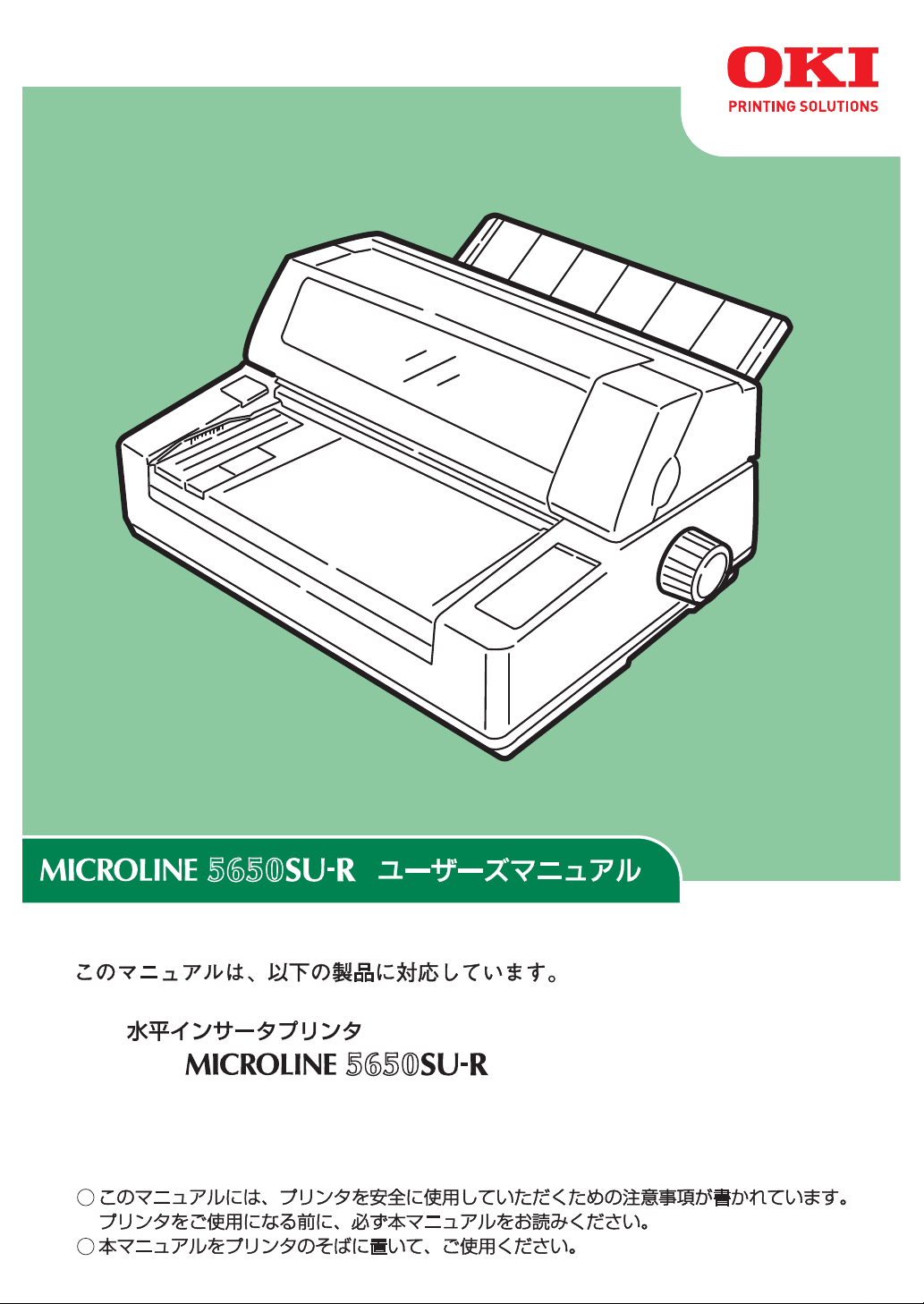
Page 2
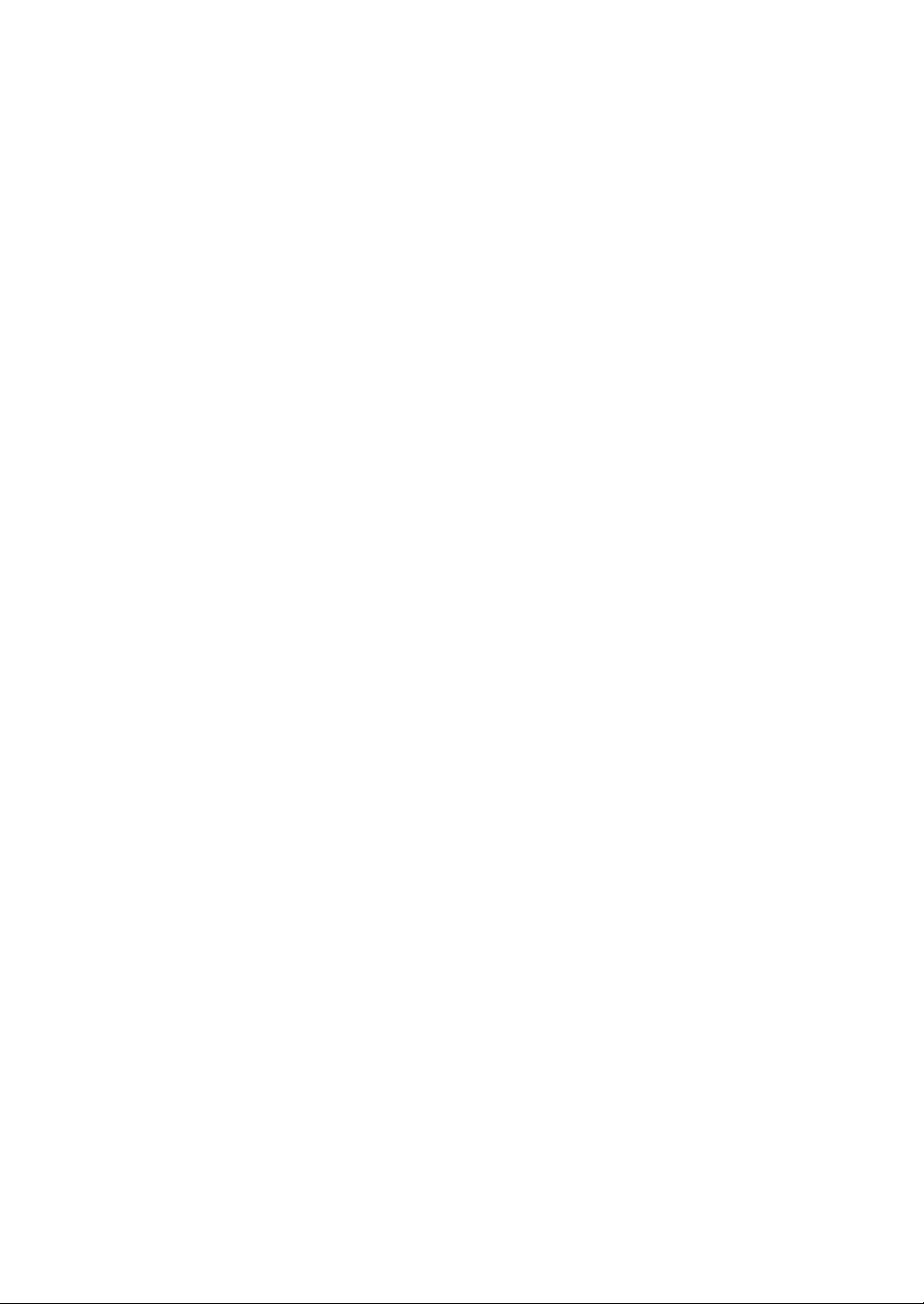
Page 3
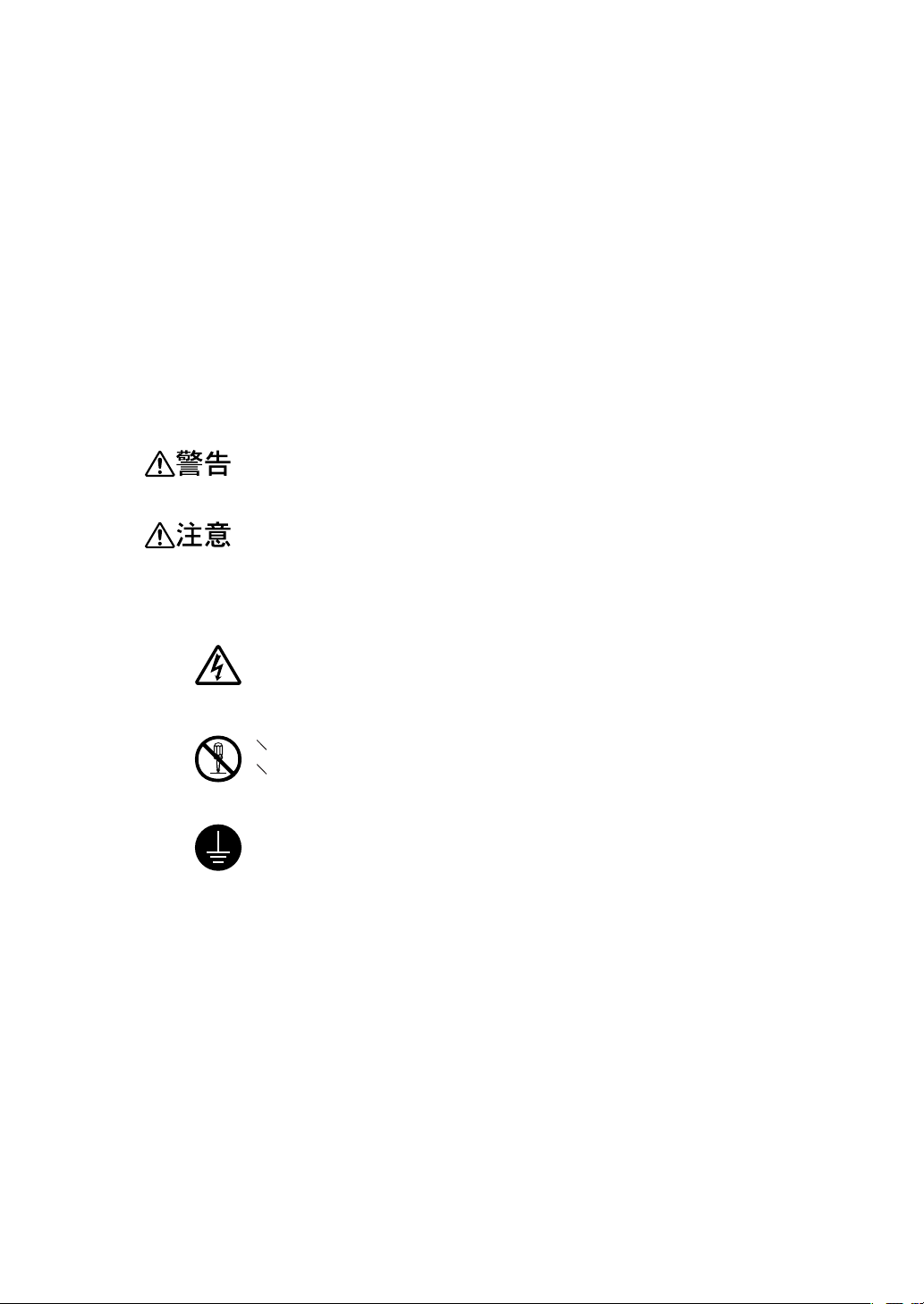
はじめに
このたびは、沖データのMICROLINE 5650SU-Rをお買い求めいただきまして、誠にありがとうございます。
このユーザーズマニュアルは、MICROLINE 5650SU-Rの操作方法について述べたものです。
ご使用の前にこの説明書をよくお読みになり、正しい使用方法をご理解いただきますようお願いいたします。
このユーザーズマニュアルは、必ず保管してください。万一、ご使用中にわからないことが起きたとき、
きっとお役に立ちます。
安全上の注意表示
この表示を無視して、誤った取り扱いをすると、人が死亡または重傷を負う可能
性があることを示しています。
この表示を無視して、誤った取り扱いをすると、人が傷害を負う可能性があるこ
とを示しています。
△記号は警告、注意を促す事項があることを告げるものです。
△の中に具体的な警告内容が描かれています。
(左図の場合は、「感電注意」を表します。)
○記号は禁止の行為であることを告げるものです。
○の中に具体的な禁止内容が描かれています。
(左図の場合は、「分解禁止」を表します。)
●記号は行為を強制したり指示する内容を告げるものです。
●の中に具体的な指示内容が描かれています。
(左図の場合は、「アースを接続してください。」を表します。)
Page 4
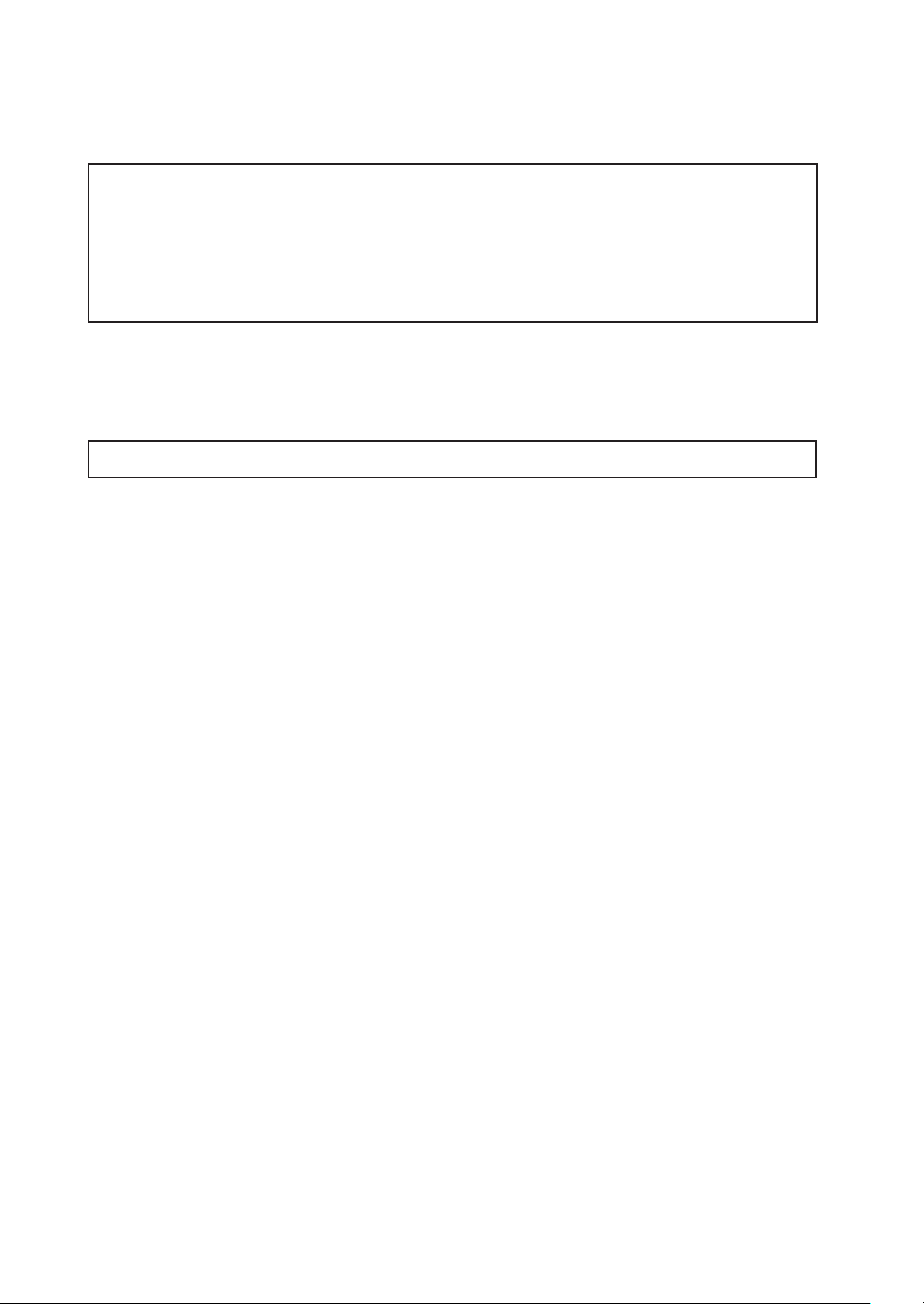
電波障害防止について
この装置は、情報処理装置等電波障害自主規制協議会(VCCI)の基準に基づくクラスB情報
技術装置です。この装置は、家庭環境で使用することを目的としていますが、この装置がラジ
オやテレビジョン受信機に近接して使用されると、受信障害を引き起こすことがあります。
取扱説明書に従って正しい取り扱いをしてください。
この装置にオプションを使用した場合の適合レベルは、以下のとおりです。
オプション カットシートフィーダ クラスB 正規
高調波規制について
この装置は、「高調波電流規格 JIS C 61000-3-2適合品」です。
使用許諾契約
プリンタに付属のソフトウェアおよびドキュメンテーションは、株式会社 沖データが提供するも
のです。本ソフトウェアを使用することにより、お客様は、株式会社 沖データ(以下、沖データ
という)との間で契約が成立し、本契約条項の拘束を受けることに同意したものと見なされます。
1. お客様は、本ソフトウェアに対応する沖データプリンタを所有している場合のみ、ソフトウェ
アを使用することが出来ます。
2. 本ソフトウェアおよびドキュメンテーション、そしてそれらのコピーの著作権、版権、所有権
は、沖データまたは沖データに使用許諾を与えたライセンサーにあります。本ソフトウェアあ
るいはドキュメンテーションの一部または全部を複製したり、他人に複製を作らせたり、複製
を許可したり、商行為をすることはできません。お客様は本ソフトウェアを、修正、改変、翻
訳、リバースエンジニアリング、逆コンパイル、逆アセンブルしないことに同意します。また、
本契約で認められた項目を除き、本ソフトウェアとドキュメンテーションに関するいかなる知
的所有権の権利も付与しません。
3. お客様は以下の条件すべてを満足することにより本ソフトウェアを第三者に譲渡できます。
(1) 本ソフトウェアに対応する沖データプリンタと一緒に譲渡する。
(2) 本ソフトウェアおよびドキュメンテーションのコピー全てを当該第三者に譲渡し、また
は譲渡しなかったコピーを全て破棄する。
(3) 当該第三者が事前に本契約の拘束に同意する。
また、本ソフトウェアを賃貸、貸与、リース、配布、転載、移転することはできません。
お客様は、本ソフトウェアを日本国外に出荷、移転、輸出、再輸出できないこと、違法
な方法で使用しないことに同意します。
. お客様が本契約の条件に違反した場合には、沖データは、お客様の本ソフトウェアおよびドキュ
メンテーションの使用中止およびライセンス契約の解除を行うことがあります。この様な解除
が行われた場合には、お客様は本ソフトウェアおよびドキュメンテーションのオリジナルおよ
び全てのコピーを破棄し、商標の使用を中止するものとします。
Page 5
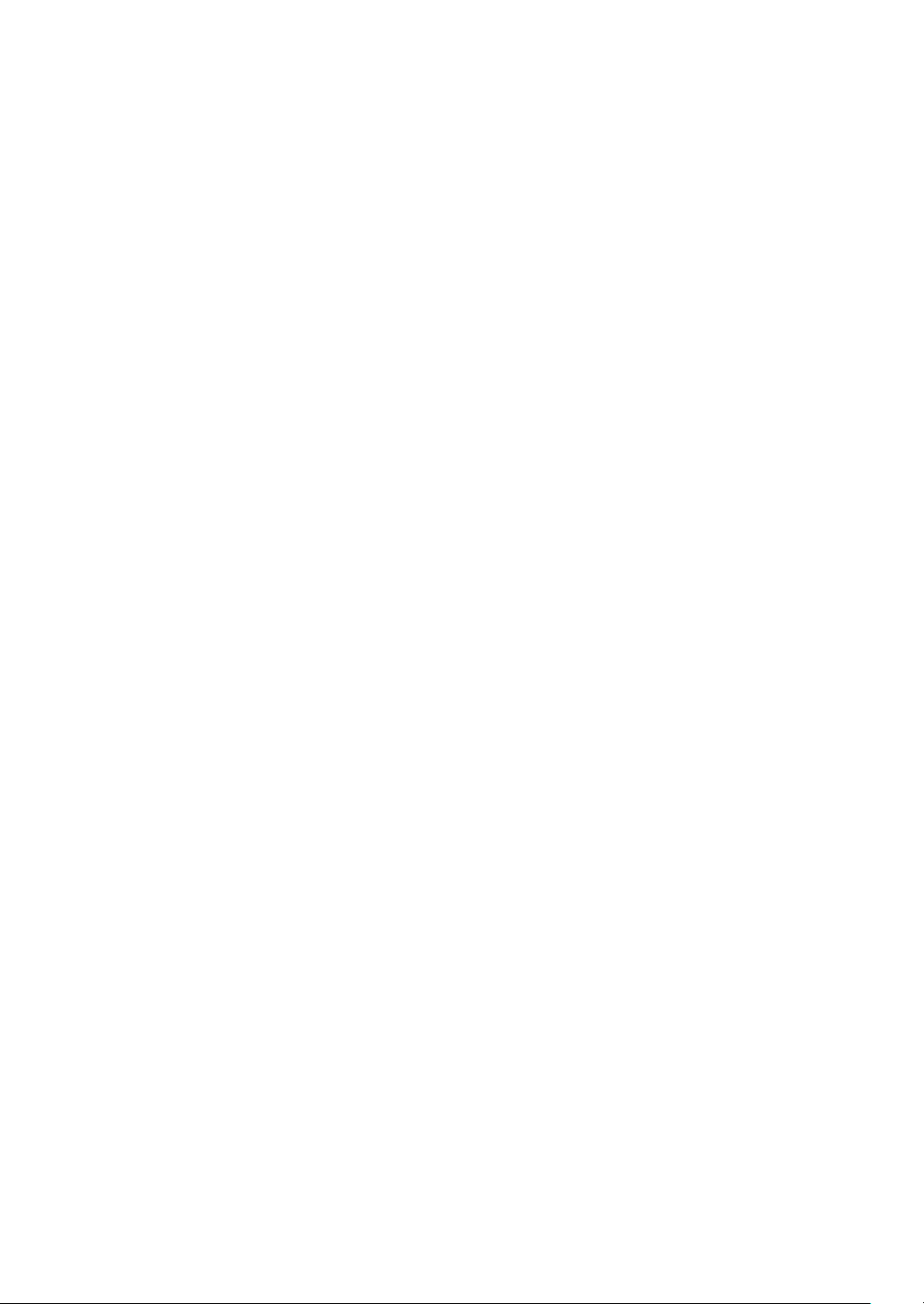
. 沖データ及び沖データのライセンサーは、本ソフトウェアまたはドキュメンテーションに関し
て、以下のことを含む一切の保証をしません。
(1) 本ソフトウェアを使用する事によってお客様の要望する性能または結果が得られること。
(2) 本ソフトウェアあるいはドキュメンテーションに瑕疵がないこと。
() 第三者の権利を侵害していないこと。
() 特定の目的に適合していること。
またソフトウェアまたはドキュメンテーションは、予告なく改良、変更することがあります。
6. 沖データおよび沖データのライセンサーは、本ソフトウェアまたはドキュメンテーションに
よって生じる、いかなる直接的、間接的、派生的な損害、損失に対しても、一切責任を負わな
いものとします。
ご注意
1.
本書の内容の一部または全部を無断で転載することは固くお断りします。
2.
本書の内容は将来予告なしに変更することがあります。
3.
本書の内容につきましては万全を期しておりますが、万一記載もれなどお気付きの点がござい
ましたら、お買い求めの販売店にご連絡ください。
4.
本書の内容に関して、運用上の影響につきましては、項にかかわらず責任を負いかねますの
でご了承ください。
商標について
各会社名, 製品名は各社の登録商標または商品名です。
ESC/Pは、セイコーエプソン(株)の登録商標です。
Microsoft、Windows、MS-DOSは、米国Microsoft Corporationの米国およびその他の国における登
録商標です。
本文中の略語について
本書では、次のように表記している場合があります。
•
MICROLINE 5650SU-R → ML5650SU-R
•
Microsoft
•
Microsoft
Server 2003(x64版)
•
Microsoft
•
Microsoft
•
Microsoft
•
Microsoft
•
Microsoft
•
Microsoft
•
Microsoft
•
Microsoft
•
Windows Vista、Windows Server 2003、WindowsXP、WindowsMe、Windows98、Windows
®
Windows
®
Windows
®
Windows
®
Windows Server® 2003 operating system 日本語版 → Windows Server 2003
®
Windows® XP operating system 日本語版 → WindowsXP
®
Windows® Millennium Edition operating system 日本語版 → WindowsMe
®
Windows® 98 operating system 日本語版 → Windows98
®
Windows® 95 operating system 日本語版 → Windows95
®
Windows® 2000 operating system 日本語版 → Windows2000
®
Windows NT® operating system Version4.0 日本語版 → WindowsNT4.0
Vista®
operating system 日本語版 → Windows Vista
Server® 2003 x64 Edition operating system 日本語版 → Windows
※
®
XP x64 Edition operating system 日本語版 → WindowsXP(x64版)
※
95、Windows2000、WindowsNT4.0 の総称→ Windows
※ 特に記載がない場合は、Windows Vista、Windows Server 2003、WindowsXP には 64bit 版も
含みます。
マニュアルの版権について
すべての権利は、株式会社沖データに属しています。無断で複製、転記、翻訳等を行ってはいけ
ません。必ず、株式会社沖データの文書による承諾を得てください。
※
※
Page 6
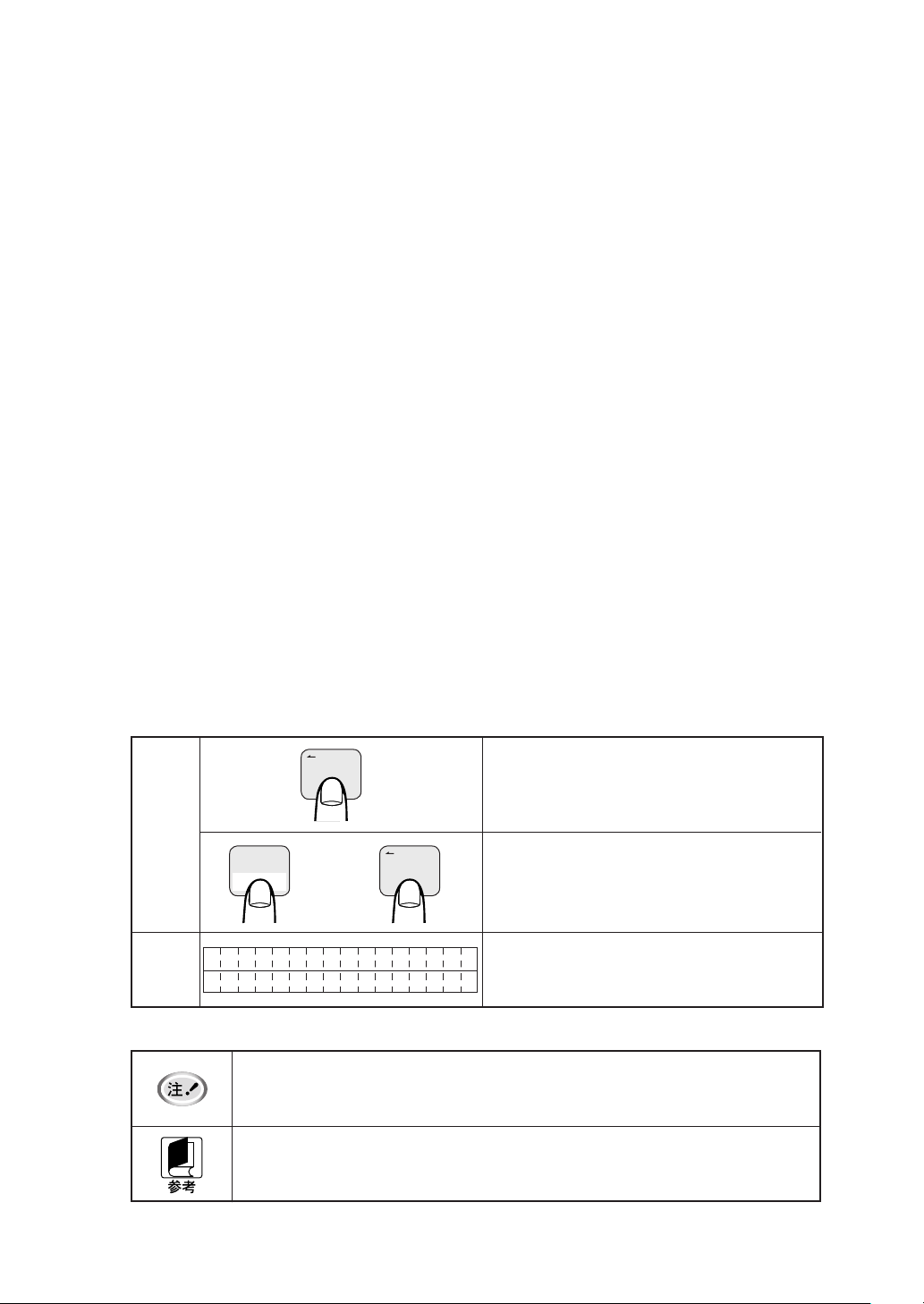
6
本書の見方
本書の内容は、大きく分けて次の9つの構成になっています。
第1章
第2章
第章
第章
第章
第6章
第7章
第8章
付 録
ご使用前に必ずお読みください
ご使用時の注意事項について説明しています。
プリンタの準備
プリンタを箱から取り出して、設置からテスト印刷するまでの手順を説明しています。
ホストコンピュータに接続する
ホストコンピュータに接続するための手順と設定について説明しています。
プリンタをより活用するために
プリンタの操作パネルの使い方からプリンタのメニュー設定についての説明と、その設定
の変更のしかたについて説明しています。
用紙の取り扱い
いろいろな用紙の取り扱い方法と印刷のしかたについて説明しています。
オプション
オプション品の取り付けから操作方法, 使用方法について説明しています。
こんなときには
インクリボンの交換方法, 困ったときの処置方法について説明しています。
定期清掃のしかた
プリンタおよびカットシートフィーダの清掃のしかたについて説明しています。
このプリンタの仕様、文字コード表、制御コードの一覧表、アフターサービスについて説
明しています。
図の表記のしかた
操作
パネル
スイッチ
表示
パネル
機能切替
用紙カット
オ ン ラ イ ン ツ ウ シ ゛ ョ ウ
テ サ シ ラ ク ラ ク 1
本書での説明のマーク
プリンタを正しく動作させるための注意や制限です。
誤った操作をしないため、必ずお読みください。
プリンタを使用するときに知っておくと便利なことや参考になることです。
お読みになることをおすすめします。
安全上の注意, 表示の説明が別途3ページに記載してありますので、お読みください。
印字可
▲
▼
印字可
+
「印字可」スイッチを押します。
「機能切替/用紙カット」スイッチを押しな
がら「印字可」スイッチを押します。
オンライン, 通常印字モード, 単票手差しモー
ドであることを示しています。
Page 7
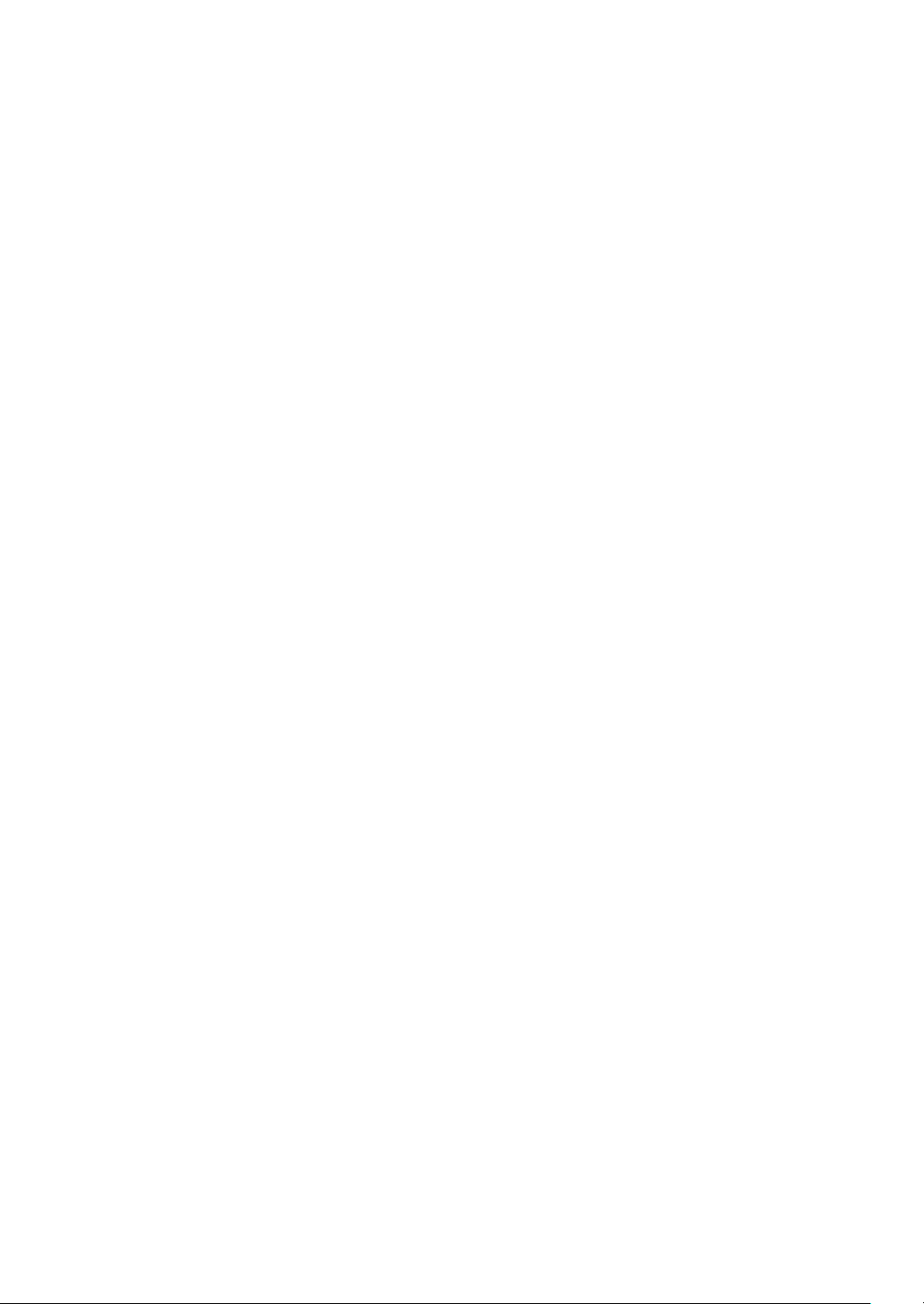
目 次
1 ご使用前に必ずお読みください ........................................................................... 11
MICROLINE 5650SU-Rの特長 ................................................................................................. 12
各部の名称と機能 ..........................................................................................................................13
設置場所について ..........................................................................................................................14
電源について .................................................................................................................................. 16
ご使用時の注意 .............................................................................................................................. 17
故障や異常のときは ..................................................................................................................... 18
プリンタのお手入れ ..................................................................................................................... 19
2 プリンタの準備
梱包を開く ......................................................................................................................................22
プリンタを設置する ..................................................................................................................... 23
固定具を取り除く ..........................................................................................................................24
電源コードを取り付ける .............................................................................................................26
リボンカートリッジを取り付ける............................................................................................. 28
リボンカートリッジの取り付け ........................................................................................................28
リボンカートリッジの取り外し ........................................................................................................32
シートスタッカを取り付ける ..................................................................................................... 34
シートスタッカの使用方法 ................................................................................................................ 34
テスト印字をする ..........................................................................................................................35
〜箱を開けてからテスト印刷するまで〜
......................................... 21
3 ホストコンピュータに接続する ........................................................................... 37
USBインタフェースでホストコンピュータに接続する .......................................................38
パラレルインタフェースでホストコンピュータに接続する ............................................... 39
Windows Vista環境で使用する .................................................................................................40
プリンタの設定 ..................................................................................................................................... 40
プリンタドライバの動作環境 ............................................................................................................ 40
プリンタドライバのセットアップ .................................................................................................... 40
印刷条件の設定 ..................................................................................................................................... 42
フォントの指定 ..................................................................................................................................... 44
Windows Server2003環境で使用する ................................................................................... 45
プリンタの設定 ..................................................................................................................................... 45
プリンタドライバの動作環境 ............................................................................................................ 45
プリンタドライバのセットアップ .................................................................................................... 45
印刷条件の設定 ..................................................................................................................................... 51
フォントの指定 ..................................................................................................................................... 53
WindowsXP環境で使用する ...................................................................................................... 54
プリンタの設定 ..................................................................................................................................... 54
プリンタドライバの動作環境 ............................................................................................................ 54
プリンタドライバのセットアップ .................................................................................................... 54
印刷条件の設定 ..................................................................................................................................... 60
フォントの指定 ..................................................................................................................................... 62
7
Page 8
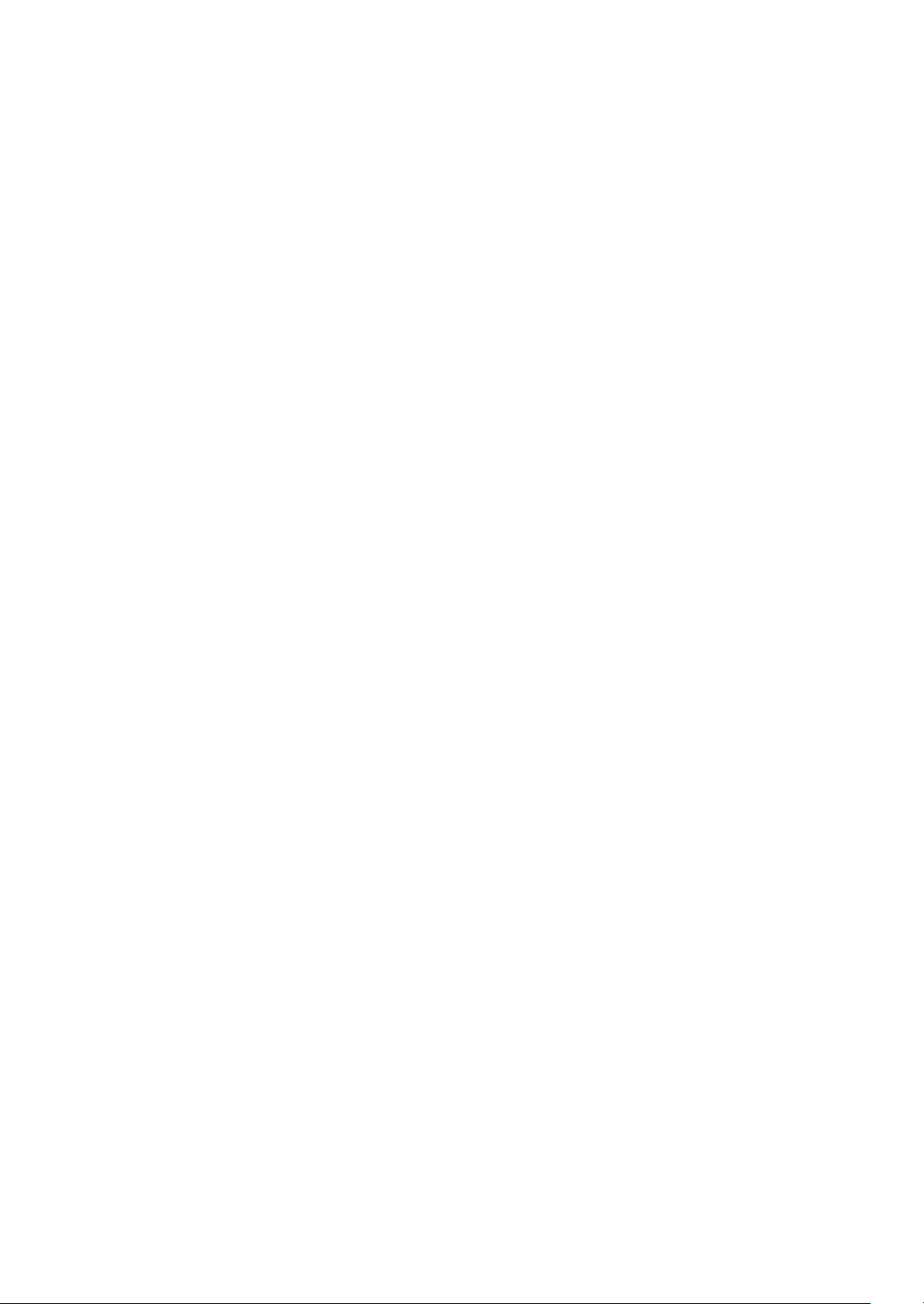
8
Windows2000環境で使用する ................................................................................................. 63
プリンタの設定 ..................................................................................................................................... 63
プリンタドライバの動作環境 ............................................................................................................ 63
プリンタドライバのセットアップ .................................................................................................... 63
印刷条件の設定 ..................................................................................................................................... 70
フォントの指定 ..................................................................................................................................... 72
WindowsMe環境で使用する ...................................................................................................... 73
プリンタの設定 ..................................................................................................................................... 73
プリンタドライバの動作環境 ............................................................................................................ 73
プリンタドライバのセットアップ .................................................................................................... 73
印刷条件の設定 ..................................................................................................................................... 84
フォントの指定 ..................................................................................................................................... 85
Windows98環境で使用する .......................................................................................................86
プリンタの設定 ..................................................................................................................................... 86
プリンタドライバの動作環境 ............................................................................................................ 86
プリンタドライバのセットアップ .................................................................................................... 86
印刷条件の設定 ..................................................................................................................................... 99
フォントの指定 ...................................................................................................................................100
Windows95環境で使用する .................................................................................................... 101
プリンタの設定 ...................................................................................................................................101
プリンタドライバの動作環境 ..........................................................................................................101
プリンタドライバのセットアップ ..................................................................................................101
印刷条件の設定 ...................................................................................................................................105
フォントの指定 ...................................................................................................................................106
WindowsNT4.0環境で使用する ............................................................................................. 107
プリンタの設定 ...................................................................................................................................107
プリンタドライバの動作環境 ..........................................................................................................107
プリンタドライバのセットアップ ..................................................................................................107
印刷条件の設定 ...................................................................................................................................110
フォントの指定 ...................................................................................................................................112
DOS環境で使用する .................................................................................................................. 113
4 プリンタをより活用するために
操作パネルの使い方 .................................................................................................................. 116
スイッチの機能 ...................................................................................................................................117
ランプの表示機能 ...............................................................................................................................120
表示パネル ...........................................................................................................................................120
プリンタのメニュー設定 .......................................................................................................... 121
現在の設定を確認する.......................................................................................................................121
コマンド機能設定 ...............................................................................................................................122
印字モード設定 ...................................................................................................................................123
プリンタハードウェア設定 ..............................................................................................................124
用紙選択モード ...................................................................................................................................127
単票手差しモード設定.......................................................................................................................129
CSFモード設定 ...................................................................................................................................133
フロントトラクタモード設定 ..........................................................................................................135
リアトラクタモード設定 ..................................................................................................................137
調整モード設定 ...................................................................................................................................139
設定を初期化する ...............................................................................................................................143
〜便利な機能およびプリンタ設定の変更方法〜
115
Page 9
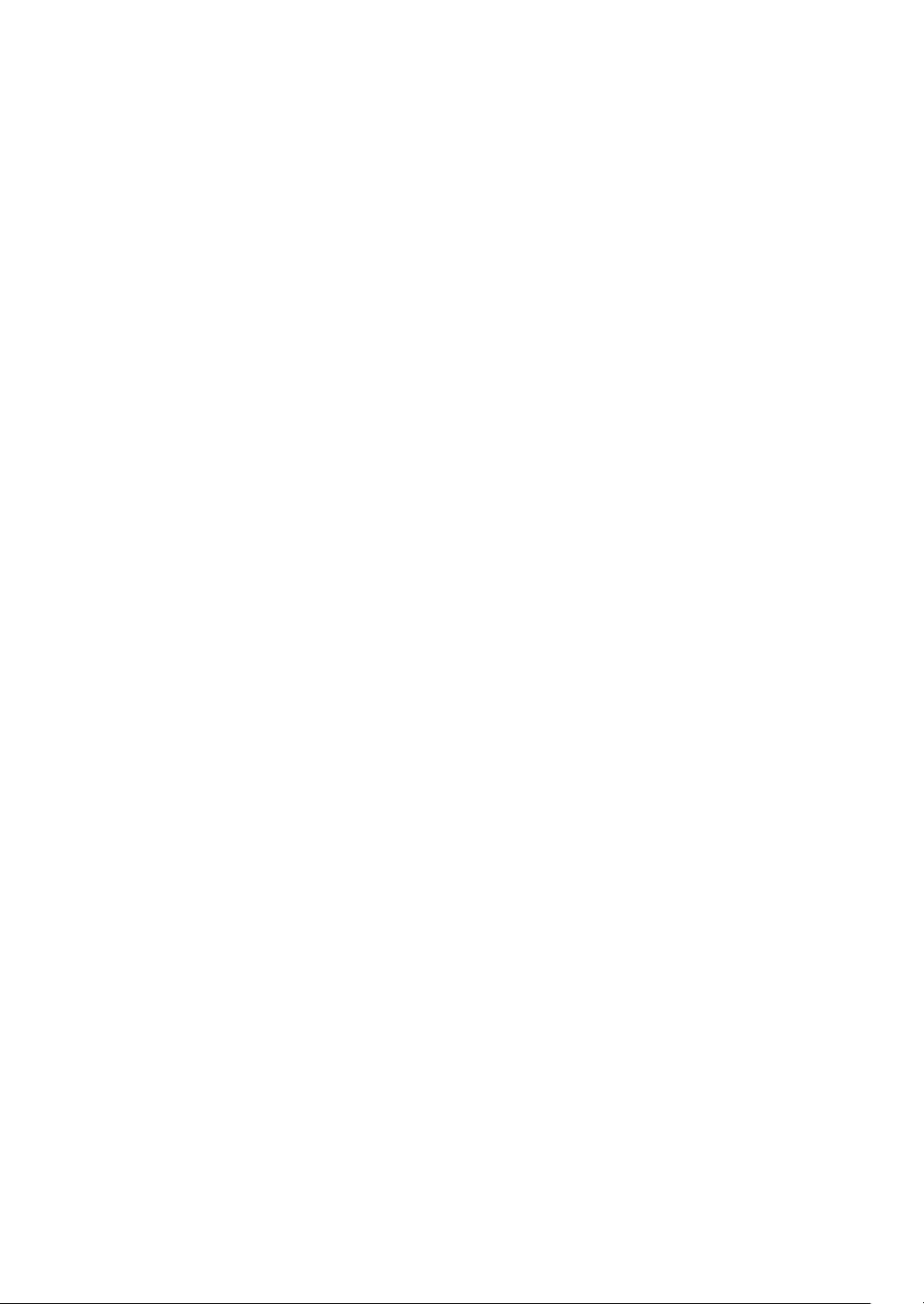
プリンタの便利な機能 .............................................................................................................. 144
1文字目の印字位置を設定する .......................................................................................................144
1文字目印字位置をリセットする ...................................................................................................147
HEXダンプをとる ...............................................................................................................................148
バーコードの印字 ...............................................................................................................................149
5 用紙の取り扱い
〜いろいろな用紙をプリンタにセットします〜
.............................153
「楽々セット」モードの設定 .................................................................................................... 154
単票をセットする ....................................................................................................................... 156
「楽々セット」モードのときの用紙セット方法 .............................................................................156
「楽々セット」モード「ムコウ」のときの用紙セット方法 ........................................................159
単票の排出方法 ...................................................................................................................................161
単票排出方向の切り替え ..................................................................................................................161
連続紙をセットする .................................................................................................................. 162
連続紙のセット ...................................................................................................................................162
連続紙の排出方法 ...............................................................................................................................166
単票と連続紙の切り替え .......................................................................................................... 169
単票から連続紙への切り替え ..........................................................................................................169
連続紙から単票への切り替え ..........................................................................................................169
用紙の厚さに応じた調整方法 .................................................................................................. 170
6 オプション
〜取り付けから使い方まで〜
.................................................................173
カットシートフィーダ .............................................................................................................. 174
外観と各部の名称 ...............................................................................................................................174
カットシートフィーダの取り付け, 取り外し ...............................................................................175
操作レバーの機能 ...............................................................................................................................177
単票のセット .......................................................................................................................................177
リアピントラクタ ....................................................................................................................... 184
外観と各部の名称 ...............................................................................................................................184
リアピントラクタの取り付け, 取り外し .......................................................................................185
連続紙のセット ...................................................................................................................................187
連続紙の排出方法 ...............................................................................................................................190
〜
7 こんなときには
紙づまりしたとき、印刷がおかしいとき、エラー表示がでたとき〜
193
紙づまりしたとき ....................................................................................................................... 194
単票の場合 ...........................................................................................................................................194
連続紙の場合 .......................................................................................................................................196
アラーム表示がでたときは ...................................................................................................... 198
こんなときには ........................................................................................................................... 201
8 定期清掃のしかた .................................................................................................207
プリンタの清掃のしかた .......................................................................................................... 208
カットシートフィーダの清掃のしかた ................................................................................. 210
付 録 .......................................................................................................................211
プリンタ仕様 ............................................................................................................................... 212
書体のサンプル ........................................................................................................................... 213
Page 10
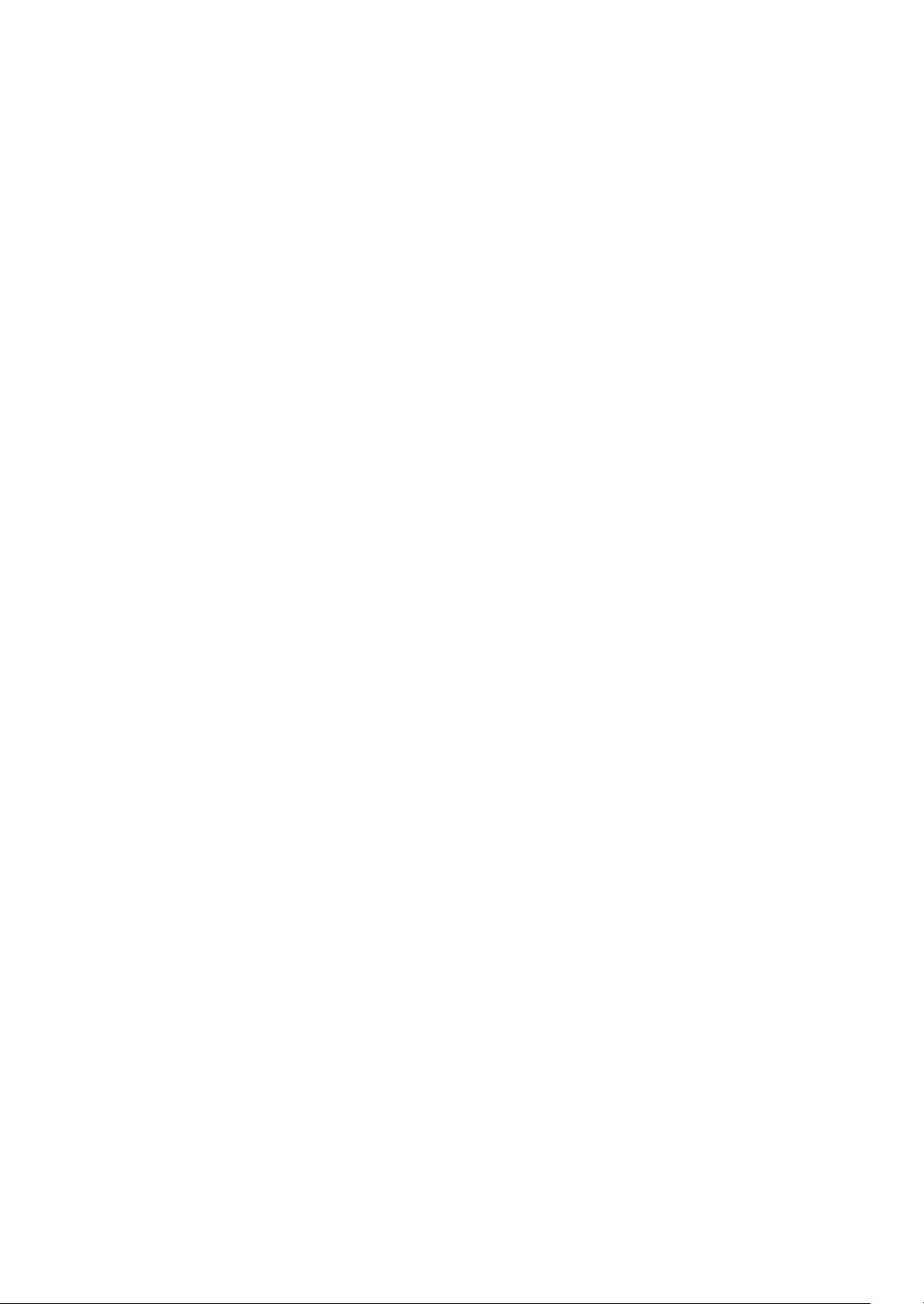
印字仕様 ....................................................................................................................................... 214
文字種類 ...............................................................................................................................................214
文字の大きさ .......................................................................................................................................215
印字間隔 ...............................................................................................................................................215
1行最大印字数(印字幅設定が106桁の場合) .............................................................................216
印字速度 ...............................................................................................................................................216
改行間隔 ...............................................................................................................................................216
パラレルインタフェース .......................................................................................................... 217
コネクタおよびケーブル ..................................................................................................................217
パラレルインタフェース信号 ..........................................................................................................218
パラレルインタフェースタイムチャート .....................................................................................220
USBインタフェース仕様 .......................................................................................................... 221
コネクタおよびケーブル ..................................................................................................................221
USBインタフェース信号 ..................................................................................................................221
仕様 ........................................................................................................................................................221
プリンタの初期状態 .................................................................................................................. 222
用紙規格および印字範囲 .......................................................................................................... 224
用紙に関する注意 ...............................................................................................................................224
プレプリント用紙 ...............................................................................................................................225
用紙の保管条件(JIS X 6195による) ..........................................................................................225
連続紙(スプロケット紙) ................................................................................................................226
単票 ........................................................................................................................................................235
単票 ........................................................................................................................................................236
はがき ....................................................................................................................................................244
封筒 ........................................................................................................................................................247
ラベル紙 ...............................................................................................................................................249
再生紙 ....................................................................................................................................................252
宅配伝票 ...............................................................................................................................................252
和紙 ........................................................................................................................................................252
印字規格 ...............................................................................................................................................253
Windowsプリンタドライバの印字範囲 ................................................................................ 254
文字コード表、コントロールコマンド一覧表について .................................................... 257
消耗品およびオプション品の紹介.......................................................................................... 258
消耗品 ....................................................................................................................................................258
オプション品 .......................................................................................................................................258
ユーザサポートサービスについて.......................................................................................... 259
保証について .......................................................................................................................................259
最新版のプリンタソフトウェアを入手したい .............................................................................259
プリンタのご相談と修理について ..................................................................................................259
個人情報の取り扱いについて ..........................................................................................................260
消耗品を購入したい ...........................................................................................................................261
プリンタを廃棄したい.......................................................................................................................261
使用済み消耗品の回収について ......................................................................................................262
索 引 .......................................................................................................................263
10
Page 11
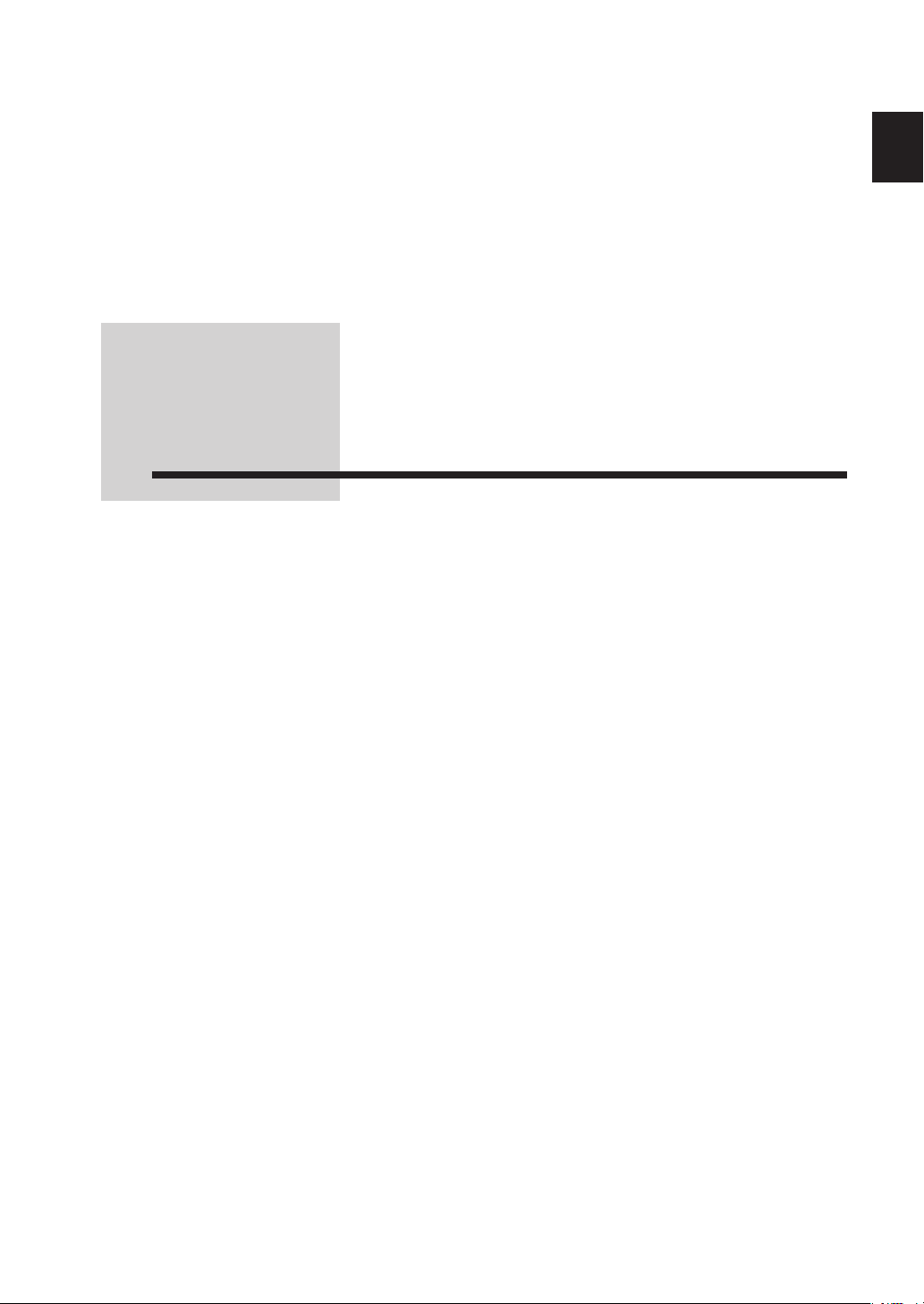
1 ご使用前に必ずお読みください
1
章
1
ご使用前に必ずお読みください
11
Page 12
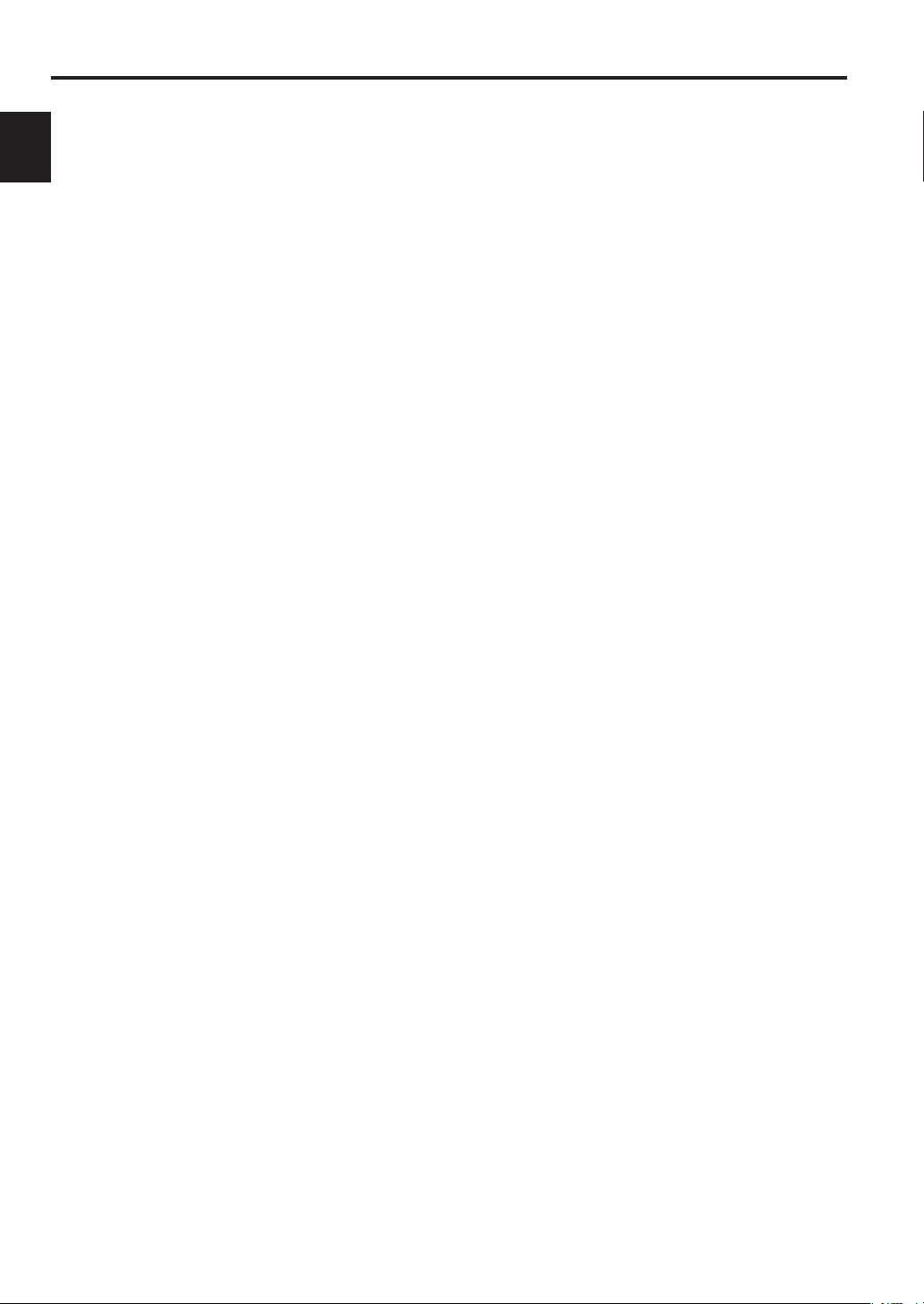
12
1 ご使用前に必ずお読みください
1
章
MICROLINE 5650SU-Rの特長
◎単票の手差し給紙にて、用紙セット時の用紙曲がりを自動補正することができます
◎単票の手差し給紙にて、用紙を一定範囲の自由な位置にセットすることができます
◎連続紙が1枚目から無駄なく印刷できます
印字範囲がとても広く(用紙の端から6.35mm)、連続紙でも1枚目から印刷できます。
◎用紙を自動的にセットします
オートロードにより、連続紙や単票を自動的に印字位置にセットします。
◎いろいろな用紙に印刷できます
連続紙や単票をはじめ、はがき, 封筒, 複写紙, その他いろいろな用紙に印刷できます。
◎単票, はがきおよび複写紙を自動給紙します
オプションのカットシートフィーダを装着すると、単票, はがき, 封筒および複写紙を自動
給紙します。
◎自動紙厚調整機能で最適な印字を行います
用紙をセットすると、用紙の厚さを自動的に測定し、最適な印字圧に調整します。
◎単票の排出方向が選べます
単票を前へ排出したり、後へ排出したり、スイッチ1つで切り替えできます。
◎バーコードを印刷できます
JAN, NW7, カスタマバーコードなど、7種類のバーコードが印刷できます。
◎2種類の連続紙をセットできます
オプションのリアピントラクタを装着すると、連続紙をプリンタ後方からも給紙できます。
標準装備のピントラクタと合わせて、2種類の連続紙を使い分けられます。
※ リアピントラクタからの給紙をするときは、カットシートフィーダは使用できません。
◎2種類のインタフェースを自動切り替えできます
パラレルインタフェースとUSBインタフェースに対応しており、メニュー設定により、自
動切り替えおよび、各インタフェースに固定することが出来ます。
Page 13
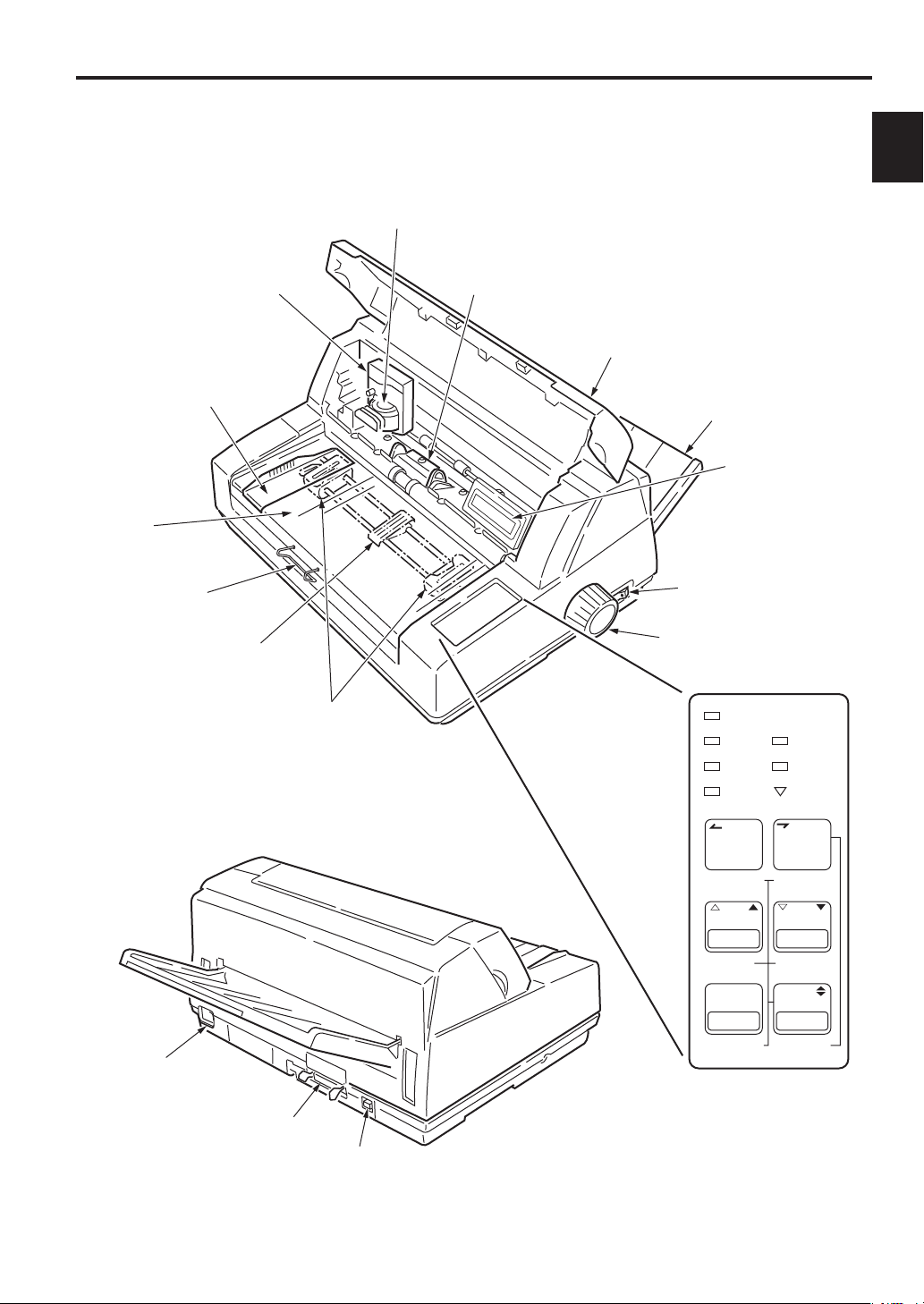
1 ご使用前に必ずお読みください
〔前面〕
ACコネクタ
電源コードを差し込む
コネクタです。
パラレルインタフェースコネクタ
パラレルインタフェースケーブルを
差し込むコネクタです。
USBインタフェースコネクタ
USBインタフェースケーブルを
差し込むコネクタです。
〔背面〕
電源スイッチ
電源をON/OFFします。
テーブル
単票を手差しで
セットする台です。
シートサポート
単票を受ける
ワイヤです。
シートガイド
単票の左端位置を
決める支えです。
シートガイド
連続紙の横幅の
中央を支えます。
ピントラクタ
連続紙をセットして
紙送りする部分です。
リボンカートリッジ
印字に必要なインク
リボンが入っています。
トップカバー
リボンカートリッジを交換する
際などに開閉します。
用紙ガイド
リボンカートリッジを交換する
ときに開閉します。
シートスタッカ
排出した単票を一時的に
ためておきます。
表示パネル
プリンタの状態を
表示します。
プラテンノブ
用紙を繰り出します。
操作パネル
印字ヘッド
文字を印字する部分です。
電源
用紙
高速
印字可
オートギャップ
楽々セット
排出方向
ギャップ設定 楽々セット
改 頁
高速印字
微少送り 微少逆送り
印字可
用紙位置設定 メニュー
用紙ロード
排出方向
改 行
通常印字
機能切替
用紙カット
用紙モード
各部の名称と機能
1
章
1
Page 14
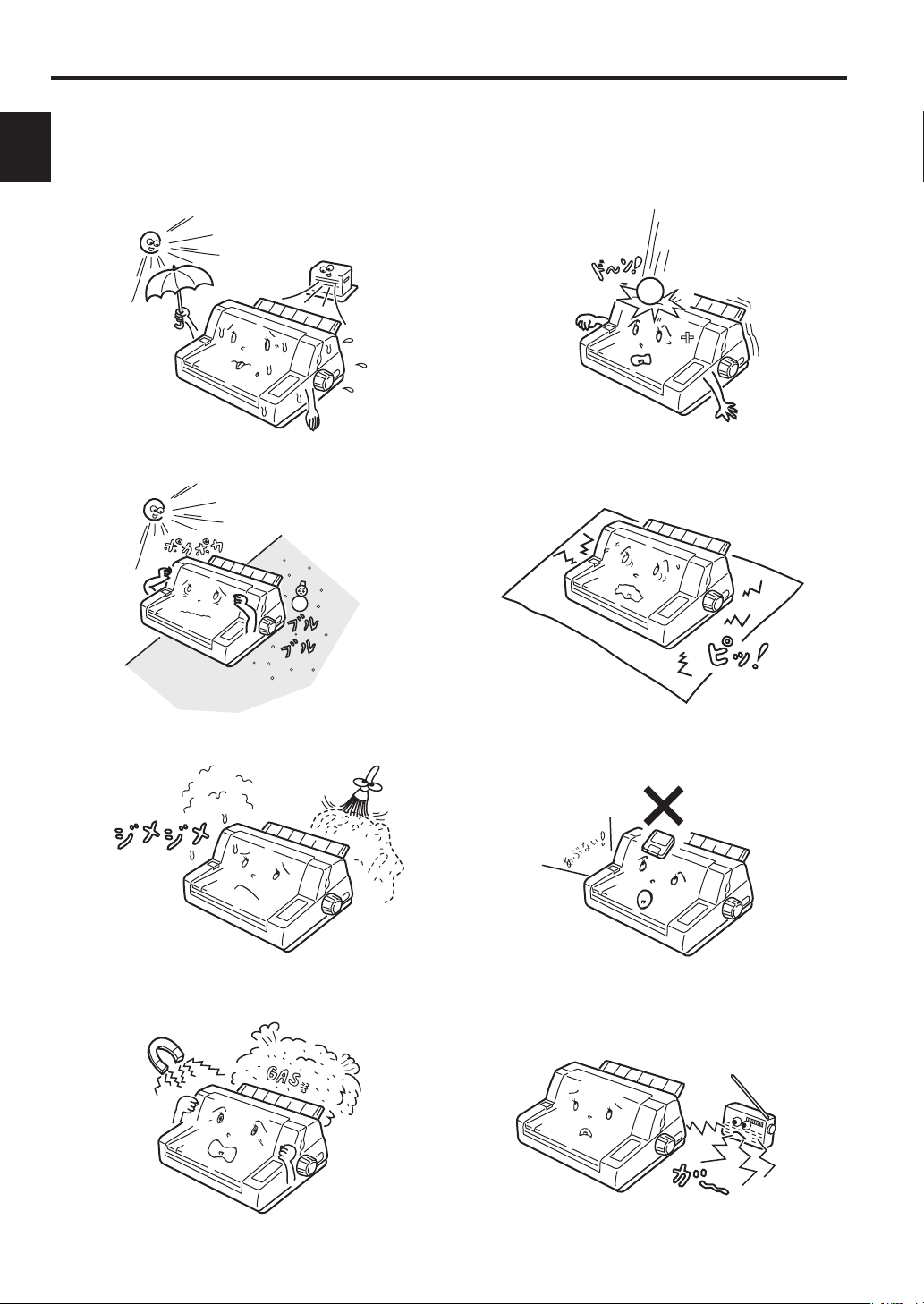
1
1 ご使用前に必ずお読みください
1
章
設置場所について
◎直射日光のあたる場所やヒータなどの熱器
具の近くは避けてください。
◎衝撃を与えたり、衝撃や振動の加わる場所
は避けてください。
◎急激な温度変化のある場所は避けてくださ
い。
◎湿気やほこりの多い場所は避けてください。 ◎フロッピデ ィ ス ク を乗 せ る と、フ ロ ッ ピ
◎じゅうたんを敷いた場所は避 け て く だ さ
い。静電気障害の原因になります。
ディスクの内容が壊れることがあります。
◎強い電磁界, 腐食性ガスの発生する場所は
避けてください。
◎近くでラジオを聞く場合、周波数によって
は雑音が入ることがあります。
Page 15
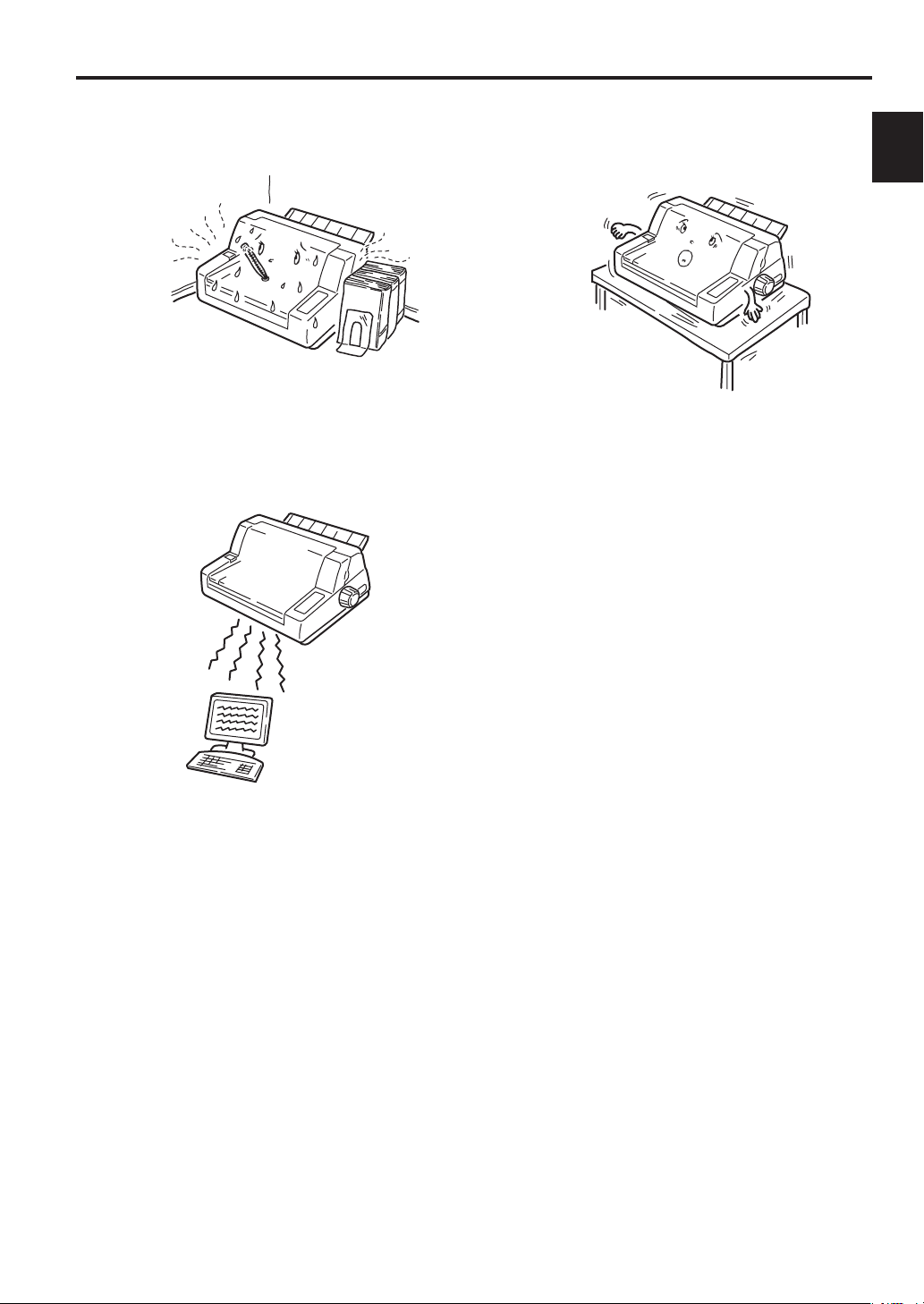
1 ご使用前に必ずお読みください
◎プリンタの通風口をふさいだり、風通しの
悪い場所は避けてください。
◎CRTの近くは避けてください。
電磁界の影響により、画面に歪みが発生す
ることがあります。
◎プリンタを設置する台, 机は、プリンタの
振動で動く場合がありますので、キャスタ
付きのものは避けてください。
1
章
1
Page 16
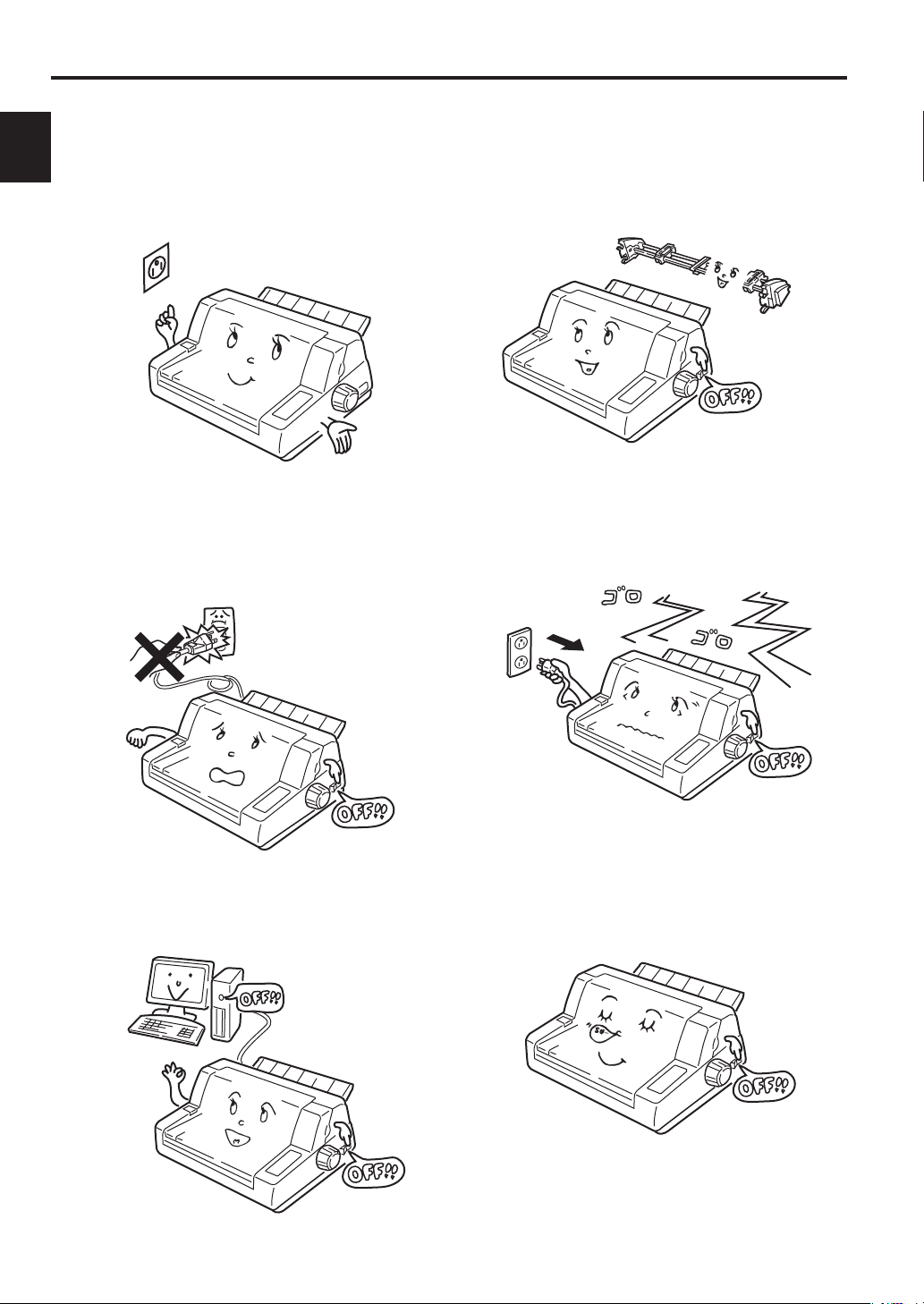
16
1 ご使用前に必ずお読みください
1
章
AC100V±10%
50 or 60Hz
電源について
◎電 源 は必ずAC100V(50Hzまた は60H z)
を使用してください。
◎オプション を 取 り 付け る と きは、 電 源 ス
イッチを「OFF」にしてください。
◎電源コードの抜き差しは、必ず電源スイッ
チを「OFF」にし、電源プラグを持って行っ
てください。
絶対に電源コードを引っ張らないでください。
◎プリンタとホストコンピュータを接続する
ときは、両方の電源スイッチを「O FF」に
してください。
◎ 雷が 鳴 っ て い る と き は 電 源 ス イッ チ を
「OFF」にし、電源プラグを抜いてください。
◎長時間プリンタを使用しないときは、電源
スイッチを「OFF」にしてください。
Page 17
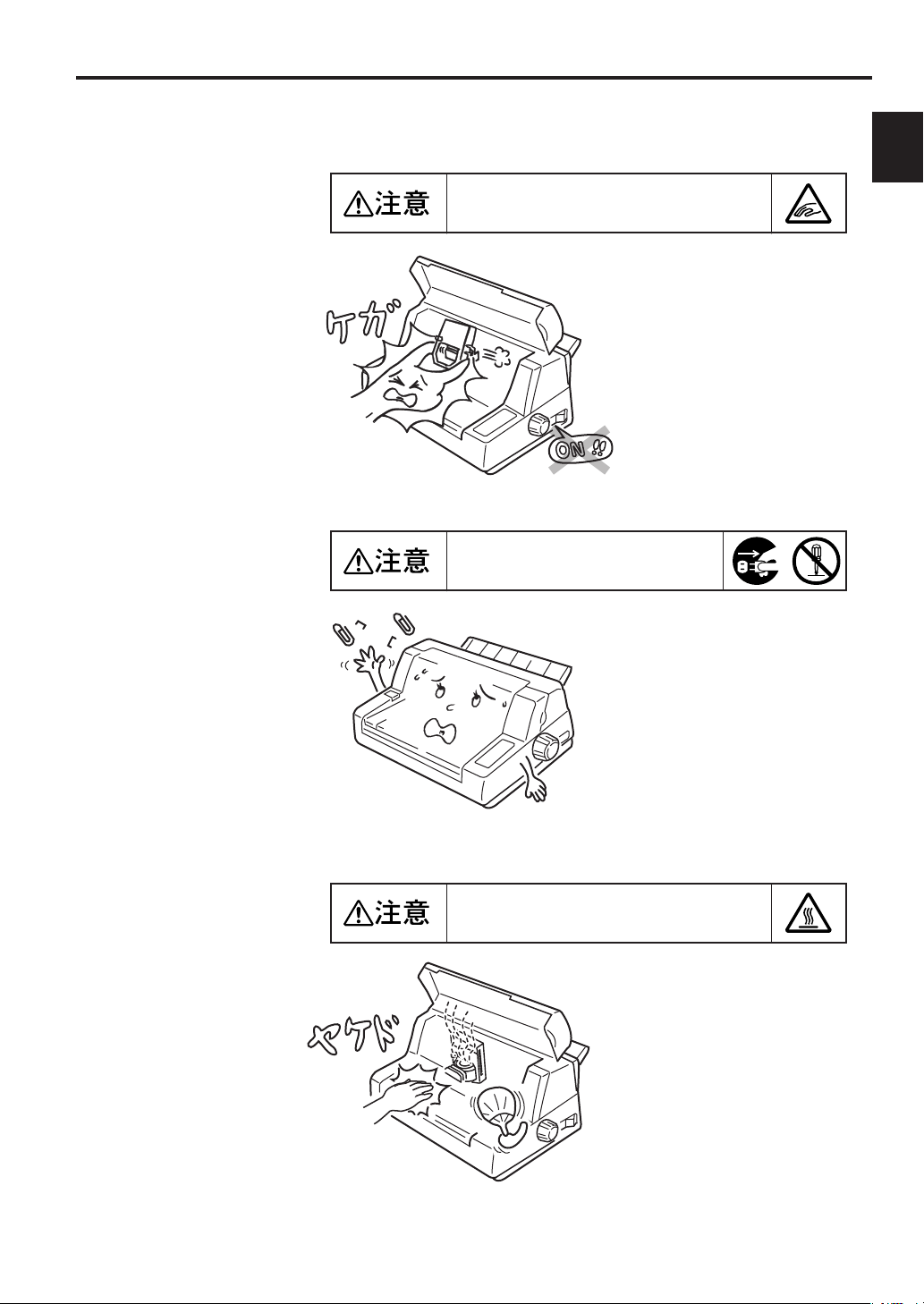
1 ご使用前に必ずお読みください
ご使用時の注意
1
章
ケガをする恐れがあります。
電源をいれたままでカバーを
開けて、リボンカートリッジ
の交換などをしないでくださ
い。
プリンタが突然動き出し、ケ
ガをする恐れがあります。
装置が壊れる恐れがあります。
プリンタ内部にクリップなどの
異物を落とさないでください。
もし、落ちてしまったときは、
すぐに電源スイッチを「OFF」
にし、電源プラグをコンセン
トから抜いて、お客様相談セ
ンターにご連絡ください。
ご自分で分解しないでくださ
い。故障の原因になります。
やけどの恐れがあります。
印字直後は印字ヘッドやその
周辺が高温になっていますの
で、印字ヘッドにはさわらな
いでください。
17
Page 18
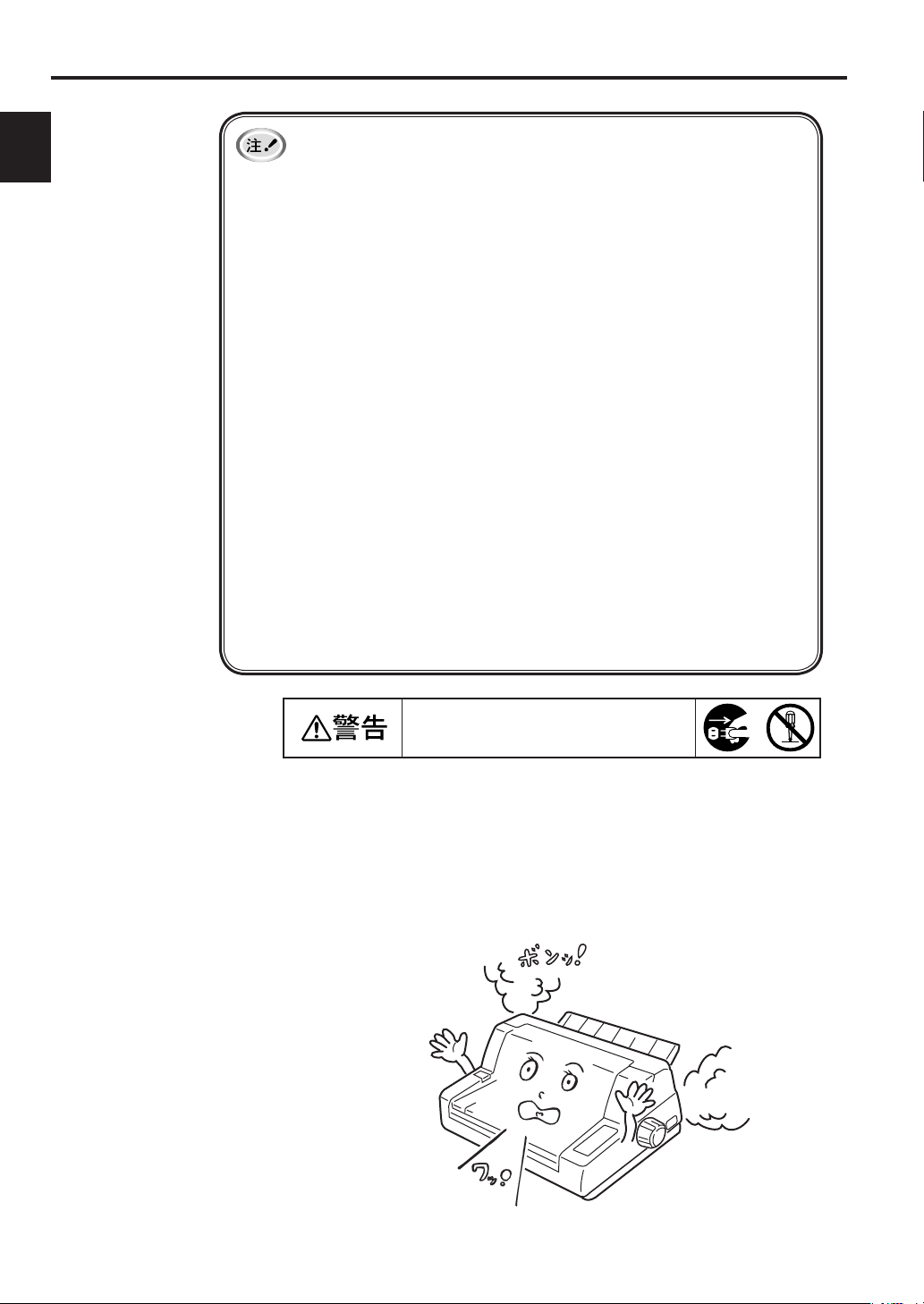
18
1 ご使用前に必ずお読みください
1
章
•
用紙やリボンカートリッジが無い状態では、絶対に印字させないで
ください。また、用紙幅以上の領域にも印字させないでください。
印字ヘッドの寿命低下や、破損の原因になります。
•
リボンカートリッジは、商品本来の性能を発揮させるために、沖デー
タ純正の消耗品をご使用ください。
純正品以外の消耗品をご使用になると、印刷品質の低下をはじめ本
来の性能を発揮できない場合があります。
純正品以外の消耗品をご使用になって生じた不具合の対応は、無償
保障期間中あるいは保守契約期間中であっても有償となります。(純
正品以外の消耗品の使用が全て不具合を起こすわけではありません
が、ご使用にあたっては十分にご留意ください。)
•
印字が薄くなったり、インクリボンがほつれたりした場合には、リ
ボンカートリッジを交換してください。包装を解いたリボンカート
リッジは長時間放置すると寿命が短くなります。
•
リボンカートリッジ交換後は、インクリボンがたるんでいないこと
を確認してください。たるんでいる場合は、つまみを矢印方向に回
してたるみをとってから動作させてください。
詳細は、「リボンカートリッジを取り付ける」(28ページ)を参照し
てください。
•
用紙は、仕様に合ったものを使用してください。用紙詰まりや印字
精度低下等の原因となります。詳細は、「付録 用紙規格および印字
範囲」(22ページ)を参照してください。
故障や異常のときは
故障や異常(においがしたり、煙が出たり、熱くなった)に気付
いたときは、すぐに電源スイッチを「OFF」にし、電源プラグを
コンセントから抜いて、お客様相談センターにご連絡ください。
ご自分で分解したり、修理したりしないでください。故障や感
電の原因になります。
故障や感電の原因になります。
Page 19
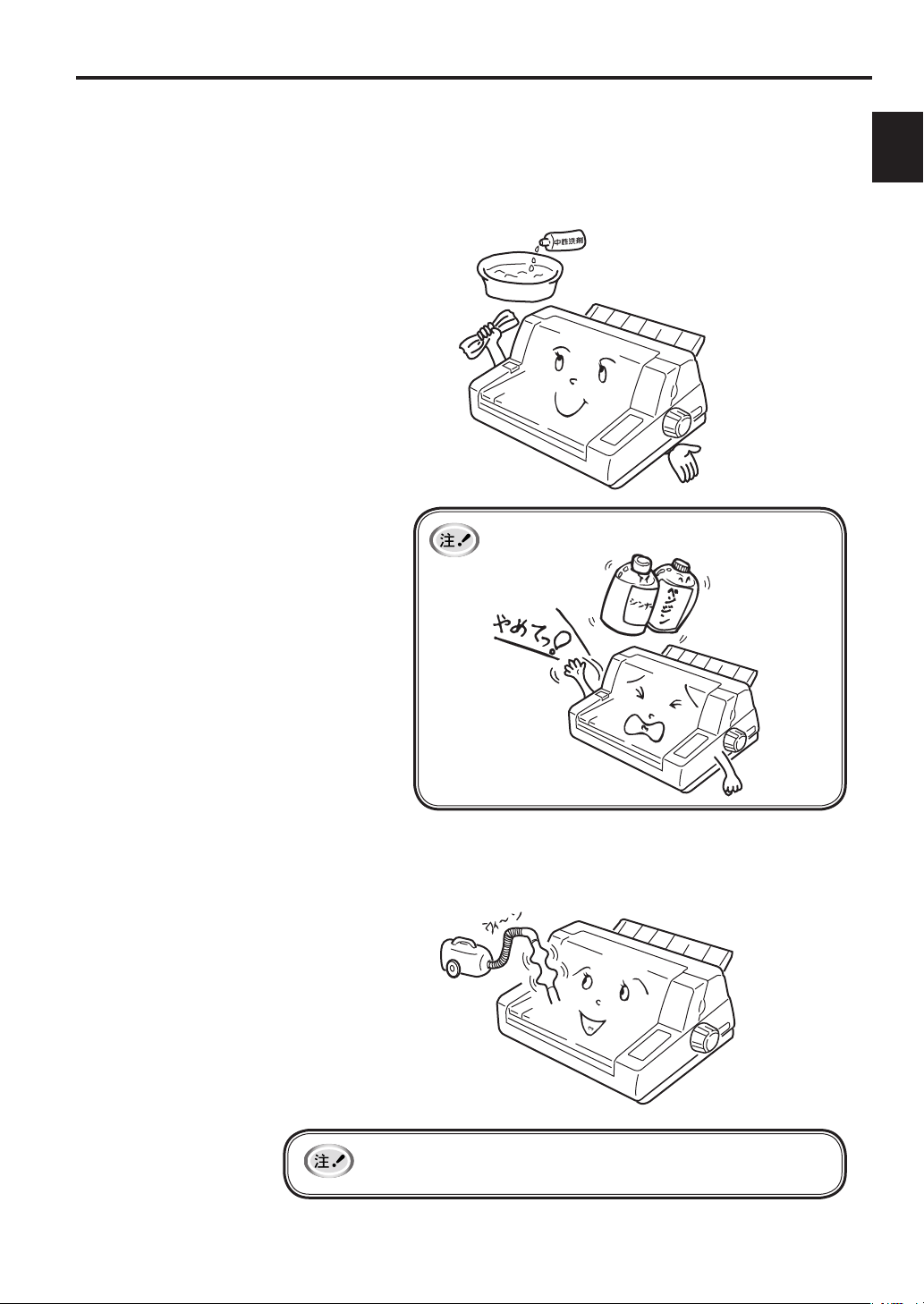
1 ご使用前に必ずお読みください
プリンタのお手入れ
◎プリンタカバーの汚れは、中性洗剤を薄めた液にひたした布を、堅く
1
章
しぼってふき取ってください。
堅い布やシンナー , ベンジンなどでふかないで
ください。
◎プリンタ内部にごみやほこり・紙紛が目立つ場合は、掃除機などを使
用して取り除いてください。(208ページ参照)
ごみやほこり・紙紛がたまるとセンサの誤動作や用紙送り不良、
印字乱れなどの原因になります。
1
Page 20
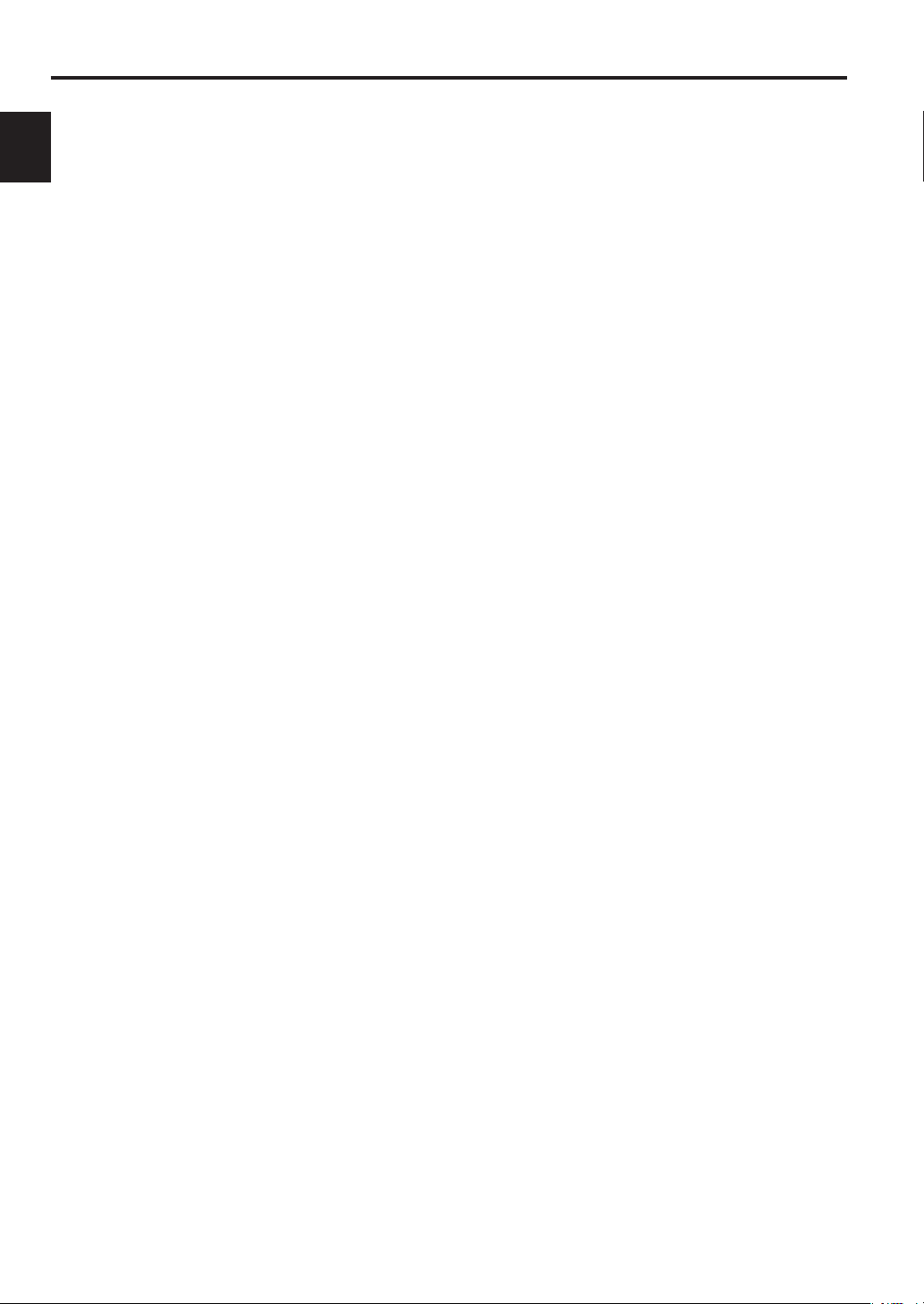
1 ご使用前に必ずお読みください
(MEMO)
1
章
20
Page 21
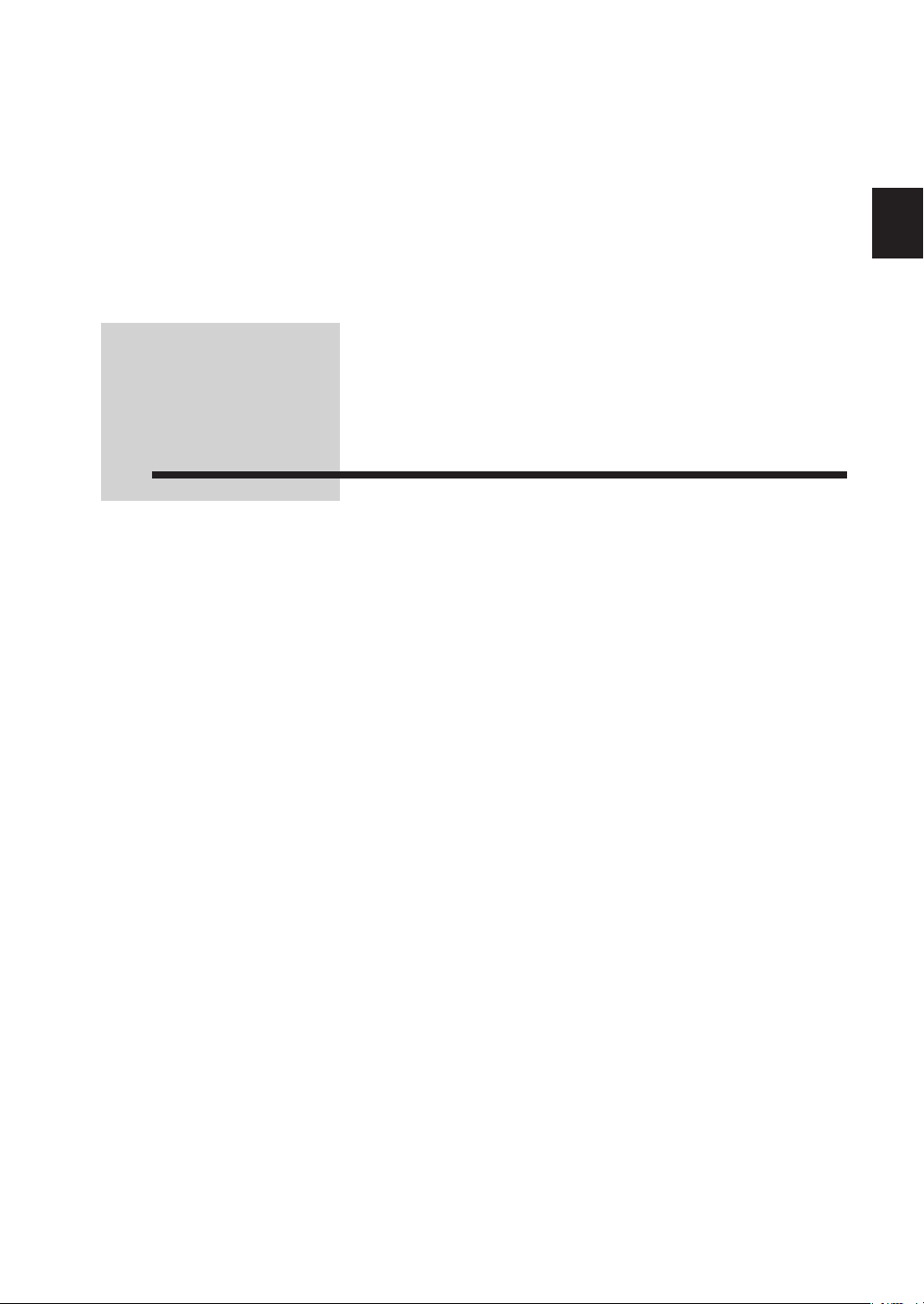
2
2 プリンタの準備
2
章
プリンタの準備
〜箱を開けてからテスト印刷するまで〜
21
Page 22
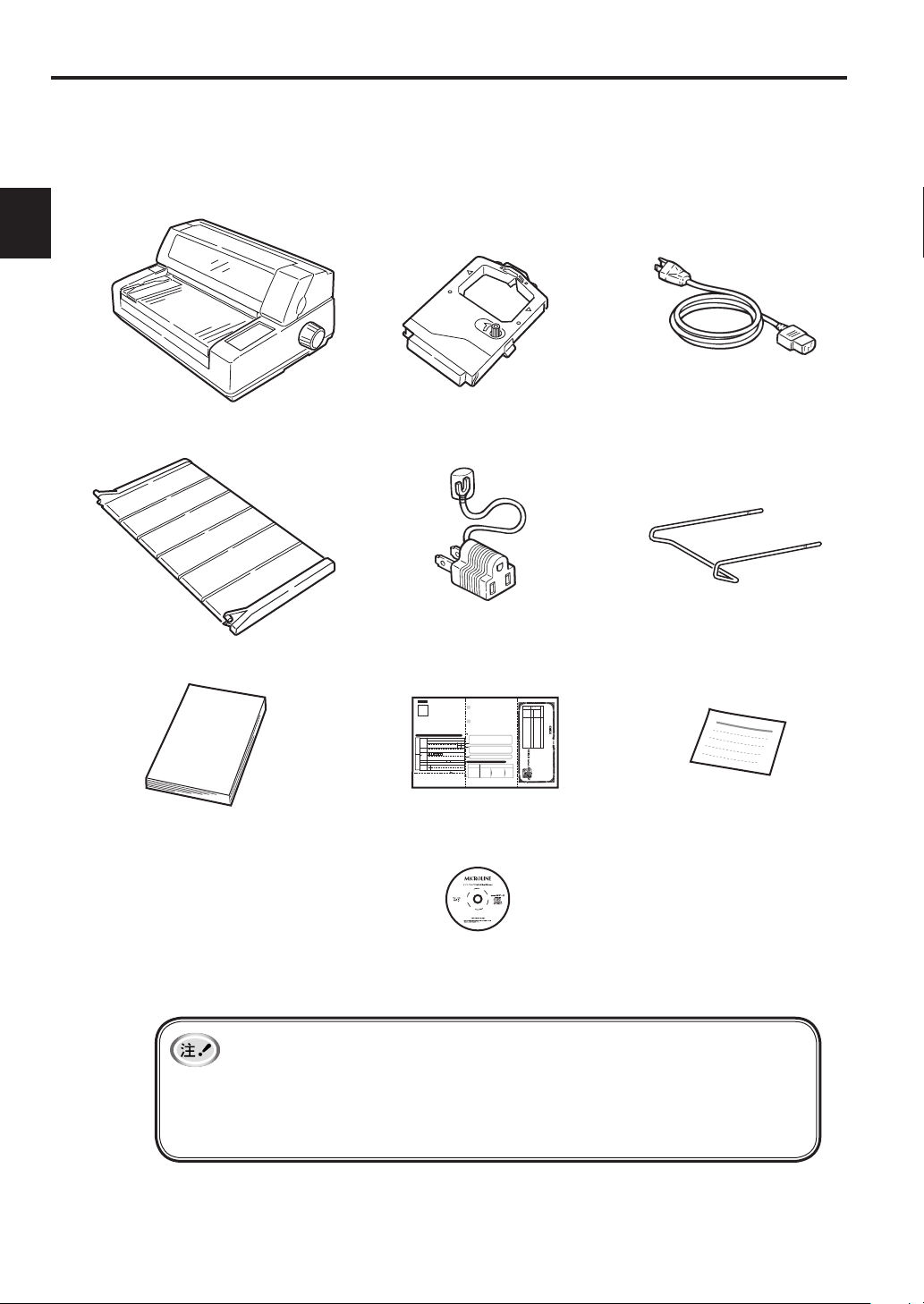
22
2 プリンタの準備
2
章
MICROLINE60SU-R
ユーザーズマニュアル
郵便物が届くよう正確にご記入ください。ビル、マンション、アパート名まで
ご記入ください。
1.小中高等学校 2.短大・高専・大学・大学院 .専門学校・その他の学校
.政府・公共サービス機関 .事務・OA機器 6.その他の製造業
7.ソフト開発 8.通信・運輸・一般サービス業 .金融・保険・不動産
A.病院・医療機関 B.商社・卸・小売 C.出版・印刷・新聞 D.放送
E.土木・建築 F.農林水産業・鉱業 G.その他
1.研究・開発 2.営業・販売 .情報処理 .設計 .デザイン
6.経営・企画・調査 7.生産・技術 8.広報・宣伝
.経理・総務・人事・購買・管理 A.教員 B.学校関係職員
C.学生 D.自営 E.その他
職種
区分
業種
区分
裏面はアンケートになっています。
*今後の製品の参考とさせて頂きますので、お手数ですが、
ご協力をお願い致します。
*本カードはMICROLINE全機種で共通に使用しています。
そのため、一部機種に該当しない選択肢も含まれています。
予めご了承ください。?
表面はユーザー登録に必要な情報の記入欄です。
*この『ご愛用者登録カード』をもとにユーザ登録を行ないます。
ご返送なき場合はご登録できません。
*2台以上ご購入のお客様も1台ずつのご登録が必要です。
*楷書で正確な情報をご記入ください。ご記入に不備がある場合には、
ご登録できないことがあります。
*法人登録、個人登録のいずれかを選択してご記入ください。
業種・職種の欄は以下の項目の中から該当する項目の英数字をご記入ください。
沖データホームページ
沖データファクシミリ
情報サービス
http:/ /w ww .o ki da ta .c o. jp
FAXから電話します
0--6171
資料番号を押します
00
スタートボタン
を押します
最新のプリンタドライバ情報は次の方法でご入手頂けます
この度は、弊社プリンタをお買い上げいただき、誠にありがとうござ
います。お手数ですが、「ご愛用者登録カード」をご記入の上、必ず
ご投函ください。
ダイヤル回線の場合、
番号の前に「 」を押します
*
製品名
製造番号
保証期間
年 月 日より 6ケ月間
ご 住 所
お 名 前
店 名
住 所
担 当 者 名
お
客
様
販
売
店
〒
TEL( ) —
様
担当印
この製品は厳格な品質管理のもとで製造検査したもので
す。お客様の正常な使用状態に於いて、万一故障した場
合には裏面記載の保証規定に基づき修理いたします。
※ 修理は左記販売店または弊社保守サービス受付窓口
に必ず本保証本書を提示の上、ご依頼ください。
※ 本保証書は原則として再発行致しませんので大切に
保存してください。
MICROLINE製品 保証書
〒108-8790東京都港区芝浦4丁目11番22号
T E L (03)5445-6111(大代)
製品名 製造番号
V7
1
0
8 8
7 9
0
8
法人登録
業種
職種
会社・学校名
所属名
ご担当者
ご連絡先
( を付ける)
TEL
FAX
ご購入店
年 月購入
個人登録
都道府県区市
郡
□ご自宅
□ご勤務先
ふりがな
ふりがな
お名前
住所
都道
府県
料金受取人払
高輪局承認
差出有効期間
平成11年11月
30日まで
切手を貼らずに
お出し下さい。
郵便はがき
(受取人)
東京都港区芝浦4-11-22
株式会社 沖データ
CTP部 行
( )
店名
( )
内
MICROLINE
シリーズ ご愛用者登録カード
電子メール
アドレス
22
梱包を開く
プリンタ リボンカートリッジ 電源コード
プリンタの梱包を開いて、以下の付属品が揃っていることを確認してください。
もし、足りない場合は、プリンタをお買い求めの販売店にご連絡ください。
シートスタッカ 電源用プラグ シートサポート
1本
ユーザーズマニュアル 保証書/ご愛用者登録カード キャリッジ固定
(本書) 注意文
プリンタソフトウェアCD-ROM
•
保証書に必要事項が記入されているか確認してください。
正しく記入されていない保証書は無効になり、無償保証を受けられない場合が
あります。もし、記入内容が不十分でしたら、販売店にお問い合わせください。
•
保証書は大切に保管してください。
•
梱包箱, 梱包材は保管しておき、再輸送の際に必ず使用してください。
Page 23
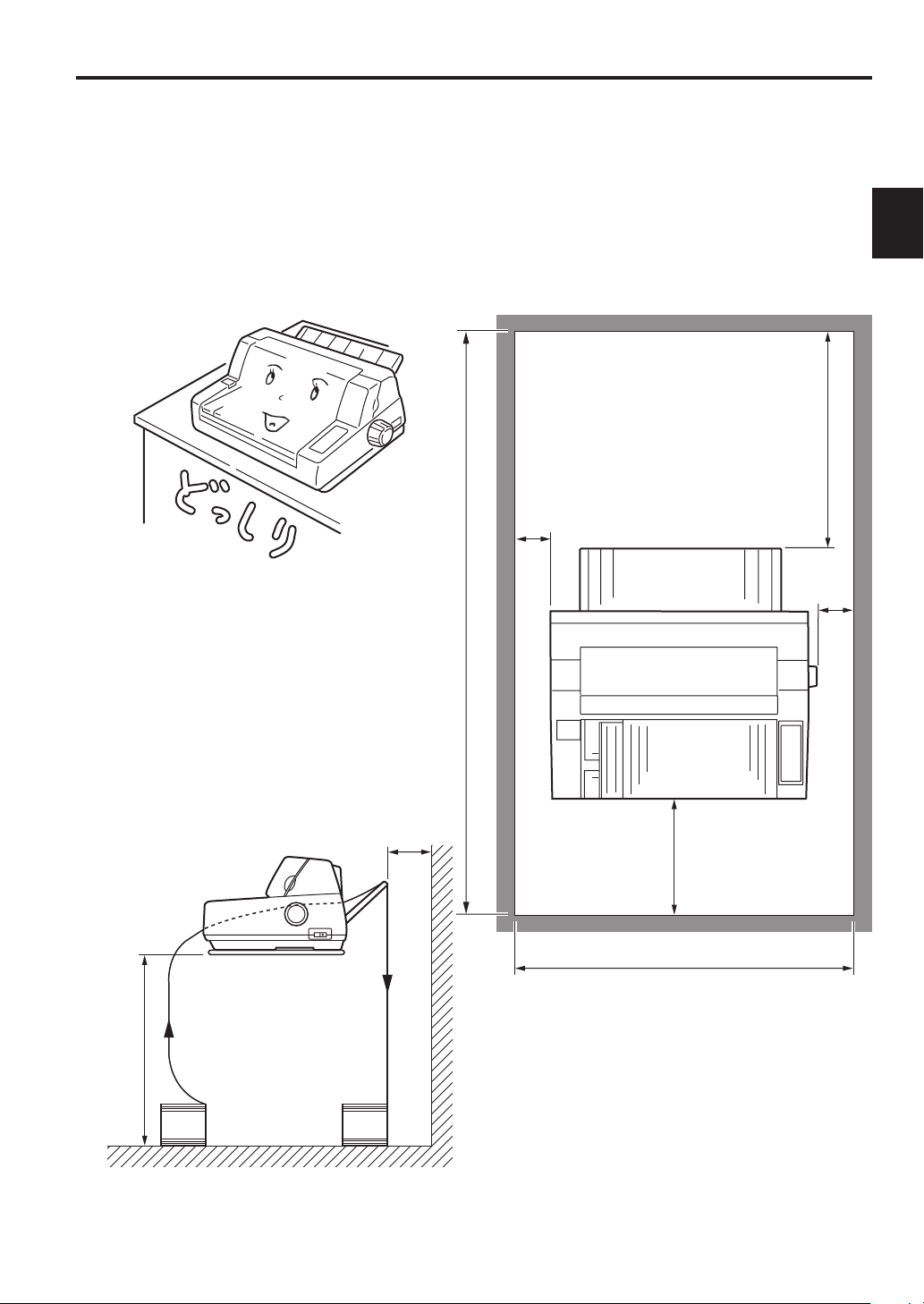
プリンタを設置する
75cm
60cm以上
設置スペース
約70cm
約140cm
約60cm
約30cm
約10cm
約10cm
プリンタは、水平で安定した台の上に設置してください。また、操作, 日常の点検および消
耗品の交換など、プリンタの性能を維持する作業を行うために下記の設置スペースを確保
してください。
2 プリンタの準備
2
章
2
Page 24
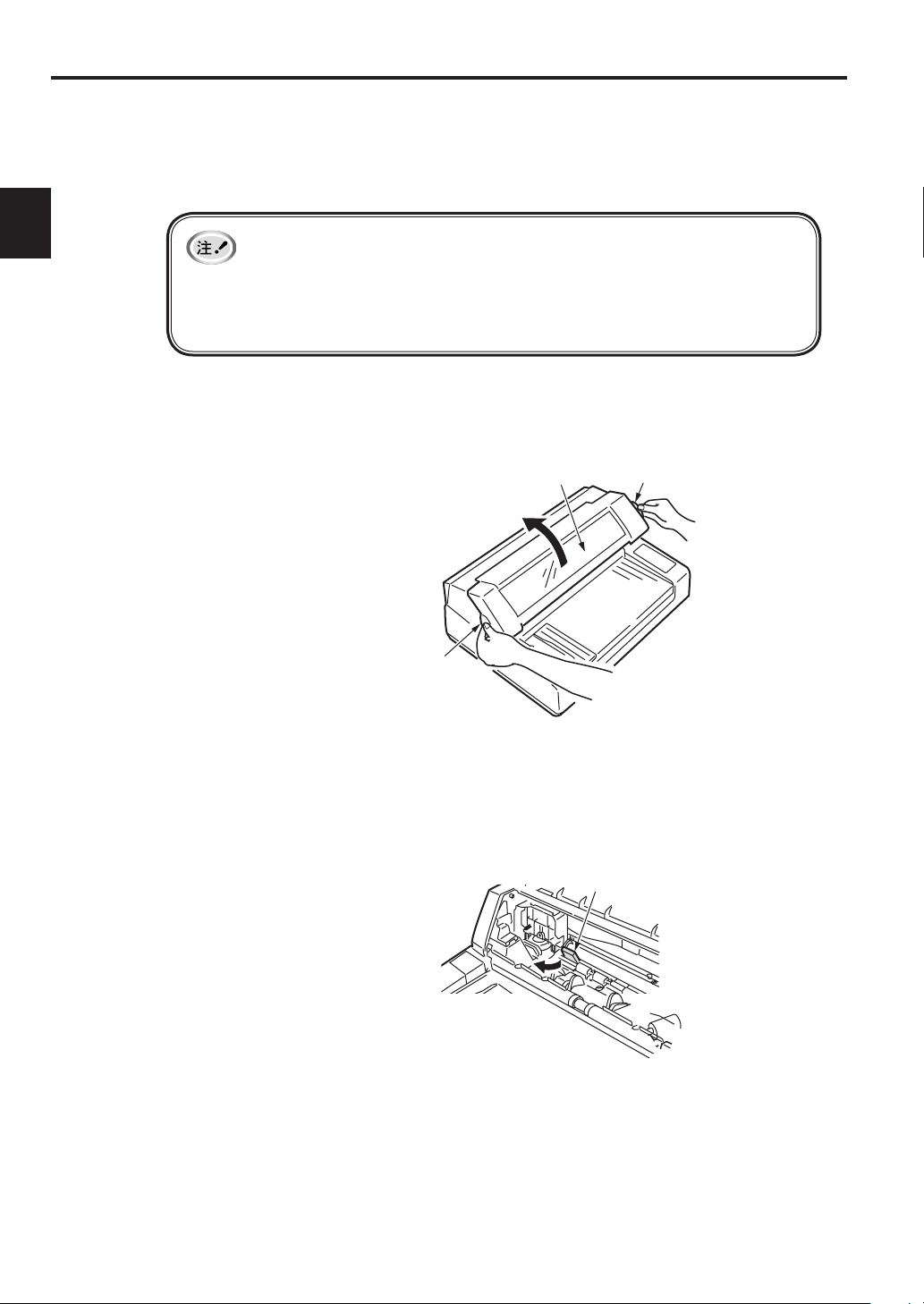
2
2 プリンタの準備
2
章
固定具
トップカバー
つまみ
つまみ
固定具を取り除く
輸送中の振動などによる破損を防ぐため、キャリッジ部を固定してあります。ご使用にな
る前に、この固定具を取り外してください。
•
輸送時にはこの固定具で再度キャリッジを固定してください。
•
固定具を固定する際は、電源スイッチを「ON」にしてキャリッジが止まっ
た後、電源スイッチを「OFF」にしてから固定してください。(キャリッジ
が上昇します。メニューでカミアツセンタクを「マニュアル ×レンジ」に
設定しているときは、「オート」に設定してください)
トップカバーを開きます。
1
トップカバーの左右のつまみを両手で持って上方へゆっくり開
いてください。
2
固定具を外します。
キャリッジ固定注意文に従って取り外してください。
固定具を取り付ける際は、キャリッジを左端に寄せて取り外しの
逆の操作でシャフトの下にはめ込んでください。
Page 25
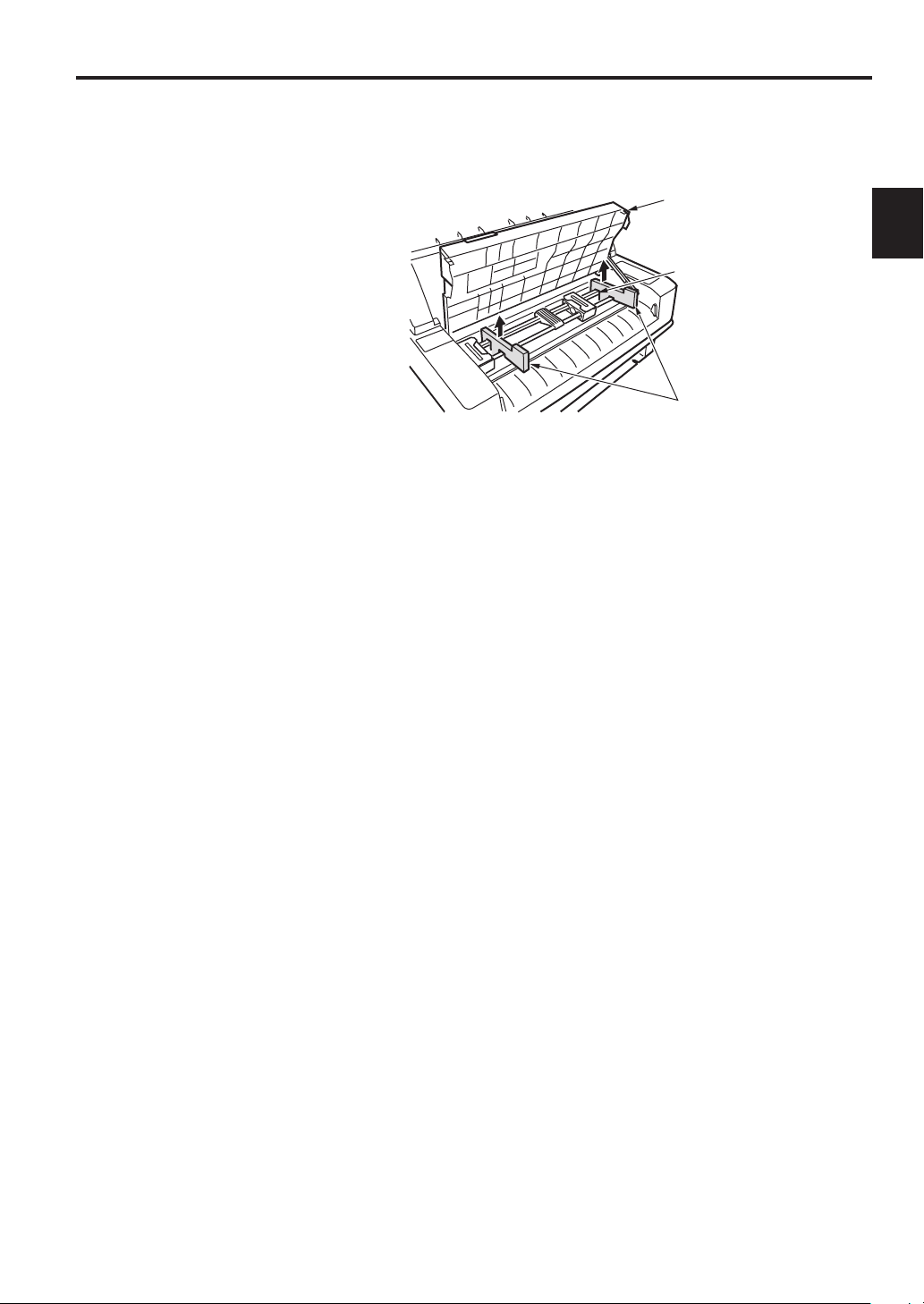
2 プリンタの準備
固定具
シャフト
テーブル
3
4
テーブルを開いて固定具を外します。
取り付ける際は、シャフトに挟んで軽くセットしてください。
2
章
トップカバーを閉じます。
トップカバーの左右のつまみを両手で持ってゆっくり閉じてく
ださい。
2
Page 26
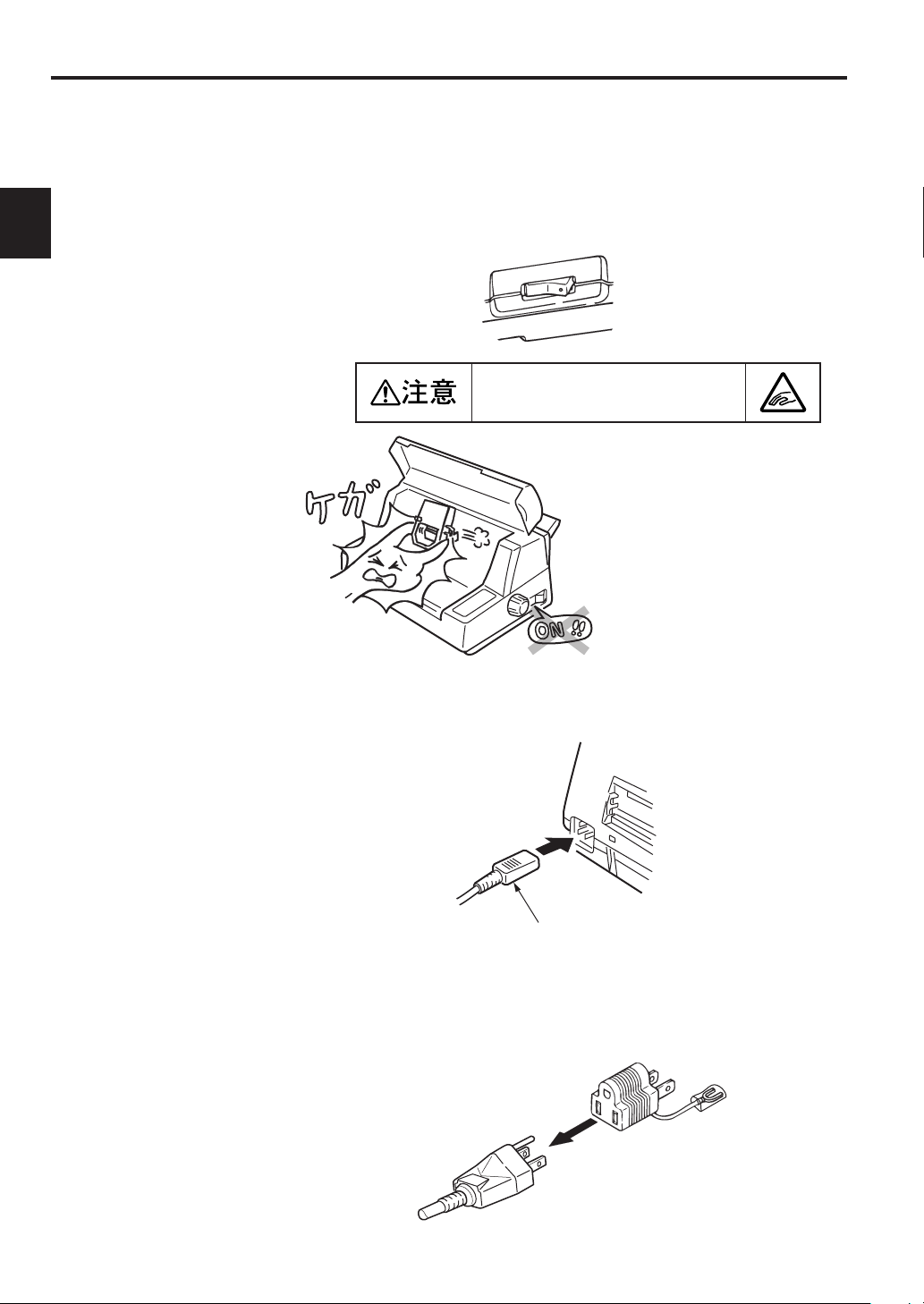
26
2 プリンタの準備
2
章
ON
I
OFF
O
POWER
電源コード
電源コードを取り付ける
1
2
電源スイッチが「
します。
ケガをする恐れがあります。
電源コードをプリンタのACコネクタに接続します。
」(○側)になっていることを確認
OFF
プリンタが突然動作すること
があります。必ず電源スイッ
チをOFFにしてください。
3
電源コードに電源用プラグを差し込みます。
コンセントが3極の場合は、電源用プラグは不要です。
Page 27
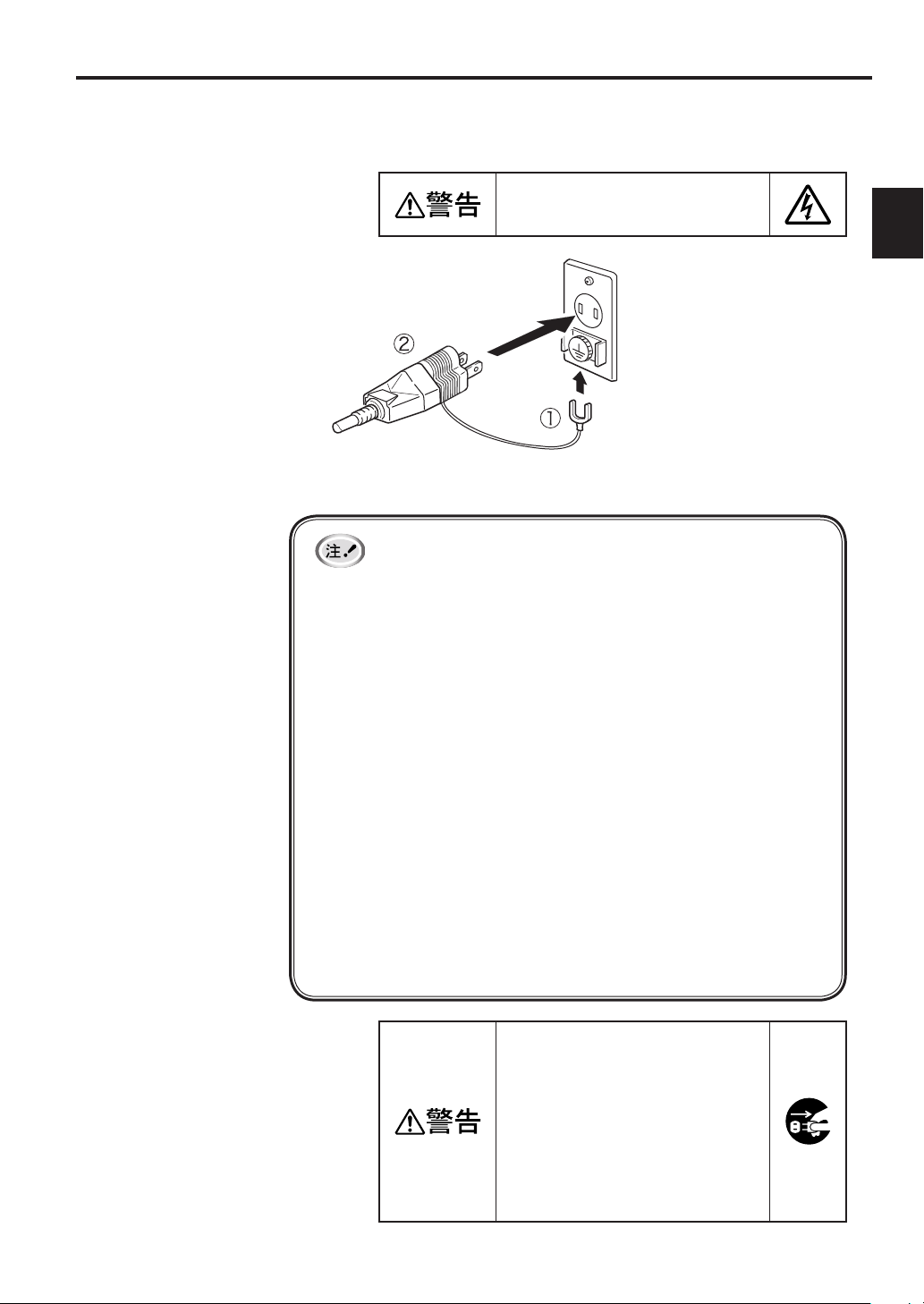
4
2 プリンタの準備
アース線をアース端子に接続し、電源プラグをコンセント
に差し込みます。
感電の恐れがあります。
万 一 の 危 険防 止の た め、
アースは必ず接続してくだ
さい。ガス管には絶対に接
続しないでください。
電源プラグのアースが接続
できない場合は、電気工事
店へご相談ください。
電源プラグを外すときは逆
の手順で行ってください。
•
アース線をコンセントに一緒に差し込まないでください。
•
電源は必ずAC100V(0Hzまたは60Hz)を使用してください。
•
電源を入れたとき、一瞬大きな電流が流れます。
電圧低下を避けるため、空調機や電動機器など、大電流を使
う系統との電源共用は避けてください。
•
このプリンタは、ドット密度の高い印字(黒ベタ印字など)
を行うと、最大.Aの電流が流れます。パソコンなどのサー
ビスコンセントには接続しないでください。タコ足配線は、
絶対しないでください。
•
本プリンタに添付の電源コードを使用してください。他の製
品用の電源コードは使用しないでください。
•
本プリンタに添付の電源コードは、本プリンタ専用です。他
の製品には使用しないでください。
•
電源コードの抜き差しは、必ず電源スイッチを「OFF」にし
てから、電源プラグを持って行ってください。絶対に電源コー
ドを引っ張らないでください。
•
UPS(無停電電源)およ びイン バータを使用した場合の動作
は保障していません。故障のおそれがあります。無停電電源
およびインバータは使用しないでください。
2
章
電源プラグは定期的にコンセントか
ら抜いて、刃の根元、および刃と刃
の間を清掃してください。
電源プ ラ グ を 長 時 間 コンセントに
差したままにしておくと、電源プ
ラグの刃の根元にホコリが付着し、
ショートして火災の原因となるおそ
れがあります。
27
Page 28
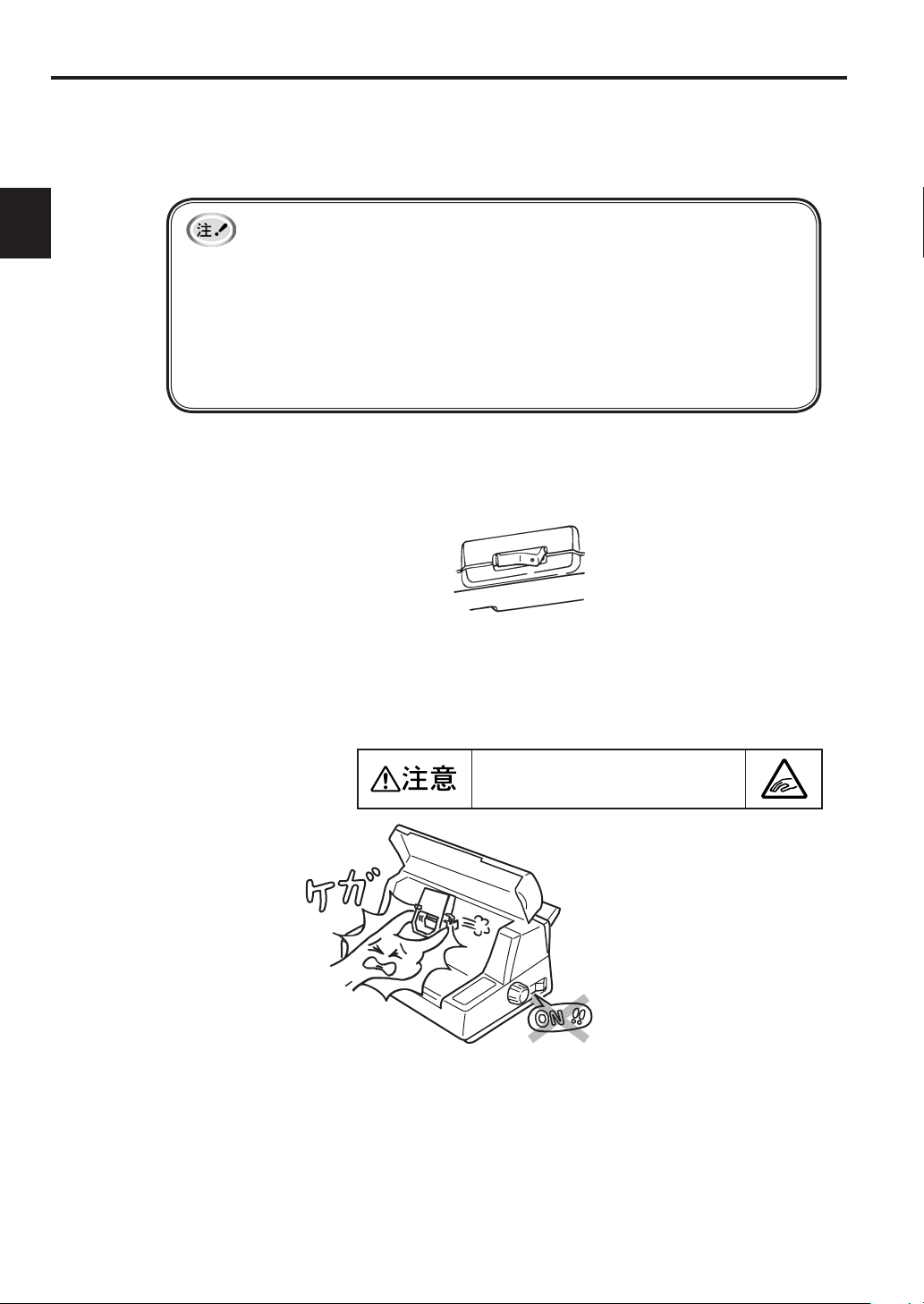
28
2 プリンタの準備
2
章
ON
I
OFF
O
POWER
リボンカートリッジを取り付ける
最初にリボンカートリッジを取り付けます。
リボンカートリッジは、商品本来の性能を発揮させるために、沖データ純正の
消耗品をご使用ください。
純正品以外の消耗品をご使用になると、印刷品質の低下をはじめ本来の性能を
発揮できない場合があります。
純正品以外の消耗品をご使用になって生じた不具合の対応は、無償保障期間中
あるいは保守契約期間中であっても有償となります。(純正品以外の消耗品の
使用が全て不具合を起こすわけではありませんが、ご使用にあたっては十分に
ご留意ください。)
●リボンカートリッジの取り付け
1
電源スイッチを「
もう一度電源スイッチをONにして、しばらくして再び電
2
源スイッチをOFFにします。
(キャリッジユニットがリボン交換位置に停止します。)
」にします。
OFF
ケガをする恐れがあります。
電源を入れたままでカバーを
開けて、リボンカートリッジ
の交換をしないでください。
プリンタが突然動き出し、ケ
ガをする恐れがあります。
Page 29
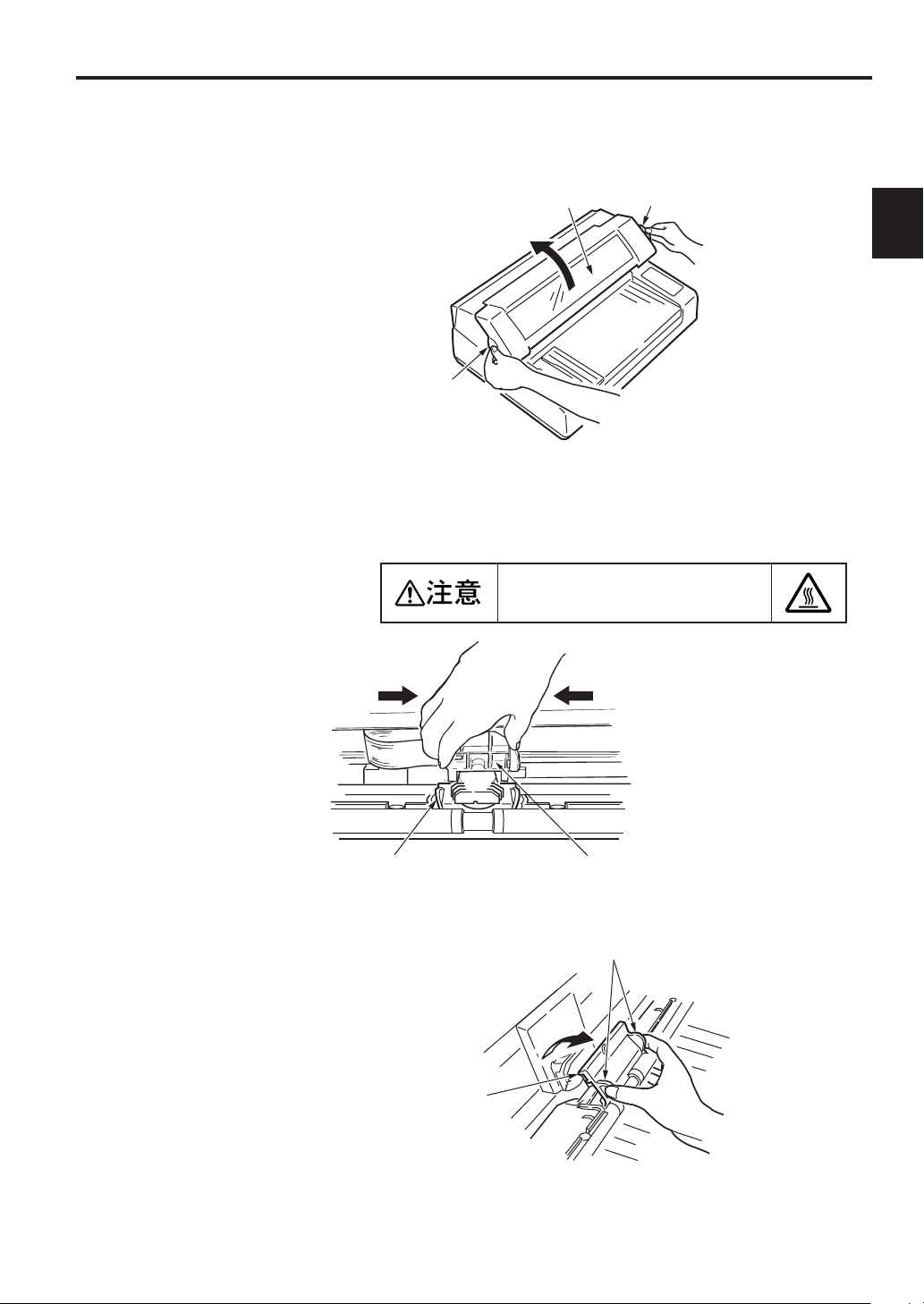
2 プリンタの準備
用紙ガイド部
キャリッジ部
用紙ガイド部
つまみ
トップカバー
つまみ
つまみ
3
4
トップカバーを開きます。
トップカバーの左右のつまみを両手で持って開きます。
キャリッジユニットがリボンセット位置にあることを確認
します。ない場合は、キャリッジ部を用紙ガイド部の
△
「
リボンセット
」
位置に移動させます。
やけどの恐れがあります。
2
章
5
印字直後は印字 ヘッド が
高温になっていますので、
印字ヘッドやそ の周辺 に
さわらないでください。
リボンカートリッジの取
り付けは、印字ヘッドの
温度が下がってから行っ
てください。
用紙ガイド部のつまみを持って手前側に引いて用紙ガイド
を開きます。
リボンカートリッジの包装紙を取り除きます。
6
2
Page 30
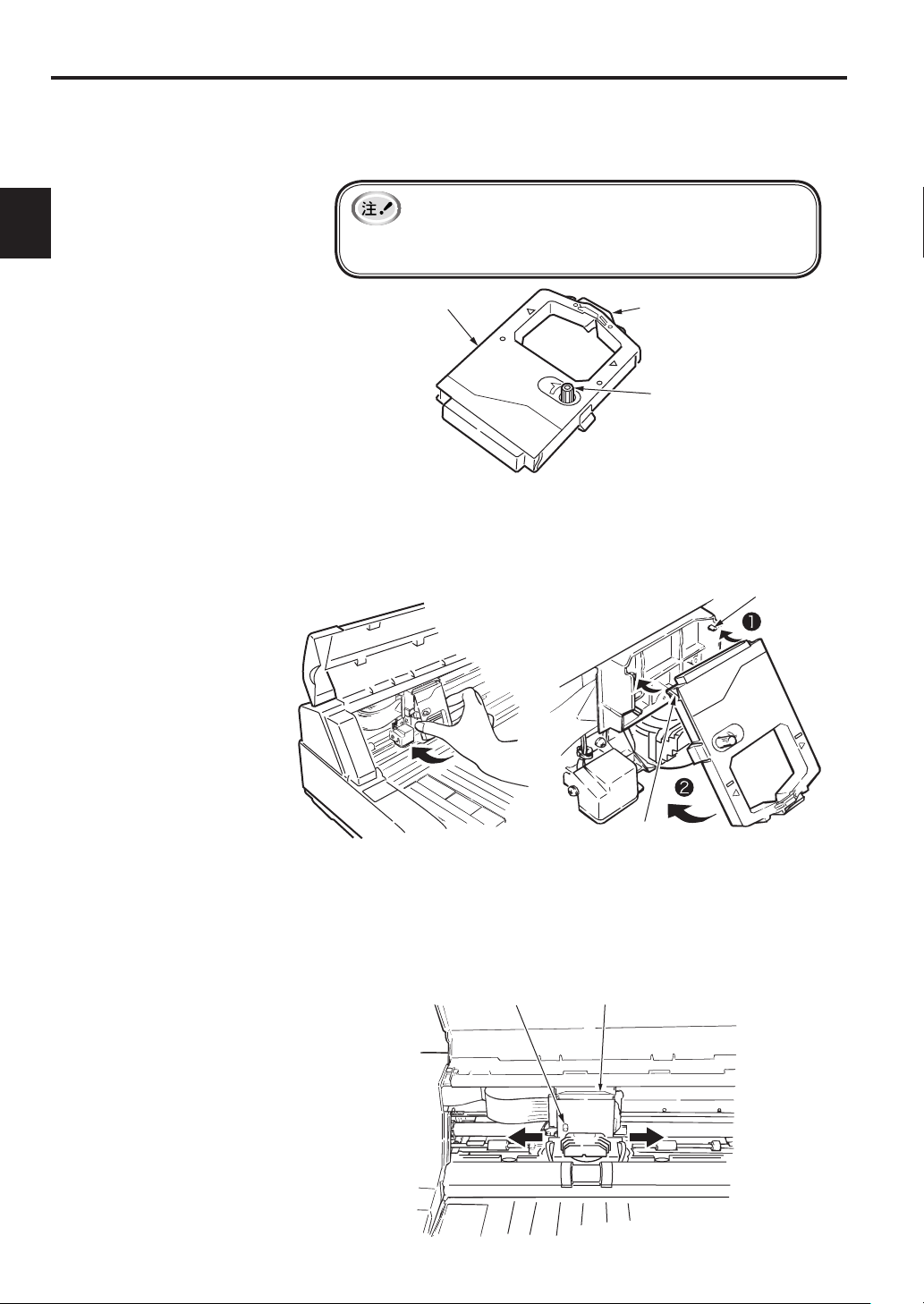
0
2 プリンタの準備
2
章
ボス
溝部
つまみ
キャリッジ部
つまみ
リボンカートリッジ
プラスチックフィルム
7
8
取り付ける前に、つまみを矢印方向に回してインクリボン
のたるみをとります。
リボンカートリッジの先端についているプラスチック
フィルムは、リボンカートリッジの一部ですので、取
り外さないでください。
▲
リボンカートリッジ両側の三角マーク( , )の上の部
❚
分( , )を持ち、溝部をボスに引っ掛け(❶)、その
まま奥に回転させるようにして押し込みます。(❷)
❚
▼
リボンカートリッジをセット後、リボンカートリッジのつ
9
まみを矢印方向に回してスムーズに回転することを確認
し、さらにキャリッジ部が左右方向にスムーズに動くこと
を確認してください。
Page 31

10
用紙ガイド部
つまみ
用紙ガイド部
用紙ガイド
ミドルカバー
2 プリンタの準備
用紙ガイド部を起こしてゆっくり閉じます。
2
章
11
用紙ガイド部を押して最後まで閉じてください。
(ロックさせます)
用紙ガイドがミドルカバーに乗り上げた状態で使用す
ると破損します。
トップカバーの左右のつまみを両手で持って閉じます。
12
以上でリボンカートリッジの取り付けは完了です。
1
Page 32

2
2 プリンタの準備
2
章
トップカバー
つまみ
つまみ
ON
I
OFF
O
POWER
●リボンカートリッジの取り外し
電源スイッチを「
」にします。
OFF
1
もう一度電源スイッチを「ON」にして、しばらくして再
2
び電源スイッチを「
(キャリッジユニットがリボン交換位置に停止します。)
ケガをする恐れがあります。
」にします。
OFF
電源を入れたままでカバーを
開けて、リボンカートリッジ
の交換をしないでください。
プリンタが突然動き出し、ケ
ガをする恐れがあります。
3
トップカバーの左右のつまみを両手で持って開きます。
Page 33

リボンカートリッジ
用紙ガイド部
つまみ
4
用紙ガイド部
2 プリンタの準備
キャリッジユニットがリボン交換位置にいることを確認し
ます。ない場合は、キャリッジ部を用紙ガイド部の“リボ
ンセット”位置に移動させます。
5
やけどの恐れがあります。
印 字 直 後 は、 印 字
ヘッドが熱くなって
いますので、冷める
まで触らないでくだ
さい。
用紙ガイド部のつまみを持って手前側に引いて用紙ガイド
を開きます。
2
章
6
▲
リボンカートリッジ両側の三角マーク( , )の上の部
分を持ち、手前に引き抜くようにして取り外します。
▼
Page 34

2 プリンタの準備
2
章
ポスト
溝
シートスタッカ
ポスト
溝
アッパカバー
シートスタッカ
シートスタッカを取り付ける
プリンタの後方から、アッパカバー両側の溝にシートスタッカのポストを引っ掛けます。
●シートスタッカの使用方法
•
通常のセット状態
•
単票を使用するとき
•
後方に余裕がないとき
•
連帳を使用するとき
連帳や厚い用紙やはがきの印
刷時にはこの状態にセットし
ないでください。用紙ジャム
の原因となります。
Page 35

テスト印字をする
プリンタが正確に動くことを確かめるために、テスト印字を行います。テスト印字には、
A4サイズ以上の単票の縦置、または304.8mm(12インチ)幅の連続紙を使用します。
ここでは、A4サイズの単票を使う場合を例にとって、テスト印字の手順を説明します。
1
2 プリンタの準備
2
章
電源スイッチを「ON」にします。
「
2
3
4
印字可
ライン状態で「
にします。(連続紙の場合:フロントトラクタ)
ヨ ウ シ モ ー ト ゛ シ テ イ
テ サ シ
約2秒後に切り換え動作を行いますので、その後電源スイッ
チを「
「
用紙モード
がら、電源スイッチを「ON」にします。
(連続紙の場合も同じスイッチを押します。)
表示パネルに「イニシャルショリチュウ/スイッチヲ ニンシキ
シマシタ」と表示したら、スイッチから指を離します。
用紙モード
」スイッチを押し、オフラインにします。オフ
用紙モード
用紙モード
」にします。
OFF
」+「
▽ ▼
改 行
+
通常印字
」スイッチを押して "テサシ"
改行/通常印字
+
」スイッチを押しな
単票をセットします。
5
単票をテーブルの中央付近に乗せ奥に突き当たるまでまっすぐ
差し込みます。
単票が自動的に吸入されます。
プリンタが印字を開始します。
6
「印字可」スイッチを押すと、印字を中断します。
もう一度「印字可」スイッチを押すと、印字を再開します。
7
「
印字可
速印字
スト印字が終了すると単票を排出します。
」スイッチを押して印字を中断して「
」スイッチを押すと単票を排出します。またはテ
改頁/高
Page 36

2 プリンタの準備
2
章
8
電源スイッチを「
連続紙の場合は、162ページを参照して用紙をセットしてください。
テスト印字を行ってみて、動作が異常な場合には、「こんなときには」(1ペー
ジ)を参照してください。
」にします。
OFF
6
Page 37

3
3 ホストコンピュータに接続する
3
章
ホストコンピュータに接続する
7
Page 38

8
3 ホストコンピュータに接続する
3
章
USBインタフェースケーブル
コンピュータと
接続します。
電源スイッチ
USBインタフェースでホストコンピュータに接続する
USBインタフェースケーブルは、USB2.0仕様のインタフェースケーブルをご用意ください。
USBインタフェースのケーブル詳細および信号線ピン配列は、「USBインタフェース」(221
ページ)をご覧ください。
※パラレルインタフェースケーブルが同時接続されていないことをご確認ください。
1
電源スイッチを「
源スイッチも「
OFF
」にします。コンピュータ側の電
OFF
」にします。
2
3
USBインタフェースケーブルを接続します。
コンピュータにUSBインタフェースケーブルを接続します。
詳しくは、コンピュータのマニュアルをご覧ください。
Page 39

3 ホストコンピュータに接続する
電源スイッチ
パラレルインタフェースケーブル
コンピュータと
接続します。
パラレルインタフェースでホストコンピュータに接続する
パラレルインタフェースケーブルは、ホストコンピュータによって異なります。それぞれ
のホストコンピュータに合わせてIEEE std1284-1994準拠の双方向パラレルケーブルをご
用意ください。
パラレルインタフェースの信号線ピン配列は、「パラレルインタフェース」(217ページ)
をご覧ください。
※USBインタフェースケーブルが同時接続されていないことをご確認ください。
3
章
1
2
電源スイッチを「
スイッチも「
パラレルインタフェースケーブルを接続します。
ケーブルが外れないようにプリンタ側の止め金具で固定します。
OFF
」にします。コンピュータ側の電源
OFF
」にします。
コンピュータにパラレルインタフェースケーブルを接続し
3
ます。
詳しくは、コンピュータのマニュアルをご覧ください。
Page 40

0
3 ホストコンピュータに接続する
3
章
Windows Vista 環境で使用する
●プリンタの設定
Windows Vista から印刷する場合、プリンタのメニュー設定内容は、工場出荷時の値に戻
してください。他の値を使用していると、思いどおりの印字結果を得られません。
「設定を初期化する」(143 ページ)を参照してください。
●プリンタドライバの動作環境
Windows Vista 日本語版の動作するコンピュータ
IBM PC/AT互換機、PC98-NX(PC-9821を除く)でUSBインタフェース/双方向パラレ
ルインタフェースを搭載している機種
●プリンタドライバのセットアップ
日本語版以外の OS には対応していません。
•
ご使用のインタフェースケーブルでのセットアップ手順に従ってセットアッ
プしてください。
•
Administrator の権限(コンピュータの管理者の権限)が必要です。
Page 41

[USB インタフェースケーブルを使用します]
•
『プリンタ』フォルダ内の『プリンタのインストール』からはセットアップ
できません。
•
セットアップを行う際には、必ず Administrator 権限(コンピュータの管理
者の権限)をもったアカウントでログオンしてください。
3 ホストコンピュータに接続する
1
2
3
4
[パラレルインタフェースケーブルを使用します]
セットアップを行う際には、必ず Administrator 権限(コンピュータの管理者の
権限)をもったアカウントでログオンしてください。
プリンタとコンピュータの 電源が OFF に
なっていることを確認します。
USB ケーブルを接続します。
プリンタの電源を「ON」にします。
Windows Vista を起動します。
すでに Windows Vista が起動している場合
は、再起動してください。
プラグアンドプレイで、自動的にプリンタド
ライバがセットアップされます。
3
章
1
2
3
4
プリンタとコンピュータの 電源が OFF に
なっていることを確認します。
パラレルケーブルを接続します。
プリンタの電源を「ON」にします。
Windows Vista を起動します。
すでに Windows Vista が起動している場合
は、再起動してください。
プラグアンドプレイで、自動的にプリンタド
ライバがセットアップされます。
1
Page 42

2
3 ホストコンピュータに接続する
3
章
●印刷条件の設定
デバイスの設定タブでの設定
このタブは、プリンタのプロパティで表示されます。
用紙 / 品質
給紙方法と用紙の割り当て
給紙方法に対して、用紙を割り当てます。
給紙方法で「自動選択」を指定したとき、
同一サイズの用紙を複数の給紙方法に割り
当てないでください。
での設定
タブ
このタブは、アプリケーションソフト内のプリンタプロパティで表示されます。
給紙方法
給紙方法を選択します。
•
手差し
•
カットシートフィーダ
•
フロントトラクタフィーダ
•
リアトラクタフィーダ
•
自動選択
●「自動選択」のまま印刷すると、デバイス
の設定タブで、同じ用紙サイズが割り当て
られている給紙方法で印刷します。同じ用
紙サイズがどの給紙方法にも割り当てられ
ていない場合、手差しで印刷します。
● 給紙方法を切り替えるときは、印刷済みの
用紙を排出してください。
Page 43

詳細オプション画面での設定
この画面は、アプリケーションソフト内のプリンタプロパティで表示される「用紙 / 品質」
タブまたは「レイアウト」タブにおいて「詳細設定」ボタンを押すことにより表示されます。
3 ホストコンピュータに接続する
用紙サイズ
用紙サイズを選択します。
•
アプリケーションによっては、「詳細オプション」
画面での設定より、アプリケーションソフトの用
紙設定での設定内容が優先されます。
出力トレイ
単票用紙の排出方法を指定します。
•
指定なし :プリンタの操作パネルで設定した排出
方法になります。
•
テーブル :テーブル側に排出します。
•
スタッカ :シートスタッカ側に排出します。
オプションのカットシートフィーダを
取り付けた場合、この設定にかかわら
ず、スタッカ側に排出します。
3
章
印刷品質
印刷の品位を選択します。
•
高速(片方向印字) : 片方向で高速に印刷します。
•
高速(両方向印字) : 両方向で高速に印刷します。
•
高密度
•
高密度
(
片方向印字) :
(
両方向印字) :
● 高速(片方向印字)、高速(両方向印字)を選んだ場合、
ANK フォントは全て高速度 ANK で印刷されます。
高速印字では、文字パターンのドット
を間引き、高速で印字を行うため、高
密度印字(通常印字)に比べ、文字が
薄く見えます。
片方向で高密度に印刷します。
両方向で高密度に印刷します。
Page 44
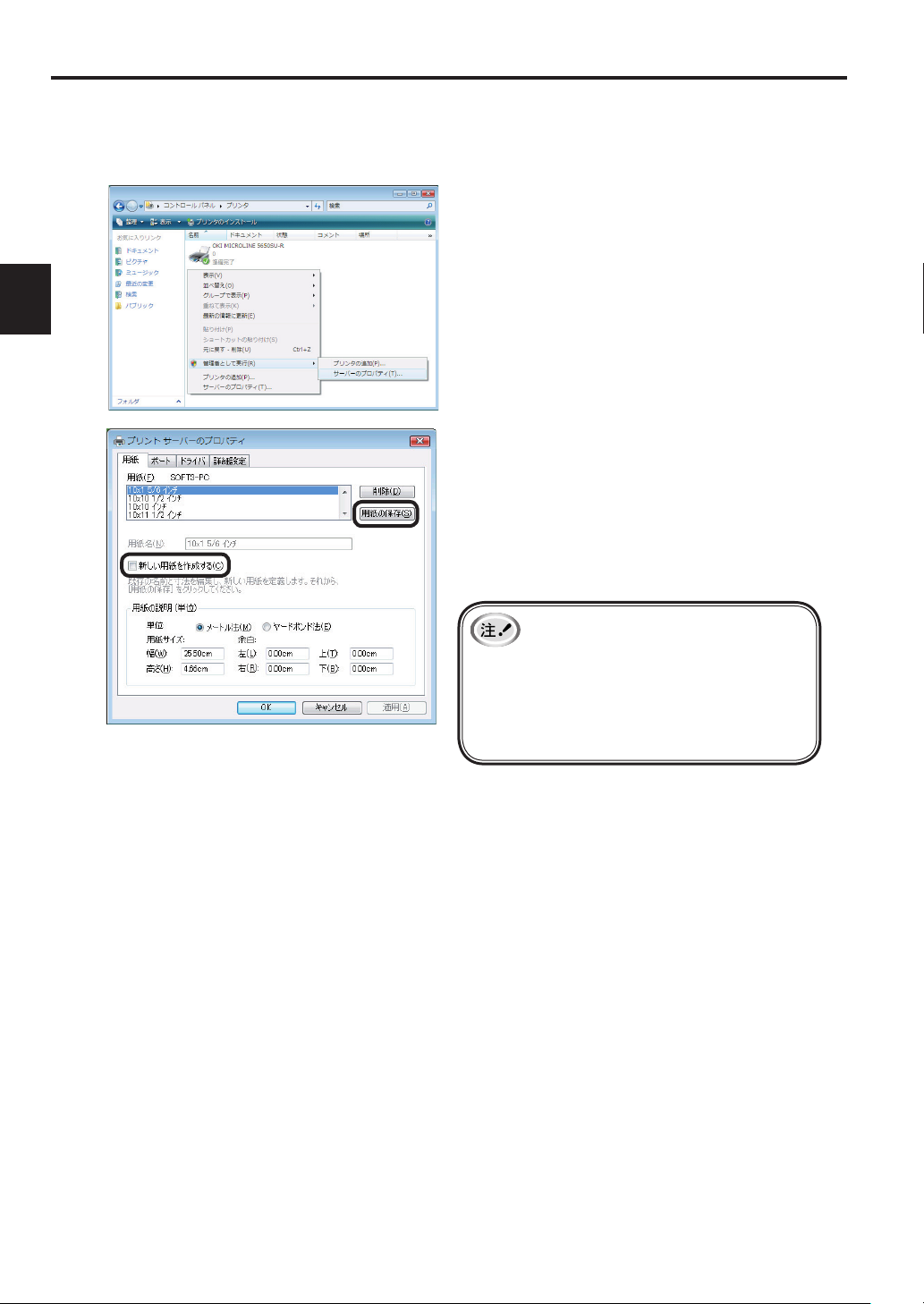
3 ホストコンピュータに接続する
カスタム用紙サイズの設定
任意のサイズの用紙を使用するには、次の手順で用紙を作成します。
3
章
『スタート』-『コントロールパネル』-『プ
1
2
リンタ』を開き、 画面上で右クリック後、
さらに、『管理者として実行』-『サーバの
プロパティ』を選択します。
『用紙』タブで『新しい用紙を作成する』を
チェックし、寸法を入力します。入力後、『用
紙の保存』をクリックします。「用紙規格お
よび印字範囲」の範囲で使用してください。
「用紙規格および印字範囲」の範囲外で用紙
サイズを作成しても、プリンタドライバで
選択することはできません。
●高さは 1/6 インチ単位で設定してください。
●フォントの指定
•
本機種においては、〔明朝〕、〔明朝(内蔵)〕、〔明朝倍角〕、〔明朝(内蔵)倍角〕〔Courier
(10cpi)〕、〔OCR-B(10cpi)〕、〔Roman(10cpi)〕、〔SanSerif(10cpi)〕の 8 種類のプリンタフォ
ントを搭載しています。
•
プリンタフォントを指定した場合、Windows 画面上にはプリンタフォントに近いフォン
トが表示されます。そのため、印刷結果が Windows 画面と一致しないことがあります。
•
〔明朝〕と〔明朝(内蔵)〕、〔明朝倍角〕と〔明朝(内蔵)倍角〕は、それぞれ同じ字体となります。
通常は、〔明朝〕または〔明朝倍角〕を指定してください。
•
〔明朝倍角〕、〔明朝(内蔵)倍角〕は、〔明朝〕の横 2 倍となります。 倍角(〔明朝〕の縦横 2 倍)
の指定はできません。
•
レイアウトタブの印刷の向きで『横』を指定すると、プリンタフォントは TrueType 等の
フォントに変換されて印刷されます。
横向きでお使いの場合は、あらかじめ TrueType 等のフォントを指定することをお勧めし
ます。
OS 側の設定が 1/6 インチ単位のため、
1/6 インチ単位以外に設定した場合に
は実際の用紙サイズと OS 内部で管理
している用紙サイズに差が生じます。
そのため、思いどおりの印刷結果が得
られない場合があります。
作成した用紙が『用紙』一覧に表示されます。
3
Page 45

Windows Server2003環境で使用する
●プリンタの設定
Windows Server2003から印刷する場合、プリンタのメニュー設定内容は、工場出荷時の
値に戻してください。他の値を使用していると、思いどおりの印字結果を得られません。
「設定を初期化する」(143ページ)を参照してください。
●プリンタドライバの動作環境
Windows Server2003日本語版の動作するコンピュータ
IBM PC/AT互換機、PC98-NX(PC-9821を除く)でUSBインタフェース/双方向パラレ
ルインタフェースを搭載している機種
日本語版以外のOSには対応していません。
●プリンタドライバのセットアップ
•
ご使用のインタフェースケーブルでのセットアップ手順に従ってセットアッ
プしてください。
•
Administratorの権限(コンピュータの管理者の権限)が必要です。
•
プリンタドライバCD-ROMのReadme.htm/txtには、プリンタドライバに関す
る補足情報および最新情報が記載されていますので、必ずお読みください。
3 ホストコンピュータに接続する
3
章
セットアップには次のものを用意してください。
プリンタドライバCD-ROM(プリンタに添付されていたもの)
Page 46

6
3 ホストコンピュータに接続する
3
章
[USBインタフェースケーブルを使用します]
•
プリンタドライバのセットアップは『新しいハードウェ
アの検出ウィザード』から行います。『プリンタとFAX』
フォルダ内の『プリンタのインストール』からはセット
アップできません。
•
セットアップを行う際には、必ずAdministrator権限(コンピュータの管理者
の権限)をもったアカウントでログオンしてください。
•
すでに異なるバージョンのOKI MICROLINE SU-Rプリンタドライバがセット
アップされている場合は、削除してからセットアップしてください。
プリンタの電源を「ON」にします。
1
2
3
※パラレルインタフェースケーブルが同時
接続されていないことをご確認ください。
Windows Server2003を起動します。
すでにWindows Server2003が起動してい
る場合は、再起動してください。
『新しいハードウェアの検索ウィザードの開
始』画面が表示されるので、『一覧または特
定の場所からインストールする(詳細)』を
チェックして、『次へ』をクリックします。
※『新しいハードウェアの検索ウィザード
の開始』が表示されない場合は、USBイ
ンタフェースケーブルを接続し直してく
ださい。接続し直しても画面が表示され
ない場合は、8へ進みます。
プリンタドライバCD-ROMをCD-ROMドラ
4
5
イブへセットし、『次の場所を含める』のみ
をチェックして次のように入力し、『次へ』
をクリックします。
ここでは CD-ROM ドライブが D: の場
合を例にしています。
D:¥Driver¥SU¥WinS2003
『ハードウ ェ ア のイ ン スト ー ル』 画 面で、
「Windowsとの互換性を検証するWindows
ロゴテストに合格していません」と表示さ
れますが、そのまま『続行』をクリックし
ます。
ファイルのコピーが開始されます。
Page 47

3 ホストコンピュータに接続する
『新しいハードウェアの検索ウィザード』画
6
7
『新しいハードウェアの検索ウィザードの開始』画面が表示されない場合
面で『完了』をクリックします。
『プリンタとFAX』フォルダにプリンタアイ
コンが作成され、セットアップは完了とな
ります。
3
章
『スタート』ー『マイコンピュータ』をマウ
8
9
10
スの右ボタンでクリックし、『プロパティ』
を選択します。
『ハードウェア』タブ の『デバイスマネー
ジャ』をクリックします。
『 そ の 他 の デ バ イ ス 』 の『OKI DATA
CORPOKI MICROLINE 5650SU-R』をマ
ウスの右ボタンでクリックして、『削除』を
選択します。
7
Page 48

8
3 ホストコンピュータに接続する
3
章
『その他のデバイス』が表示されない場合は、
11
『表示』メニューの『非表示のデバイスの表
示』を選択し、『プリンタ』の『OKI DATA
CORPOKI MICROLINE 5650SU-R』をマ
ウスの右ボタンでクリックして、『削除』を
選択します。
『デバイスの削除の確認』画面で『OK』を
12
13
14
クリックし、『デバイスマネージャ』を閉じ
ます。
『システムのプロパティ』画面で『OK』を
クリックします。
Wi ndowsを再起動し、『新しいハードウェ
アの検出ウィザード』開始画面から再セッ
トアップします。
Page 49

[パラレルインタフェースケーブルを使用します]
•
プリンタドライバのセットアップは『新しいハードウェアの検出ウィザード』
から行います。パラレルインタフェースでWindowsServer200と接続する場
合、『プリンタのインストール』では正しくセットアップできません。プリ
ンタのインストールでセットアップすると、WindowsServer200を起動する
たびにプラグアンドプレイでのセットアップ画面(新しいハードウェアの検
出ウィザード)が表示されますので、必ずプラグアンドプレイでセットアッ
プしてください。
•
セットアップを行う際には、必ずAdministrator権限(コンピュータの管理者
の権限)をもったアカウントでログオンしてください。
•
すでに異なるバージョンのOKI MICROLINE SU-Rプリンタドライバがセット
アップされている場合は、削除してからセットアップしてください。
1
2
3
3 ホストコンピュータに接続する
3
章
プリン タ とコンピ ュ ータの電 源 がOFFに
なっていることを確認します。
パラレルケーブルを接続します。
プリンタの電源を「ON」にします。
※US Bインタフェースケーブルが同時接続
されていないことをご確認ください。
WindowsServer2003を起動します。
4
5
すでにWindowsServer2003が起動してい
る場合は、再起動してください。
『新しいハードウェアの検索ウィザード』が
起動するので、『一覧または特定の場所から
インストールする』を選択し、『次へ』をク
リックします。
『次の場所で最適のドライバを検索する』を
選択 し、『リム ーバブルメディア( フロッ
ピー、CD -ROMなど)を検索』のチェック
を外します。
『次の場所を含める』にチェックを付け、プ
リンタドライバCD-ROMをCD-ROMドライ
ブへセットし、次のように入力して『次へ』
をクリックします。
ここでは CD-ROM ドライブが D: の場
合を例にしています。
D:¥Driver¥SU¥WinS2003
Page 50

0
3 ホストコンピュータに接続する
3
章
『ハ ードウ ェア の イン ス トー ル 』画 面で
6
「Windowsとの互換性を検証するWindows
ロゴテストに合格していません」と表示さ
れますが、そのまま『続行』をクリックし
ます。
ファイルのコピーが開始されます。
『新しいハードウェアの検索ウィザードの完
7
了』画面で、『完了』をクリックします。
『プリンタとFAX』フォルダにプリンタアイ
8
コンが作成され、セットアップは完了とな
ります。
Page 51

●印刷条件の設定
デバイスの設定タブでの設定
このタブは、プリンタのプロパティで表示されます。
3 ホストコンピュータに接続する
用紙/品質
給紙方法と用紙の割り当て
給紙方法に対して、用紙を割り当てます。
給紙方法で「自動選択」を指定したとき、
同一サイズの用紙を複数の給紙方法に割り
当てないでください。
での設定
タブ
このタブは、アプリケーションソフト内のプリンタプロパティで表示されます。
給紙方法
給紙方法を選択します。
•
手差し
•
カットシートフィーダ
•
フロントトラクタフィーダ
•
リアトラクタフィーダ
•
自動選択
3
章
●「自動選択」のまま印刷すると、デバイス
の設定タブで、同じ用紙サイズが割り当て
られている給紙方法で印刷します。同じ用
紙サイズがどの給紙方法にも割り当てられ
ていない場合、手差しで印刷します。
● 給紙方法を切り替えるときは、印刷済みの
用紙を排出してください。
1
Page 52

2
3 ホストコンピュータに接続する
3
章
詳細オプション画面での設定
この画面は、アプリケーションソフト内のプリンタプロパティで表示される「用紙/品質」
タブまたは「レイアウト」タブにおいて「詳細設定」ボタンを押すことにより表示されます。
用紙サイズ
用紙サイズを選択します。
•
アプリケーションによっては、「詳細オプション」
画面での設定より、アプリケーションソフトの用
紙設定での設定内容が優先されます。
出力トレイ
単票用紙の排出方法を指定します。
•
指定なし :プリンタの操作パネルで設定した排出
方法になります。
•
テーブル :テーブル側に排出します。
•
スタッカ :シートスタッカ側に排出します。
オプションのカットシートフィーダを
取り付けた場合、この設定にかかわら
ず、スタッカ側に排出します。
印刷品質
印刷の品位を選択します。
•
高速(片方向印字) : 片方向で高速に印刷します。
•
高速(両方向印字) : 両方向で高速に印刷します。
•
•
(
高密度
高密度
片方向印字) :
(
両方向印字) :
● 高速(片方向印字)、高速(両方向印字)を選んだ場合、
ANKフォントは全て高速度ANKで印刷されます。
高速印字では、文字パターンのドット
を間引き、高速で印字を行うため、高
密度印字(通常印字)に比べ、文字が
薄く見えます。
片方向で高密度に印刷します。
両方向で高密度に印刷します。
Page 53

カスタム用紙サイズの設定
任意のサイズの用紙を使用するには、次の手順で用紙を作成します。
3 ホストコンピュータに接続する
『マイコンピュータ』-『プリンタとFAX』-
1
『ファイル』-『サーバのプロパティ』を選
択します。
『用紙』タブで『新しい用紙を作成する』を
2
チェックし、寸法を入力します。入力後、『用
紙の保存』をクリックします。「用紙規格お
よび印字範囲」の範囲で使用してください。
「用紙規格および印字範囲」の範囲外で用紙
サイズを作成しても、プリンタドライバで
選択することはできません。
●高さは1/6インチ単位で設定してください。
3
章
●フォントの指定
•
本機種においては、〔明朝〕、〔明朝(内蔵)〕、〔明朝倍角〕、〔明朝(内蔵)倍角〕〔Courier
(10cpi)〕、〔OCR-B(10cpi)〕、〔Roman(10cpi)〕、〔SanSerif(10cpi)〕の 8 種類のプリンタフォ
ントを搭載しています。
•
プリンタフォントを指定した場合、Windows 画面上にはプリンタフォントに近いフォン
トが表示されます。そのため、印刷結果が Windows 画面と一致しないことがあります。
•
〔明朝〕と〔明朝(内蔵)〕、〔明朝倍角〕と〔明朝(内蔵)倍角〕は、それぞれ同じ字体となります。
通常は、〔明朝〕または〔明朝倍角〕を指定してください。
•
〔明朝倍角〕、〔明朝(内蔵)倍角〕は、〔明朝〕の横 2 倍となります。 倍角(〔明朝〕の縦横 2 倍)
の指定はできません。
•
レイアウトタブの印刷の向きで『横』を指定すると、プリンタフォントは TrueType 等の
フォントに変換されて印刷されます。
横向きでお使いの場合は、あらかじめ TrueType 等のフォントを指定することをお勧めし
ます。
OS側の設定が1/6インチ単位のため、
1/6インチ単位以外に設定した場合に
は実際の用紙サイズとOS内部で管理
している用紙サイズに差が生じます。
そのため、思いどおりの印刷結果が得
られない場合があります。
作成した用紙が『用紙』一覧に表示されます。
3
Page 54

3 ホストコンピュータに接続する
3
章
WindowsXP環境で使用する
●プリンタの設定
WindowsXPから印刷する場合、プリンタのメニュー設定内容は、工場出荷時の値に戻して
ください。他の値を使用していると、思いどおりの印字結果を得られません。
「設定を初期化する」(143ページ)を参照してください。
●プリンタドライバの動作環境
WindowsXP日本語版の動作するコンピュータ
IBM PC/AT互換機、PC98-NX(PC-9821を除く)でUSBインタフェース/双方向パラレ
ルインタフェースを搭載している機種
●プリンタドライバのセットアップ
日本語版以外のOSには対応していません。
•
ご使用のインタフェースケーブルでのセットアップ手順に従ってセットアッ
プしてください。
•
Administratorの権限(コンピュータの管理者の権限)が必要です。
•
プリンタドライバCD-ROMのReadme.htm/txtには、プリンタドライバに関す
る補足情報および最新情報が記載されていますので、必ずお読みください。
セットアップには次のものを用意してください。
プリンタドライバCD-ROM(プリンタに添付されていたもの)
Page 55

[USBインタフェースケーブルを使用します]
•
プリンタドライバのセットアップは『新しいハードウェ
アの検出ウィザード』から行います。『プリンタとFAX』
フォルダ内の『プリンタのインストール』からはセット
アップできません。
•
セットアップを行う際には、必ずAdministrator権限(コンピュータの管理者
の権限)をもったアカウントでログオンしてください。
•
すでに異なるバージョンのOKI MICROLINE SU-Rプリンタドライバがセット
アップされている場合は、削除してからセットアップしてください。
3 ホストコンピュータに接続する
プリンタの電源を「ON」にします。
1
2
3
※パラレルインタフェースケーブルが同時
接続されていないことをご確認ください。
WindowsXPを起動します。
すでにWindowsXPが起動している場合は、
再起動してください。
『新しいハードウェアの検索ウィザードの開
始』画面が表示されるので、『一覧または特
定の場所からインストールする(詳細)』を
チェックして、『次へ』をクリックします。
※『新しいハードウェアの検索ウィザード
の開始』が表示されない場合は、USBイ
ンタフェースケーブルを接続し直してく
ださい。接続し直しても画面が表示され
ない場合は、8へ進みます。
3
章
プリンタドライバCD-ROMをCD-ROMドラ
4
5
イブへセットし、『次の場所を含める』のみ
をチェックして次のように入力し、『次へ』
をクリックします。
ここでは CD-ROM ドライブが D: の場
合を例にしています。
D:¥Driver¥SU¥WinXP
『 ハ ー ド ウ ェ ア の イ ン ス ト ール 』 画 面
で、「Wind owsXPとの互 換 性 を検 証 する
Wi ndowsロゴテストに合格していません」
と表示されますが、そのまま『続行』をクリッ
クします。
ファイルのコピーが開始されます。
Page 56

6
3 ホストコンピュータに接続する
3
章
『新しいハードウェアの検索ウィザードの開始』画面が表示されない場合
『新しいハードウェアの検索ウィザード』画
6
7
面で『完了』をクリックします。
『プリンタとFAX』フォルダにプリンタアイ
コンが作成され、セットアップは完了とな
ります。
『スタート』ー『マイコンピュータ』をマウ
8
9
10
スの右ボタンでクリックし、『プロパティ』
を選択します。
『ハードウェア』タブ の『デバイスマネー
ジャ』をクリックします。
『その他のデバイス』の『OKI DATA COR-
POKI MICROLINE 5650SU-R』をマウスの
右ボタンでクリックして、『削除』を選択し
ます。
Page 57

3 ホストコンピュータに接続する
『その他のデバイス』が表示されない場合は、
11
『表示』メニューの『非表示のデバイスの表
示』を選択し、『プリンタ』の『OKI DATA
CORPOKI MICROLINE 5650SU-R』をマ
ウスの右ボタンでクリックして、『削除』を
選択します。
『デバイスの削除の確認』画面で『OK』を
12
13
14
クリックし、『デバイスマネージャ』を閉じ
ます。
『システムのプロパティ』画面で『OK』を
クリックします。
Wi ndowsを再起動し、『新しいハードウェ
アの検出ウィザード』開始画面から再セッ
トアップします。
3
章
7
Page 58

8
3 ホストコンピュータに接続する
3
章
[パラレルインタフェースケーブルを使用します]
•
プリンタドライバのセットアップは『新しいハードウェアの検出ウィザード』
から行います。パラレルインタフェースでWindowsXPと接続する場合、『プ
リンタのインストール』では正しくセットアップできません。プリンタのイ
ンストールでセットアップすると、WindowsXPを起動するたびにプラグアン
ドプレイでのセットアップ画面(新しいハードウェアの検出ウィザード)が
表示されますので、必ずプラグアンドプレイでセットアップしてください。
•
セットアップを行う際には、必ずAdministrator権限(コンピュータの管理者
の権限)をもったアカウントでログオンしてください。
•
すでに異なるバージョンのOKI MICROLINE SU-Rプリンタドライバがセット
アップされている場合は、削除してからセットアップしてください。
1
2
3
プリン タ とコンピ ュ ータの電 源 がOFFに
なっていることを確認します。
パラレルケーブルを接続します。
プリンタの電源を「ON」にします。
※US Bインタフェースケーブルが同時接続
されていないことをご確認ください。
WindowsXPを起動します。
4
5
すでにWindowsXPが起動している場合は、
再起動してください。
『新しいハードウェアの検索ウィザード』が
起動するので、『一覧または特定の場所から
インストールする』を選択し、『次へ』をク
リックします。
『次の場所で最適のドライバを検索する』を
選択 し、『リム ーバブルメディア( フロッ
ピー、CD -ROMなど)を検索』のチェック
を外します。
『次の場所を含める』にチェックを付け、プ
リンタドライバCD-ROMをCD-ROMドライ
ブへセットし、次のように入力して『次へ』
をクリックします。
ここでは CD-ROM ドライブが D: の場
合を例にしています。
D:¥Driver¥SU¥WinXP
Page 59

3 ホストコンピュータに接続する
『 ハ ー ド ウ ェ ア の イ ン ス ト ール 』 画 面
6
7
で「Wi ndowsXPと の 互換 性 を 検 証す る
Wi ndowsロゴテストに合格していません」
と表示されますが、そのまま『続行』をクリッ
クします。
ファイルのコピーが開始されます。
『新しいハードウェアの検索ウィザードの完
了』画面で、『完了』をクリックします。
3
章
『プリンタとFAX』フォルダにプリンタアイ
8
コンが作成され、セットアップは完了とな
ります。
Page 60

60
3 ホストコンピュータに接続する
3
章
●印刷条件の設定
デバイスの設定タブでの設定
このタブは、プリンタのプロパティで表示されます。
用紙/品質
給紙方法と用紙の割り当て
給紙方法に対して、用紙を割り当てます。
給紙方法で「自動選択」を指定したとき、
同一サイズの用紙を複数の給紙方法に割り
当てないでください。
での設定
タブ
このタブは、アプリケーションソフト内のプリンタプロパティで表示されます。
給紙方法
給紙方法を選択します。
•
手差し
•
カットシートフィーダ
•
フロントトラクタフィーダ
•
リアトラクタフィーダ
•
自動選択
●「自動選択」のまま印刷すると、デバイス
の設定タブで、同じ用紙サイズが割り当て
られている給紙方法で印刷します。同じ用
紙サイズがどの給紙方法にも割り当てられ
ていない場合、手差しで印刷します。
● 給紙方法を切り替えるときは、印刷済みの
用紙を排出してください。
Page 61

詳細オプション画面での設定
この画面は、アプリケーションソフト内のプリンタプロパティで表示される「用紙/品質」
タブまたは「レイアウト」タブにおいて「詳細設定」ボタンを押すことにより表示されます。
3 ホストコンピュータに接続する
用紙サイズ
用紙サイズを選択します。
•
アプリケーションによっては、「詳細オプション」
画面での設定より、アプリケーションソフトの用
紙設定での設定内容が優先されます。
出力トレイ
単票用紙の排出方法を指定します。
•
指定なし :プリンタの操作パネルで設定した排出
方法になります。
•
テーブル :テーブル側に排出します。
•
スタッカ :シートスタッカ側に排出します。
オプションのカットシートフィーダを
取り付けた場合、この設定にかかわら
ず、スタッカ側に排出します。
3
章
印刷品質
印刷の品位を選択します。
•
高速(片方向印字) : 片方向で高速に印刷します。
•
高速(両方向印字) : 両方向で高速に印刷します。
•
高密度
•
高密度
(
片方向印字) :
(
両方向印字) :
● 高速(片方向印字)、高速(両方向印字)を選んだ場合、
ANKフォントは全て高速度ANKで印刷されます。
高速印字では、文字パターンのドット
を間引き、高速で印字を行うため、高
密度印字(通常印字)に比べ、文字が
薄く見えます。
片方向で高密度に印刷します。
両方向で高密度に印刷します。
61
Page 62

62
3 ホストコンピュータに接続する
3
章
カスタム用紙サイズの設定
任意のサイズの用紙を使用するには、次の手順で用紙を作成します。
『マイコンピュータ』-『プリンタとFAX』-
1
『ファイル』-『サーバのプロパティ』を選
択します。
『用紙』タブで『新しい用紙を作成する』を
2
チェックし、寸法を入力します。入力後、『用
紙の保存』をクリックします。「用紙規格お
よび印字範囲」の範囲で使用してください。
「用紙規格および印字範囲」の範囲外で用紙
サイズを作成しても、プリンタドライバで
選択することはできません。
●高さは1/6インチ単位で設定してください。
●フォントの指定
•
本機種においては、〔明朝〕、〔明朝(内蔵)〕、〔明朝倍角〕、〔明朝(内蔵)倍角〕〔Courier
(10cpi)〕、〔OCR-B(10cpi)〕、〔Roman(10cpi)〕、〔SanSerif(10cpi)〕の 8 種類のプリンタフォ
ントを搭載しています。
•
プリンタフォントを指定した場合、Windows 画面上にはプリンタフォントに近いフォン
トが表示されます。そのため、印刷結果が Windows 画面と一致しないことがあります。
•
〔明朝〕と〔明朝(内蔵)〕、〔明朝倍角〕と〔明朝(内蔵)倍角〕は、それぞれ同じ字体となります。
通常は、〔明朝〕または〔明朝倍角〕を指定してください。
•
〔明朝倍角〕、〔明朝(内蔵)倍角〕は、〔明朝〕の横 2 倍となります。 倍角(〔明朝〕の縦横 2 倍)
の指定はできません。
•
レイアウトタブの印刷の向きで『横』を指定すると、プリンタフォントは TrueType 等の
フォントに変換されて印刷されます。
横向きでお使いの場合は、あらかじめ TrueType 等のフォントを指定することをお勧めし
ます。
OS側の設定が1/6インチ単位のため、
1/6インチ単位以外に設定した場合には実際
の用紙サイズとOS内部で管理している用紙
サイズに差が生じます。そのため、思いどお
りの印刷結果が得られない場合があります。
作成した用紙が『用紙』一覧に表示されます。
3
Page 63

Windows2000環境で使用する
●プリンタの設定
Wi ndows2000から印刷する場合、プリンタのメニュー設定内容は、工場出荷時の値に戻
してください。他の値を使用していると、思いどおりの印字結果を得られません。
「設定を初期化する」(143ページ)を参照してください。
●プリンタドライバの動作環境
Windows2000日本語版の動作するコンピュータ
IBM PC/AT互換機、PC98-NX、PC9821シリーズで双方向パラレルインタフェースを搭
載している機種
IBM PC/AT互換機、PC98-NX(PC-9821を除く)でUSBインタフェースを搭載している機種
日本語版以外のOSには対応していません。
●プリンタドライバのセットアップ
3 ホストコンピュータに接続する
3
章
•
ご使用のインタフェースケーブルでのセットアップ手順に従ってセットアッ
プしてください。
•
Administratorの権限が必要です。
•
プリンタドライバCD-ROMのReadme.htm/txtには、プリンタドライバに関す
る補足情報および最新情報が記載されていますので、必ずお読みください。
セットアップには次のものを用意してください。
プリンタドライバCD-ROM(プリンタに添付されていたもの)
6
Page 64

6
3 ホストコンピュータに接続する
3
章
[USBインタフェースケーブルを使用します]
•
プリンタドライバのセットアップは『新しいハードウェ
アの検出ウィザード』から行います。初めてプリンタド
ライバをセットアップするときは、『プリンタ』フォルダ
内の『プリンタの追加』からはセットアップできません。
•
セットアップを行う際には、必ずAdministrator権限(コンピュータの管理者
の権限)をもったアカウントでログオンしてください。
•
すでに異なるバージョンのOKI MICROLINE SU-Rプリンタドライバがセット
アップされている場合は、削除してからセットアップしてください。
1
2
プリンタの電源を「ON」にします。
※パラレルインタフェースケーブルが同時
接続されていないことをご確認ください。
Windows2000を起動します。
すでにWindows2000が起動している場合
は、再起動してください。
『新しいハードウェアの検索ウィザードの開
3
4
5
6
始』画面が表示されるので、『次へ』をクリッ
クします。
※『新しい ハ ード ウェ アの 検索 ウ ィザ ー
ドの開始』画面が表示されない場合は、
US Bインタフェースケーブルを接続し直
してください。接続し直しても画面が表
示されない場合は、11へ進みます。
『デバイスに最適なドライバを検索する(推
奨)』を選択し、『次へ』をクリックします。
『場所を指定』のみをチェックして、『次へ』
をクリックします。
プリンタドライバCD-ROMをCD-ROMドラ
イブへセットし、「製造 元のファイルのコ
ピー元:」に次のように入力して、『OK』を
クリックします。
ここでは CD-ROM ドライブが D: の場
合を例にしています。
D:¥Driver¥SU¥Win2000
『ドライバファイルの検索』画面で『次へ』
7
をクリックします。
Page 65

3 ホストコンピュータに接続する
『デジタル著名が見つかりませんでした』画
8
9
面で、『はい』をクリックします。
ファイルのコピーが開始されます。
『新しいハードウェアの検索ウィザード』の
完了画面で、『完了』をクリックします。
3
章
『プリンタ』フォルダにプリンタアイコンが
10
『新しいハードウェアの検索ウィザードの開始』画面が表示されない場合
11
12
作成され、セットアップは完了となります。
『マイコンピュータ』をマウスの右ボタンで
クリックし、『プロパティ』を選択します。
『ハードウェア』タブ の『デバイスマネー
ジャ』をクリックします。
6
Page 66

66
3 ホストコンピュータに接続する
3
章
『その他のデバイス』の『不明なデバイス』
13
14
をマウスの右ボタンでクリックして、『削除』
を選択します。
『その他のデバイス』に『不明なデバイス』
が表示されない場合は、『表示』メニューの
『非表示のデバイスの表示』を選択し、『プ
リンタ』の『不明なデバイス』をマウスの
右ボタンでクリックして、『削除』を選択し
ます。
15
16
17
『デバイスの削除の確認』画面で『OK』を
クリックし、『デバイスマネージャ』を閉じ
ます。
『システムのプロパティ』画面で『OK』を
クリックします。
Wi ndowsを再起動し、『新しいハードウェ
アの検出ウィザード』画面から再セットアッ
プします。
Page 67

[パラレルインタフェースケーブルを使用します]
•
プリンタドライバのセットアップは『プリンタの追加』から行います。
•
セットアップを行う際には、必ずAdministrator権限(コンピュータの管理者
の権限)をもったアカウントでログオンしてください。
•
すでに異なるバージョンのOKI MICROLINE SU-Rプリンタドライバがセット
アップされている場合は、削除してからセットアップしてください。
1
2
3
4
3 ホストコンピュータに接続する
プリン タ とコンピ ュ ータの電 源 がOFFに
なっていることを確認します。
パラレルケーブルを接続します。
Windows2000を起動します。
プリンタの電源を「ON」にします。
※US Bインタフェースケーブルが同時接続
されていないことをご確認ください。
『新しいハードウェアの検出ウィザード』画
面が表示された場合は、『キャンセル』をク
リックします。
3
章
『スタート』→『設定』→『プリンタ』を選
5
択します。
『プリンタ』フォルダ内のプリンタアイコン
を確認し、セットアップしようとしている
プリンタアイコンがすでにある場合は、右
ボタンでクリックし、『削除』を選択します。
『プリンタの追加』をダブルクリックします。
6
『プリンタの追加ウィザードの開始』画面で、
7
『次へ』をクリックします。
『ローカルプリンタ』を選択し、『プラグア
8
ンドプレイプリンタを自動的に検出してイ
ンストールする』のチェックを外して、『次
へ』をクリックします。
必ず『プラグアンドプレイプリンタ
を自動的に検出してインストールす
る』のチェックを外してください。
67
Page 68

68
3 ホストコンピュータに接続する
3
章
『次のポートを使用』を選択して、『LPT1:
9
プリンタポート』を選択し、『次へ』をクリッ
クします。
『ディスク使用』をクリックします。
10
『インストール』画面が表示されたら、プリ
11
ンタドライバCD-ROMをCD-ROMドライブ
へセットして、「製造元のファイルのコピー
元 : 」に次のように入力して『OK』をクリッ
クします。
12
13
ここでは CD-ROM ドライブが D: の場
合を例にしています。
D:¥Driver¥SU¥Win2000
『プリンタ』でプリンタの機種名を選択し、
『次へ』をクリックします。
『既存のドライバを使う』画面が表示され
た場合は、『新しいドライバに置き換える』
を選択し、『次へ』をクリックします。
Page 69

3 ホストコンピュータに接続する
『プリンタ名』を確認し、『通常使うプリンタ』
14
15
で『はい』を選択し、『次へ』をクリックし
ます。
『このプリンタを共有しない』を選択し、『次
へ』をクリックします。
3
章
『テストページの印刷』画面で『いいえ』を
16
17
18
選択し、『次へ』をクリックします。
『プリンタの追加ウィザードを完了していま
す』画面で、『完了』をクリックします。
『デジタル署名が見つかりませんでした』画
面で、『はい』をクリックします。
ファイルのコピーが開始されます。
6
Page 70

70
3 ホストコンピュータに接続する
3
章
●印刷条件の設定
デバイスの設定タブでの設定
このタブは、プリンタのプロパティで表示されます。
19
『プリンタ』フォルダにプリンタアイコン
が作成され、セットアップは完了となりま
す。
給紙方法と用紙の割り当て
給紙方法に対して、用紙を割り当てます。
給紙方法で「自動選択」を指定したとき、
同一サイズの用紙を複数の給紙方法に割り
当てないでください。
用紙/品質
での設定
タブ
このタブは、アプリケーションソフト内のプリンタプロパティで表示されます。
給紙方法
給紙方法を選択します。
•
手差し
•
カットシートフィーダ
•
フロントトラクタフィーダ
•
リアトラクタフィーダ
•
自動選択
●「自動選択」のまま印刷すると、デバイス
の設定タブで、同じ用紙サイズが割り当て
られている給紙方法で印刷します。同じ用
紙サイズがどの給紙方法にも割り当てられ
ていない場合、手差しで印刷します。
● 給紙方法を切り替えるときは、印刷済みの
用紙を排出してください。
Page 71

詳細オプション画面での設定
この画面は、アプリケーションソフト内のプリンタのプロパティで表示される「用紙/品質」
タブまたは「レイアウト」タブにおいて「詳細設定」ボタンを押すことにより表示されます。
3 ホストコンピュータに接続する
用紙サイズ
用紙サイズを選択します。
•
アプリケーションによっては、「詳細オプション」
画面での設定より、アプリケーションソフトの用
紙設定での設定内容が優先されます。
出力トレイ
単票用紙の排出方法を指定します。
•
指定なし :プリンタの操作パネルで設定した排出
方法になります。
•
テーブル :テーブル側に排出します。
•
スタッカ :シートスタッカ側に排出します。
オプションのカットシートフィーダを
取り付けた場合、この設定にかかわら
ず、スタッカ側に排出します。
3
章
印刷品質
印刷の品位を選択します。
•
高速(片方向印字) : 片方向で高速に印刷します。
•
高速(両方向印字) : 両方向で高速に印刷します。
•
高密度
•
高密度
(
片方向印字) :
(
両方向印字) :
● 高速(片方向印字)、高速(両方向印字)を選んだ場合、
ANKフォントは全て高速度ANKで印刷されます。
高速印字では、文字パターンのドット
を間引き、高速で印字を行うため、高
密度印字(通常印字)に比べ、文字が
薄く見えます。
片方向で高密度に印刷します。
両方向で高密度に印刷します。
71
Page 72
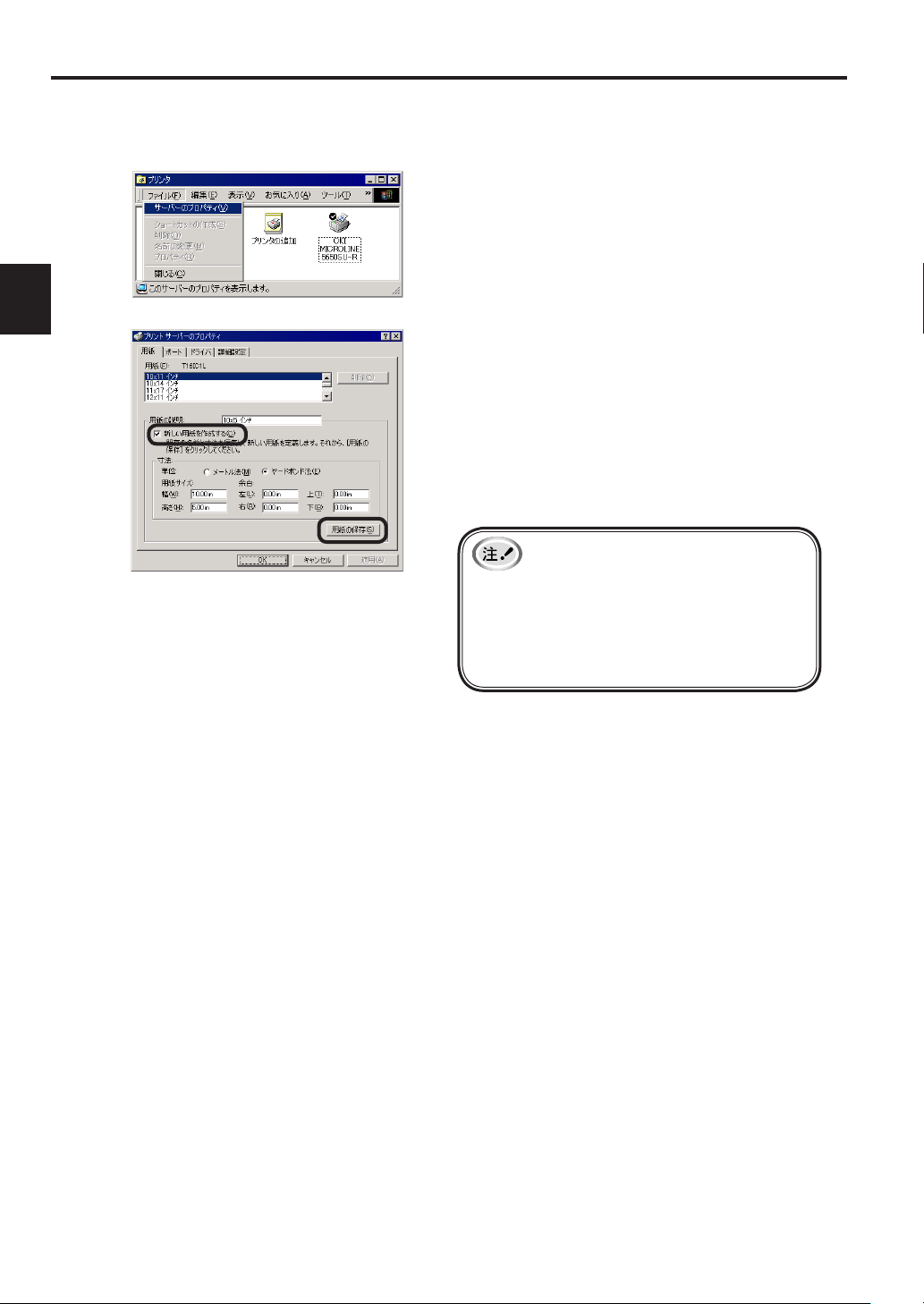
72
3 ホストコンピュータに接続する
3
章
カスタム用紙サイズの設定
任意のサイズの用紙を使用するには、次の手順で用紙を作成します。
『マイコンピュータ』-『プリンタ』-『ファ
1
2
イル』-『サーバーのプロパティ』を選択し
ます。
『用紙』タブで『新しい用紙を作成する』を
チェックし、寸法を入力します。入力後、『用
紙の保存』をクリックします。「用紙規格お
よび印字範囲」の範囲で使用してください。
「用紙規格および印字範囲」の範囲外で用紙
サイズを作成しても、プリンタドライバで
選択することはできません。
●高さは1/6インチ単位で設定してください。
OS側の設定が1/6インチ単位のため、
1/6インチ単位以外に設定した場合に
は実際の用紙サイズとOS内部で管理
している用紙サイズに差が生じます。
そのため、思いどおりの印刷結果が得
られない場合があります。
●フォントの指定
•
本機種においては、〔明朝〕、〔明朝(内蔵)〕、〔明朝倍角〕、〔明朝(内蔵)倍角〕〔Courier
(10cpi)〕、〔OCR-B(10cpi)〕、〔Roman(10cpi)〕、〔SanSerif(10cpi)〕の 8 種類のプリンタフォ
ントを搭載しています。
•
プリンタフォントを指定した場合、Windows 画面上にはプリンタフォントに近いフォン
トが表示されます。そのため、印刷結果が Windows 画面と一致しないことがあります。
•
〔明朝〕と〔明朝(内蔵)〕、〔明朝倍角〕と〔明朝(内蔵)倍角〕は、それぞれ同じ字体となります。
通常は、〔明朝〕または〔明朝倍角〕を指定してください。
•
〔明朝倍角〕、〔明朝(内蔵)倍角〕は、〔明朝〕の横 2 倍となります。 倍角(〔明朝〕の縦横 2 倍)
の指定はできません。
•
レイアウトタブの印刷の向きで『横』を指定すると、プリンタフォントは TrueType 等の
フォントに変換されて印刷されます。
横向きでお使いの場合は、あらかじめ TrueType 等のフォントを指定することをお勧めし
ます。
作成した用紙が『用紙』一覧に表示されます。
3
Page 73

WindowsMe環境で使用する
●プリンタの設定
WindowsMeから印刷する場合、プリンタのメニュー設定内容は、初期値に戻してください。
他の値を使用していると、思いどおりの印字結果を得られません。
「設定を初期化する」(143ページ)を参照してください。
●プリンタドライバの動作環境
WindowsMe日本語版の動作するコンピュータ
IB M PC/A T互換機、P C98-NX、PC9821シリーズで双方向パラレルインタフェースを搭
載している機種
IBM PC/AT互換機、PC98-NX(PC-9821を除く)でUSBインタフェースを搭載している機種
日本語版以外のOSには対応していません。
●プリンタドライバのセットアップ
3 ホストコンピュータに接続する
3
章
•
ご使用のインタフェースケーブルでのセットアップ手順に従ってセットアッ
プしてください。
•
プリンタドライバCD-ROMのReadme.htm/txtには、プリンタドライバに関す
る補足情報および最新情報が記載されていますので、必ずお読みください。
セットアップには次のものを用意してください。
プリンタドライバCD-ROM(プリンタに添付されていたもの)
7
Page 74

7
3 ホストコンピュータに接続する
3
章
[USBインタフェースケーブルを使用します]
•
プリンタドライバのセットアップは『新しいハードウェアの追加ウィザード』
から行います。初めてプリンタドライバをセットアップするときは、『プリ
ンタ』フォルダ内の『プリンタの追加』からはセットアップできません。
•
すでに異なるバージョンのOKI MICROLINE SU-Rプリンタドライバがセット
アップされている場合は、削除してからセットアップしてください。
プリンタの電源を「ON」にします。
1
2
3
※パラレルインタフェースケーブルが同時
接続されていないことをご確認ください。
WindowsMeを起動します。
すでにWindowsMeが起動している場合は、
再起動してください。
『新しいハードウェアの追加ウィザード』が
表示されたら、『ドライバの場所を指定する
(詳しい知識のある方向け)』を選択して、『次
へ』をクリックします。
※『新しいハードウェアの追加ウィザード』
画面が表示されない場合は、USBインタ
フェースケーブルを接続し直してくださ
い。接続し直しても画面が表示されない
場合は、14へ進みます。
プリンタドライバCD-ROMをCD-ROMドラ
4
5
イブへセットし て、『検 索場所の指定』に
チェックし、次のように入力して、『次へ』
をクリックします。
ここでは CD-ROM ドライブが D: の場
合を例にしています。
D:¥Driver¥SU¥WinMe
US Bドライバが見つかったことを確認し、
『次へ』をクリックします。
Page 75

3 ホストコンピュータに接続する
『インストールが完了しました』で、『完了』
6
7
8
をクリックします。
再度『新しいハードウェアの追加ウィザー
ド』が表示されるので、『ドライバの場所を
指定する(詳しい知識のある方向け)』を選
択して、『次へ』をクリックします。
プリンタドライバCD-ROMがCD-ROMドラ
イブへセットされていることを確認し、『検
索場所の指定』にチェックし、次のように
入力して、『次へ』をクリックします。
3
章
ここでは CD-ROM ドライブが D: の場
合を例にしています。
D:¥Driver¥SU¥WinMe
『デバイス用のドライバファイルの検索』と
9
10
表示されたら、『次へ』をクリックします。
『プリンタ名』に表示されるプリンタの名前
を確認し、『次へ』をクリックします。
7
Page 76
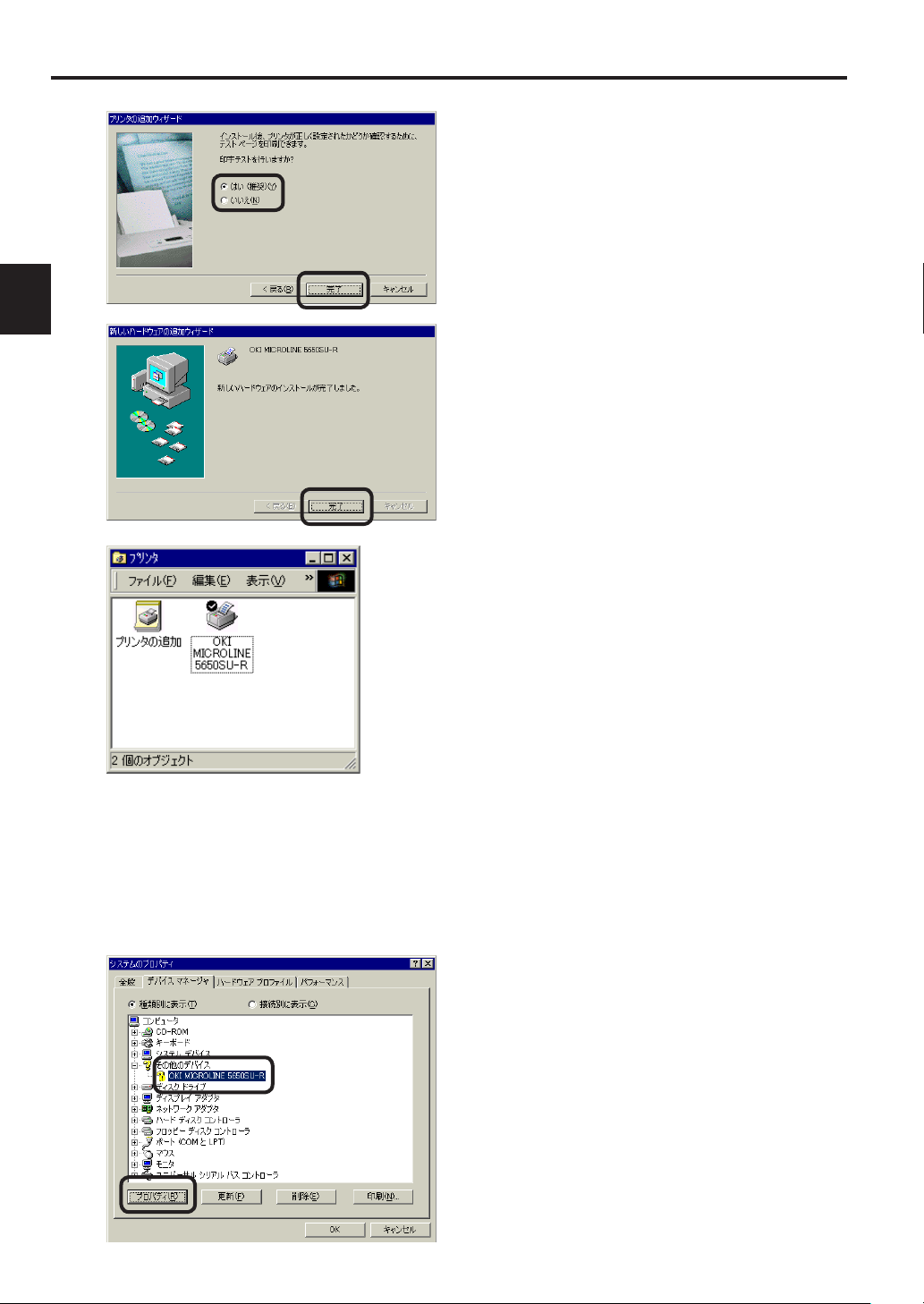
76
3 ホストコンピュータに接続する
3
章
テストページを印刷する場合は『はい(推
11
奨)』を、印刷しない場合は、『いいえ』を
選択し、『完了』をクリックします。
『完了』をクリックします。
12
『プリンタ』フォルダにプリンタアイコンが
13
作成され、セットアップは完了となります。
『新しいハードウェアの追加ウィザード』画面が表示されない場合
『マイコンピュータ』をマウスの右ボタンで
14
クリックし、『プロパティ』を選択します。
『デバイスマネージャ』タブを開きます。
15
『その他のデバイス』で『OKI MICROLINE
16
5650SU-R』を選択し、『プロパティ』をク
リックします。
Page 77

3 ホストコンピュータに接続する
『ドライバの再インストール』をクリックし
17
18
ます。
『デバイスドライバの更新ウィザード』画面
が表示されたら、『ドライバの場所を指定す
る(詳しい知識のある方向け)』を選択し、『次
へ』をクリックします。
3
章
プリンタドライバCD-ROMをCD-ROMドラ
19
20
イブへセットし て、『検 索場所の指定』に
チェックし、次のように入力して、『次へ』
をクリックします。
ここでは CD-ROM ドライブが D: の場
合を例にしています。
D:¥Driver¥SU¥WinMe
US Bドライバが見つかったことを確認し、
『次へ』をクリックします。
77
Page 78

78
3 ホストコンピュータに接続する
3
章
『新しいハードウェアの追加ウィザード』画
21
22
23
面が表示されたら、『ドライバの場所を指定
する(詳しい知識のある方向け)』を選択し、
『次へ』をクリックします。
プリンタドライバCD-ROMがCD-ROMドラ
イブへセットされていることを確認し、『検
索場所の指定』にチェックし、次のように
入力して、『次へ』をクリックします。
ここでは CD-ROM ドライブが D: の場
合を例にしています。
D:¥Driver¥SU¥WinMe
『デバイス用のドライバファイルの検索』と
表示されたら、『次へ』をクリックします。
『プリンタ名』に表示されるプリンタの名前
24
25
を確認し、『次へ』をクリックします。
テストページを印刷する場合は『はい(推
奨)』を、印刷しない場合は『いいえ』を選
択し、『完了』をクリックします。
『完了』をクリックします。
26
ドライバがインストールされたことを確認
27
28
29
し、『完了』をクリックします。
『USB Printing Supportのプロパティ』画
面で『閉じる』をクリックします。
『システムのプロパティ』画面で『OK』を
クリックします。
これでセットアップは終了です。
Page 79

[パラレルインタフェースケーブルを使用します]
•
プリンタドライバのセットアップは『新しいハードウェアの追加ウィザード』
から行います。『新しいハードウェア』が検出されない場合は、『プリンタの
追加』からセットアップしてください。
•
すでに異なるバージョンのOKI MICROLINE SU-Rプリンタドライバがセット
アップされている場合は、削除してからセットアップしてください。
『新しいハードウェアの追加ウィザード』からのセットアップ
プリンタの電源を「ON」にします。
1
※US Bインタフェースケーブルが同時接続
3 ホストコンピュータに接続する
3
章
されていないことをご確認ください。
2
3
4
5
WindowsMeを起動します。
すでにWindowsMeが起動している場合は、
再起動してください。
『新しいハードウェアの追加ウィザード』が
表示されたら、『ドライバの場所を指定する
(詳しい知識のある方向け)』を選択して『次
へ』をクリックします。
プリンタドライバCD-ROMをCD-ROMドラ
イブヘセットして、『使用中のデバイスに最
適なドライバを検索する(推奨)』を選択し、
『検索場所の指定』にチェックし、次のよう
に入力して、『次へ』をクリックします。
ここでは CD-ROM ドライブが D: の場
合を例にしています。
D:¥Driver¥SU¥WinMe
プリンタドライバが見つかったことを確認
し、『次へ』をクリックします。
7
Page 80

80
3 ホストコンピュータに接続する
3
章
『プリンタ名』に表示されるプリンタの名前
6
7
を確認し、『次へ』をクリックします。
テストページを印刷する場合は『はい(推
奨)』を、印刷しない場合は、『いいえ』を
選択し、『完了』をクリックします。
『完了』をクリックします。
8
『プリンタ』フォルダにプリンタアイコンが
9
作成され、セットアップは完了となります。
Page 81

『プリンタの追加』からのセットアップ
1
3 ホストコンピュータに接続する
プリンタとコンピュータを接続し、プリン
タの電源を入れます。
※US Bインタフェースケーブルが同時接続
されていないことをご確認ください。
コ ン ピ ュ ー タ の 電 源 をONに し て、Win-
2
3
dowsMeを起動します。
『スタート』ー『設定』ー『プリンタ』を選
択します。
『プリンタの追加』をダブルクリックします。
4
『プリンタの追加ウィザード』画面が表示さ
5
れますので、『次へ』をクリックします。
3
章
『ローカルプリンタ』を選択し、『次へ』を
6
クリックします。
81
Page 82

82
3 ホストコンピュータに接続する
3
章
製造元のプリンタリス トが表示されたら、
7
『ディスク使用』をクリックします。
プリンタドライバCD-ROMをCD-ROMドラ
8
9
イブへセットし、『製造元ファイルのコピー
元』に次のように入力し、『OK』をクリッ
クします。
ここでは CD-ROM ドライブが D: の場
合を例にしています。
D:¥Driver¥SU¥WinMe
『プリンタ』リストボックスにプリンタ名が
表示されますので、セットアップするプリ
ンタを選択し、『次へ』をクリックします。
『利用できるポート』から『LPT1:』を選択
10
11
し、『次へ』をクリックします。
『プリンタ名:』に表示されるプリンタの名
前を確認し、『次へ』をクリックします。
Page 83

3 ホストコンピュータに接続する
テストページを印刷する場合は『はい(推
12
13
奨)』を、印刷しない場合は、『いいえ』を
選択し、『完了』をクリックします。
『プリンタ』フォルダにプリンタアイコンが
作成され、セットアップは完了となります。
3
章
8
Page 84

8
3 ホストコンピュータに接続する
3
章
●印刷条件の設定
使用する用紙サイズなどの設定は、『プリンタ』ウィンドウからプリンタアイコンをクリッ
クし、『プリンタ』メニューの『プロパティ』で設定します。
用紙タブでの設定
用紙サイズ
用紙サイズを選択します。
● 特別な用紙サイズを使う場合、ユーザー定義サイズを
選択し、用紙の幅と長さを設定します。「用紙規格およ
び印字範囲」の範囲で使用してください。
● 用紙の長さは1/6インチ単位で設定してください。
OS側の設定が1/6インチ単位のため、
1/6インチ単位以外に設定した場合に
は実際の用紙サイズとOS内部で管理
している用紙サイズに差が生じます。
そのため、思いどおりの印刷結果が得
られない場合があります。
【ユーザー定義サイズダイアログ】
● 複数のユーザ定義サイズの用紙を使いたい場合、プリン
タドライバをユーザ定義サイズごとにインストールして
ください。ドライバの名前にサイズ名を指定すれば、ド
ライバの切り替えで使用できます。
給紙方法
給紙方法を選択します。
•
手差し
•
カットシートフィーダ
•
フロントトラクタフィーダ
•
リアトラクタフィーダ
● 給紙方法を切り替えるときは
印刷済みの用紙を排出してください。
【詳細オプションダイアログ】
単票用紙の排出方法を指定します。
•
指定なし:
•
テーブル:テーブル側に排出します。
•
スタッカ:シートスタッカ側に排出します。
オプションのカットシートフィーダを取り付けた場
合、この設定にかかわらず、スタッカ側に排出します。
プリンタの操作パネルで設定した排出方法になります。
Page 85

デバイスオプションタブでの設定
3 ホストコンピュータに接続する
印刷品質
印刷の品位を選択します。
•
高速(片方向印字) :片方向で高速に印刷します。
•
高速(両方向印字) :両方向で高速に印刷します。
•
高密度(片方向印字) :片方向で高密度に印刷します。
•
高密度(両方向印字) :両方向で高密度に印刷します。
● 高速(片方向印字)、高速(両方向印字)を選んだ場合、
ANKフォントは全て高速度ANKで印刷されます。
高速印字では、文字パターンのドット
を間引き、高速で印字を行うため、高
密度印字(通常印字)に比べ、文字が
薄く見えます。
3
章
●フォントの指定
•
本機種においては、〔明朝〕、〔明朝(内蔵)〕、〔明朝倍角〕、〔明朝(内蔵)倍角〕〔Courier
(10cpi)〕、〔OCR-B(10cpi)〕、〔Roman(10cpi)〕、〔SanSerif(10cpi)〕の 8 種類のプリンタフォ
ントを搭載しています。
•
プリンタフォントを指定した場合、Windows 画面上にはプリンタフォントに近いフォン
トが表示されます。そのため、印刷結果が Windows 画面と一致しないことがあります。
•
〔明朝〕と〔明朝(内蔵)〕、〔明朝倍角〕と〔明朝(内蔵)倍角〕は、それぞれ同じ字体となります。
通常は、〔明朝〕または〔明朝倍角〕を指定してください。
•
〔明朝倍角〕、〔明朝(内蔵)倍角〕は、〔明朝〕の横 2 倍となります。 倍角(〔明朝〕の縦横 2 倍)
の指定はできません。
•
レイアウトタブの印刷の向きで『横』を指定すると、プリンタフォントは TrueType 等の
フォントに変換されて印刷されます。
横向きでお使いの場合は、あらかじめ TrueType 等のフォントを指定することをお勧めし
ます。
8
Page 86

86
3 ホストコンピュータに接続する
3
章
Windows98環境で使用する
●プリンタの設定
Windows98から印刷する場合、プリンタのメニュー設定内容は、初期値に戻してください。
他の値を使用していると、思いどおりの印字結果を得られません。
「設定を初期化する」(143ページ)を参照してください。
●プリンタドライバの動作環境
Windows98日本語版の動作するコンピュータ
IB M PC/A T互換機、P C98-NX、PC9821シリーズで双方向パラレルインタフェースを搭
載している機種
IBM PC/AT互換機、PC98-NX(PC-9821を除く)でUSBインタフェースを搭載している機種
●プリンタドライバのセットアップ
日本語版以外のOSには対応していません。
•
ご使用のインタフェースケーブルでのセットアップ手順に従ってセットアッ
プしてください。
•
プリンタドライバCD-ROMのReadme.htm/txtには、プリンタドライバに関す
る補足情報および最新情報が記載されていますので、必ずお読みください。
セットアップには次のものを用意してください。
プリンタドライバCD-ROM(プリンタに添付されていたもの)
Windows98 日本語版 オペレーティングシステム(CD-ROM)
Page 87

[USBインタフェースケーブルを使用します]
•
プリンタドライバのセットアップは『新しいハードウェアの追加ウィザード』
から行います。初めてプリンタドライバをセットアップするときは、『プリ
ンタ』フォルダ内の『プリンタの追加』からはセットアップできません。
•
すでに異なるバージョンのOKI MICROLINE SU-Rプリンタドライバがセット
アップされている場合は、削除してからセットアップしてください。
3 ホストコンピュータに接続する
プリンタの電源を「ON」にします。
1
2
3
※パラレルインタフェースケーブルが同時
接続されていないことをご確認ください。
Windows98を起動します。
すでにWin dows98が起動している場合は、
再起動してください。
『新しいハードウェアの追加ウィザード』が
表示されたら、『次へ』をクリックします。
※『新しいハードウェアの追加ウィザード』
画面が表示されない場合は、USBインタ
フェースケーブルを接続し直してくださ
い。接続し直しても画面が表示されない
場合は、16へ進みます。
3
章
『使用中のデバイスに最適なドライバを検索
4
5
する(推奨)』を選択し、『次へ』をクリッ
クします。
プリンタドライバCD-ROMをCD-ROMドラ
イブヘセットし、『検索場所の指定』のみに
チェックして、次のように入力し、『次へ』
をクリックします。
ここでは CD-ROM ドライブが D: の場
合を例にしています。
D:¥Driver¥SU¥Win98
87
Page 88

88
3 ホストコンピュータに接続する
3
章
US Bドライバが見つかったことを確認し、
6
『次へ』をクリックします。
『必要なソフトウェアがインストールされま
7
8
した』で、『完了』をクリックします。
再度『新しいハードウェアの追加ウィザー
ド』が表示されるので、『次へ』をクリック
します。
『使用中のデバイスに最適なドライバを検索
9
10
する(推奨)』を選択し、『次へ』をクリッ
クします。
プリンタドライバCD-ROMがCD-ROMドラ
イブヘセットされていることを確認し、『検
索場所の指定』のみにチェックして、次の
ように入力し、『次へ』をクリックします。
ここでは CD-ROM ドライブが D: の場
合を例にしています。
D:¥Driver¥SU¥Win98
Page 89

3 ホストコンピュータに接続する
『次へ』をクリックします。
11
『プリンタ名』に表示されるプリンタの名前
12
13
を確認し、『次へ』をクリックします。
テストページを印刷する場合は『はい(推
奨)』を、印刷しない場合は、『いいえ』を
選択し、『完了』をクリックします。
3
章
途 中で「デ ィ ス ク の 挿 入」が 表 示 さ れた 場 合
は、「OK」を クリ ック し、CD-ROMド ライ ブに
Windows8のCD-ROMをセットし、「ファイルの
コピー元」に「D:¥Win8」(CD-ROMドライブが
D: の場合)と入力し、「OK」をクリックします。
(Windows8がプリインストールされた環境にお
いては、C D-ROMの内容がハードディスクに保
存されていますので、「ファイルのコピー元」に該
当するハードディスクの場所を指定し、「OK」を
クリックします。)
『完了』をクリックします。
14
8
Page 90
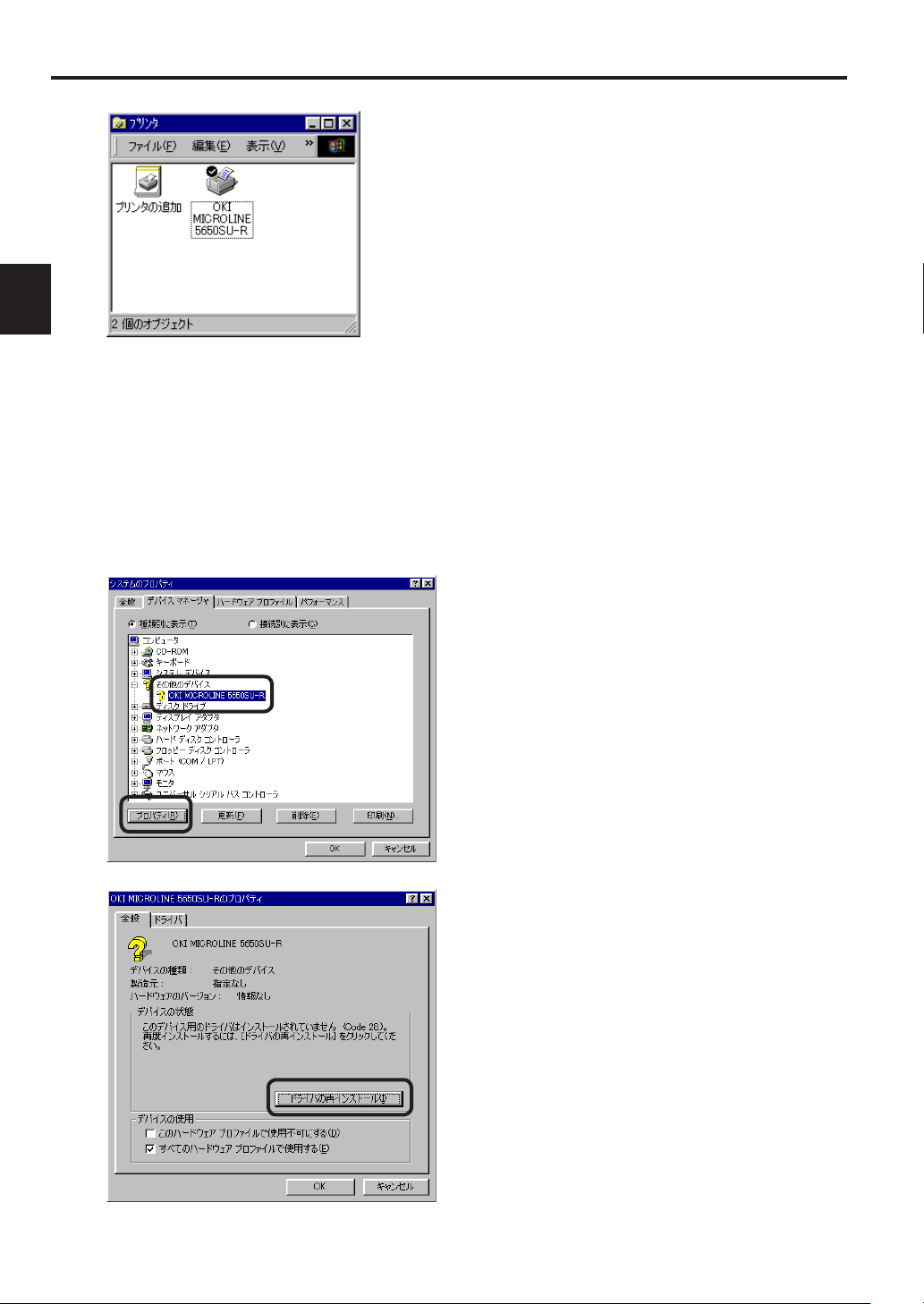
0
3 ホストコンピュータに接続する
3
章
『新しいハードウェアの追加ウィザード』画面が表示されない場合
『プリンタ』フォルダにプリンタアイコンが
15
16
作成され、セットアップは完了となります。
『マイコンピュータ』をマウスの右ボタンで
クリックし、『プロパティ』を選択します。
『デバイスマネージャ』タブを開きます。
17
『その他のデバイス』で『OKI MICROLINE
18
5650SU-R』を選択し、『プロパティ』をク
リックします。
『ドライバの再インストール』をクリックし
19
ます。
Page 91

3 ホストコンピュータに接続する
『デバイスドライバの更新ウィザード』画面
20
21
22
が表示されたら、『次へ』をクリックします。
『現在使用しているドライバよりさらに適し
たドライバを検索する(推奨)』を選択し、『次
へ』をクリックします。
プリンタドライバCD-ROMをCD-ROMドラ
イブへセットし て、『検 索場所の指定』に
チェックし、次のように入力して、『次へ』
をクリックします。
3
章
ここでは CD-ROM ドライブが D: の場
合を例にしています。
D:¥Driver¥SU¥Win98
US Bドライバが見つかったことを確認し、
23
『次へ』をクリックします。
1
Page 92

2
3 ホストコンピュータに接続する
3
章
『インストールが完了しました』で、『完了』
24
25
26
をクリックします。
『USB Printing Supportプロパティ』画面
で『閉じる』をクリックします。
『新しいハードウェアの追加ウィザード』画
面が表示されたら、『次へ』をクリックしま
す。
『使用中のデバイスに最適なプリンタドライ
27
28
29
バを 検索する(推奨)』を選択 し、『次へ 』
をクリックします。
プリンタドライバCD-ROMがCD-ROMドラ
イブへセットされていることを確認し、『検
索場所の指定』にチェックし、次のように
入力して、『次へ』をクリックします。
ここでは CD-ROM ドライブが D: の場
合を例にしています。
D:¥Driver¥SU¥Win98
『次のデバイス用のドライバファイルを検索
します』と表示されたら、『次へ』をクリッ
クします。
Page 93

30
31
32
3 ホストコンピュータに接続する
『プリンタ名』に表示されるプリンタの名前
を確認し、『次へ』をクリックします。
テストページを印刷する場合は『はい(推
奨)』を、印刷しない場合は『いいえ』を選
択し、『完了』をクリックします。
途中で「ディスクの挿入」が表示された場
合は、「OK」をクリックし、CD-ROMドラ
イブにWindows8のCD-ROMをセットし、
「ファ イ ルの コピ ー元 」に「D:¥Win8」
(CD-ROMドライブがD: の場合)と入力
し、「OK」をクリックします。(Windows8
がプリインストールされた環境において
は、CD-ROMの内容がハードディスクに
保存され て い ま すの で、「フ ァイ ル のコ
ピー元」に該当するハードディスクの場所
を指定し、「OK」をクリックします。)
『完了』をクリックします。
3
章
『システムのプロパティ』画面で『OK』を
33
クリックします。
これでセットアップは終了です。
Page 94

3 ホストコンピュータに接続する
3
章
[パラレルインタフェースケーブルを使用します]
•
プリンタドライバのセットアップは『新しいハードウェアの追加ウィザード』
から行います。『新しいハードウェア』が検出されない場合は、『プリンタの
追加』からセットアップしてください。
•
すでに異なるバージョンのOKI MICROLINE SU-Rプリンタドライバがセット
アップされている場合は、削除してからセットアップしてください。
『新しいハードウェアの追加ウィザード』からのセットアップ
プリンタの電源を「ON」にします。
1
2
3
※US Bインタフェースケーブルが同時接続
されていないことをご確認ください。
Windows98を起動します。
すでにWin dows98が起動している場合は、
再起動してください。
『新しいハードウェアの追加ウィザード』が
表示されたら、『次へ』をクリックします。
『使用中のデバイスに最適なドライバを検
4
5
索する(推奨)』を選択して『次へ』をクリッ
クします。
プリンタドライバCD-ROMをCD-ROMドラ
イブへセットし て、『検 索場所の指定』に
チェックし、次のように入力して、『次へ』
をクリックします。
ここでは CD-ROM ドライブが D: の場
合を例にしています。
D:¥Driver¥SU¥Win98
Page 95

3 ホストコンピュータに接続する
プリンタドライバが見つかったことを確認
6
7
8
し、『次へ』をクリックします。
『プリンタ名』に表示されるプリンタの名前
を確認し、『次へ』をクリックします。
テストページを印刷する場合は『はい(推
奨)』を、印刷しない場合は、『いいえ』を
選択し、『完了』をクリックします。
3
章
途中で「ディ ス ク の挿 入」が表 示 さ れた 場合
は、「OK」をクリックし、CD-ROMドライブに
Windows8のCD-ROMをセットし、「ファイル
のコピー元」に「D:¥Win8」(CD-ROMドラ
イブがD: の場合)と入力し、「OK」をクリッ
クします。(Windows8がプリインストールさ
れた環境においては、CD-ROMの内容がハー
ドディスクに保存されていますので、「ファイ
ルのコピー元」に該当するハードディスクの場
所を指定し、「OK」をクリックします。)
『完了』をクリックします。
9
『プリンタ』フォルダにプリンタアイコンが
10
作成され、セットアップは完了となります。
Page 96

6
3 ホストコンピュータに接続する
3
章
『プリンタの追加』からのセットアップ
1
プリンタとコンピュータを接続し、プリン
タの電源を入れます。
※US Bインタフェースケーブルが同時接続
されていないことをご確認ください。
コ ン ピ ュ ー タ の 電 源 をONに し て、
2
3
Windows98を起動します。
『スタート』ー『設定』ー『プリンタ』を選
択します。
『プリンタの追加』をダブルクリックします。
4
『プリンタの追加ウィザード』画面が表示さ
5
れたら、『次へ』をクリックします。
『ローカルプリンタ』を選択し、『次へ』を
6
クリックします。
Page 97

3 ホストコンピュータに接続する
製造元のプリンタリス トが表示されたら、
7
『ディスク使用』をクリックします。
プリンタドライバCD-ROMをCD-ROMドラ
8
9
イブへセットし、『製造元ファイルのコピー
元』に次のように入力し、『OK』をクリッ
クします。
ここでは CD-ROM ドライブが D: の場
合を例にしています。
D:¥Driver¥SU¥Win98
『プリンタ』リストボックスにプリンタ名が
表示されますので、セットアップするプリ
ンタを選択し、『次へ』をクリックします。
3
章
途中で「ディ ス ク の挿 入」が表 示 さ れた 場合
は、「OK」をクリックし、CD-ROMドライブに
Windows8のCD-ROMをセットし、「ファイル
のコピー元」に「D:¥Win8」(CD-ROMドラ
イブがD: の場合)と入力し、「OK」をクリッ
クします。(Windows8がプリインストールさ
れた環境においては、CD-ROMの内容がハー
ドディスクに保存されていますので、「ファイ
ルのコピー元」に該当するハードディスクの場
所を指定し、「OK」をクリックします。)
『利用できるポート』から『LPT1:』を選択
10
11
し、『次へ』をクリックします。
『プリンタ名:』に表示されるプリンタの名
前を確認し、『次へ』をクリックします。
7
Page 98

8
3 ホストコンピュータに接続する
3
章
テストページを印刷する場合は『はい(推
12
13
奨)』を、印刷しない場合は、『いいえ』を
選択し、『完了』をクリックします。
途中で「ディ ス ク の挿 入」が表 示 さ れた 場合
は、「OK」をクリックし、CD-ROMドライブに
Windows8のCD-ROMをセットし、「ファイル
のコピー元」に「D:¥Win8」(CD-ROMドラ
イブがD: の場合)と入力し、「OK」をクリッ
クします。(Windows8がプリインストールさ
れた環境においては、CD-ROMの内容がハー
ドディスクに保存されていますので、「ファイ
ルのコピー元」に該当するハードディスクの場
所を指定し、「OK」をクリックします。)
『プリンタ』フォルダにプリンタアイコンが
作成され、セットアップは完了となります。
Page 99

●印刷条件の設定
使用する用紙サイズなどの設定は、『プリンタ』ウィンドウからプリンタアイコンをクリッ
クし、『プリンタ』メニューの『プロパティ』で設定します。
用紙タブでの設定
3 ホストコンピュータに接続する
用紙サイズ
用紙サイズを選択します。
● 特別な用紙サイズを使う場合、ユーザー定義サイズを
選択し、用紙の幅と長さを設定します。「用紙規格およ
び印字範囲」の範囲で使用してください。
● 用紙の長さは1/6インチ単位で設定してください。
OS側の設定が1/6インチ単位のため、
1/6インチ単位以外に設定した場合に
は実際の用紙サイズとOS内部で管理
している用紙サイズに差が生じます。
そのため、思いどおりの印刷結果が得
られない場合があります。
【ユーザー定義サイズダイアログ】
● 複数のユーザ定義サイズの用紙を使いたい場合、プリン
タドライバをユーザ定義サイズごとにインストールして
ください。ドライバの名前にサイズ名を指定すれば、ド
ライバの切り替えで使用できます。
3
章
給紙方法
給紙方法を選択します。
•
手差し
•
カットシートフィーダ
•
フロントトラクタフィーダ
•
リアトラクタフィーダ
● 給紙方法を切り替えるときは
印刷済みの用紙を排出してください。
【詳細オプションダイアログ】
単票用紙の排出方法を指定します。
•
指定なし:
•
テーブル:テーブル側に排出します。
•
スタッカ:シートスタッカ側に排出します。
オプションのカットシートフィーダを取り付けた場
合、この設定にかかわらず、スタッカ側に排出します。
プリンタの操作パネルで設定した排出方法になります。
Page 100

100
3 ホストコンピュータに接続する
3
章
デバイスオプションタブでの設定
印刷品質
印刷の品位を選択します。
•
高速(片方向印字) :片方向で高速に印刷します。
•
高速(両方向印字) :両方向で高速に印刷します。
•
高密度(片方向印字) :片方向で高密度に印刷します。
•
高密度(両方向印字) :両方向で高密度に印刷します。
● 高速(片方向印字)、高速(両方向印字)を選んだ場合、
ANKフォントは全て高速度ANKで印刷されます。
高速印字では、文字パターンのドット
を間引き、高速で印字を行うため、高
密度印字(通常印字)に比べ、文字が
薄く見えます。
●フォントの指定
•
本機種においては、〔明朝〕、〔明朝(内蔵)〕、〔明朝倍角〕、〔明朝(内蔵)倍角〕〔Courier
(10cpi)〕、〔OCR-B(10cpi)〕、〔Roman(10cpi)〕、〔SanSerif(10cpi)〕の 8 種類のプリンタフォ
ントを搭載しています。
•
プリンタフォントを指定した場合、Windows 画面上にはプリンタフォントに近いフォン
トが表示されます。そのため、印刷結果が Windows 画面と一致しないことがあります。
•
〔明朝〕と〔明朝(内蔵)〕、〔明朝倍角〕と〔明朝(内蔵)倍角〕は、それぞれ同じ字体となります。
通常は、〔明朝〕または〔明朝倍角〕を指定してください。
•
〔明朝倍角〕、〔明朝(内蔵)倍角〕は、〔明朝〕の横 2 倍となります。 倍角(〔明朝〕の縦横 2 倍)
の指定はできません。
•
レイアウトタブの印刷の向きで『横』を指定すると、プリンタフォントは TrueType 等の
フォントに変換されて印刷されます。
横向きでお使いの場合は、あらかじめ TrueType 等のフォントを指定することをお勧めし
ます。
